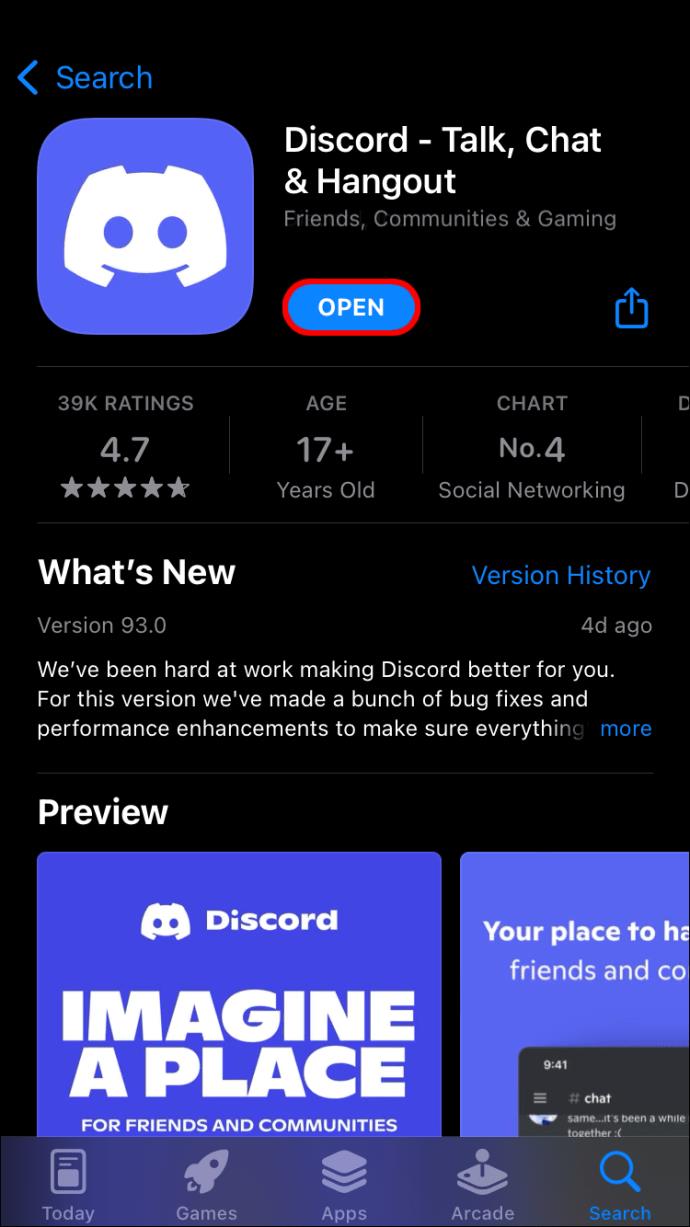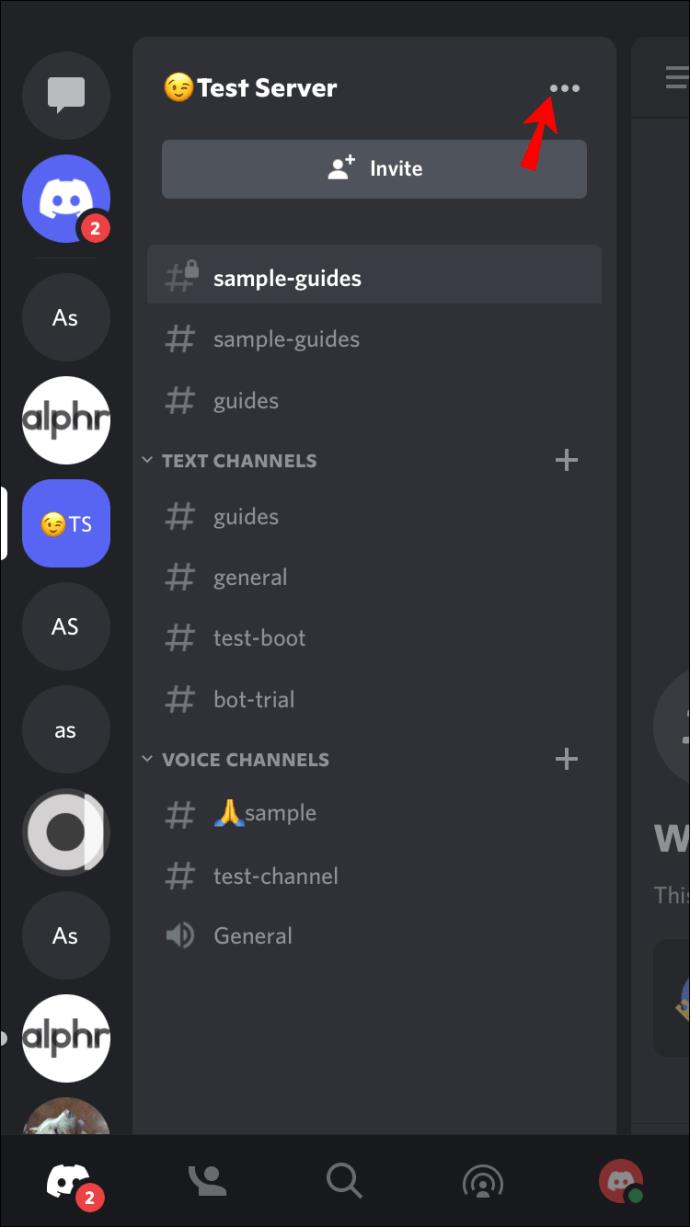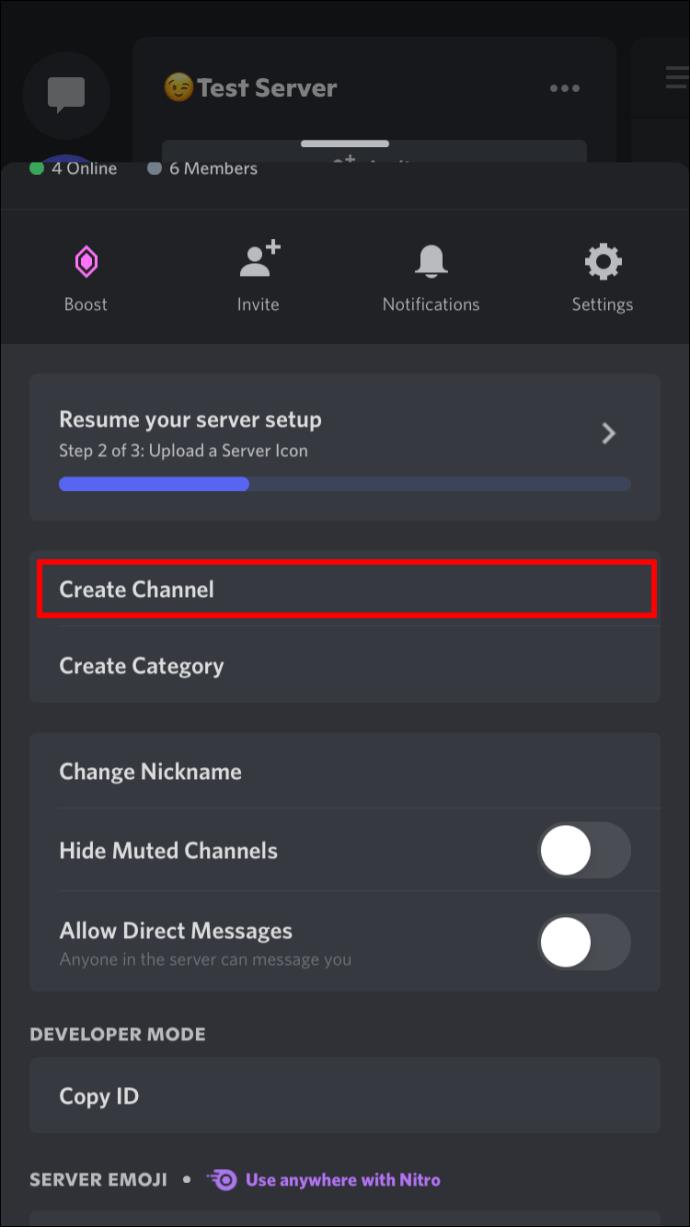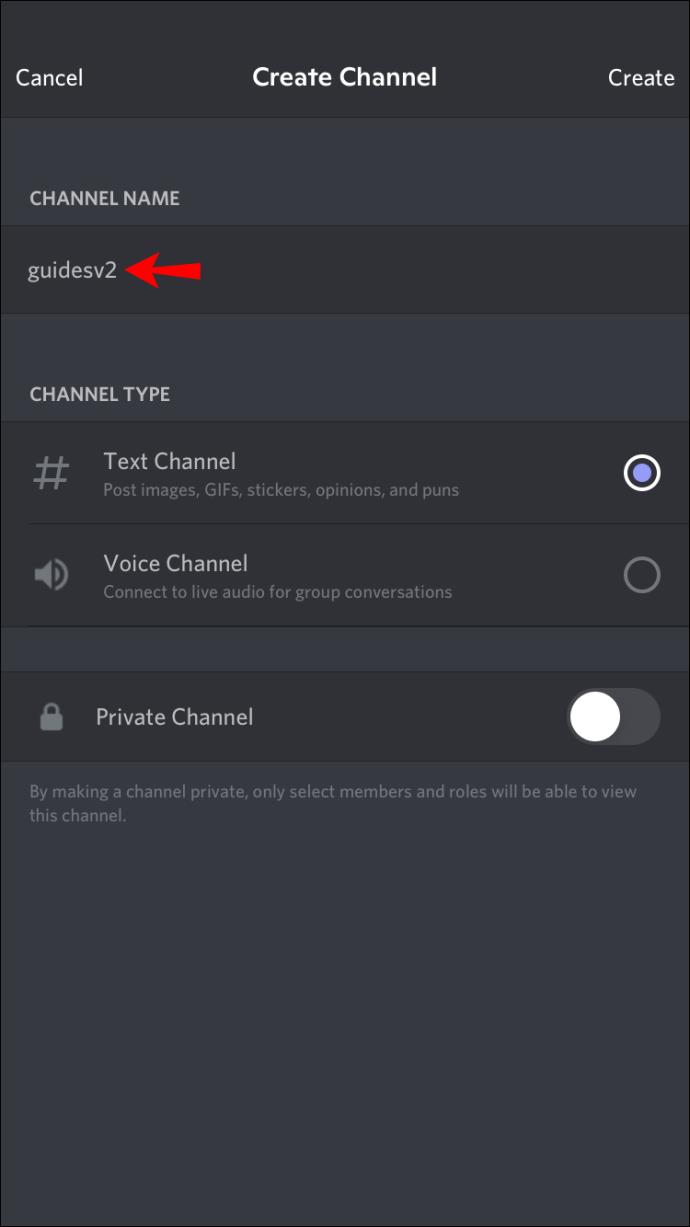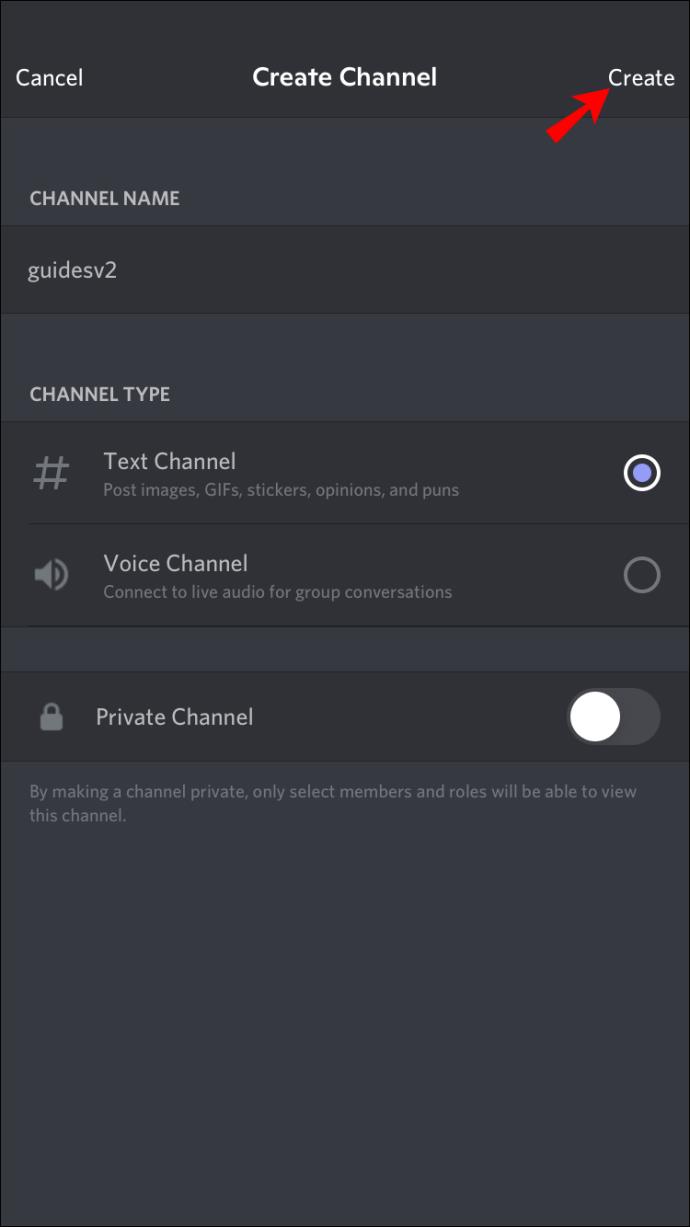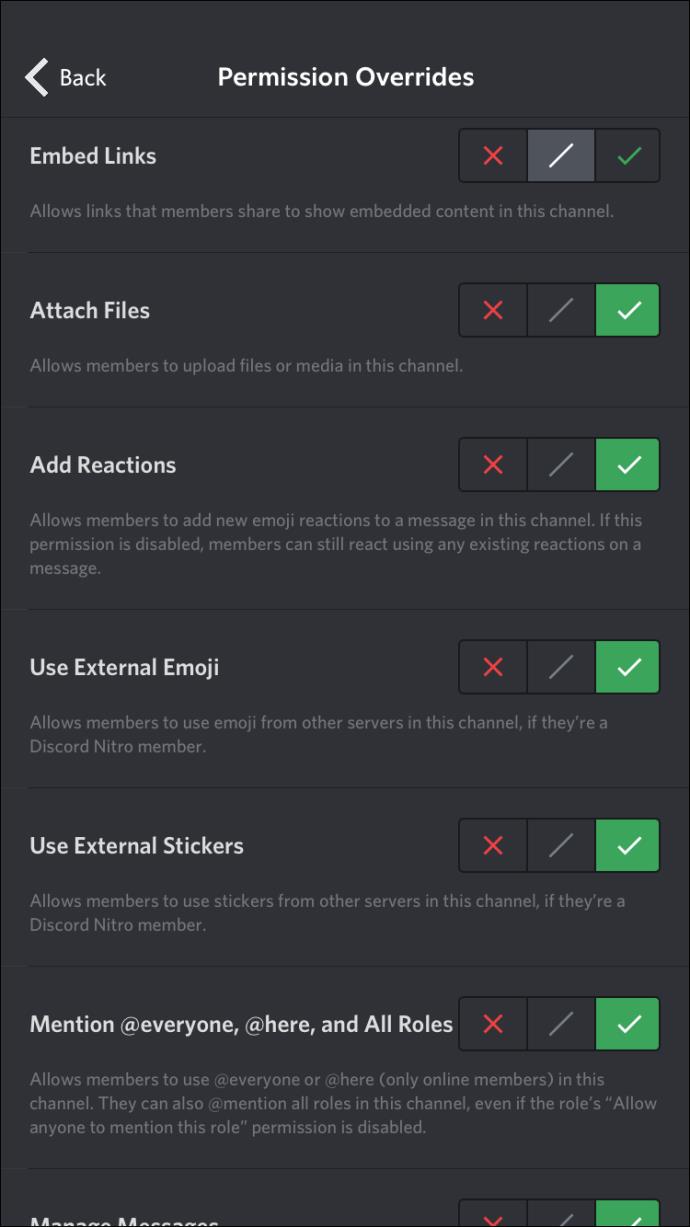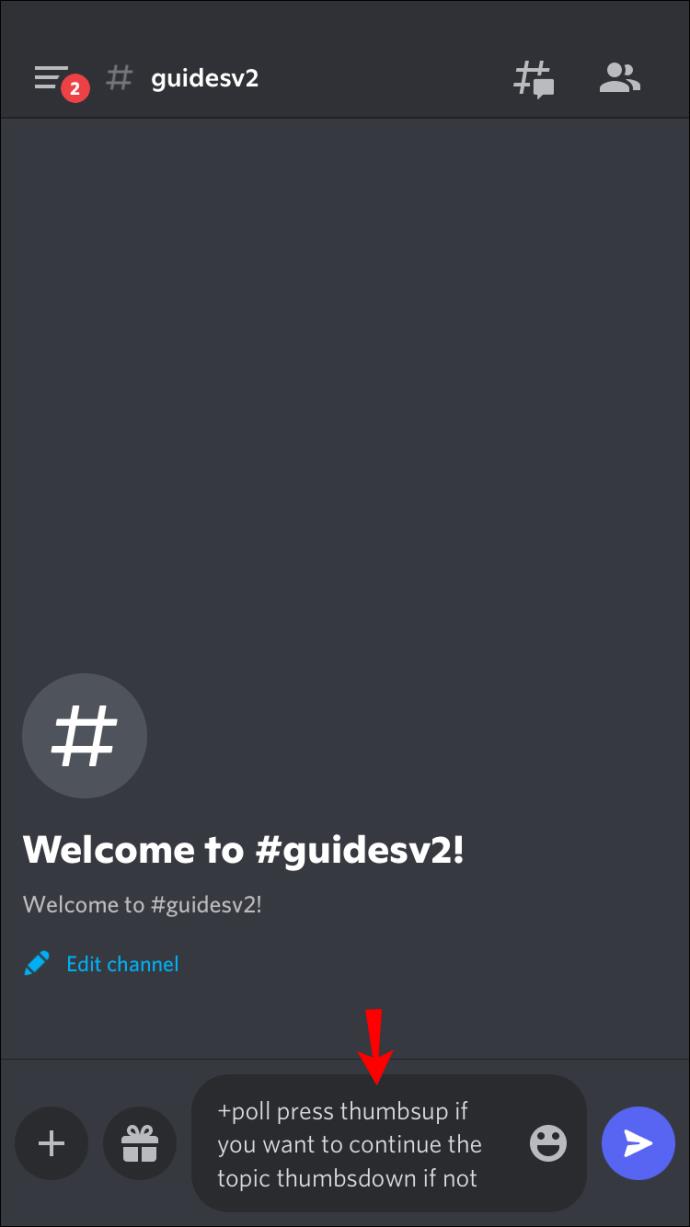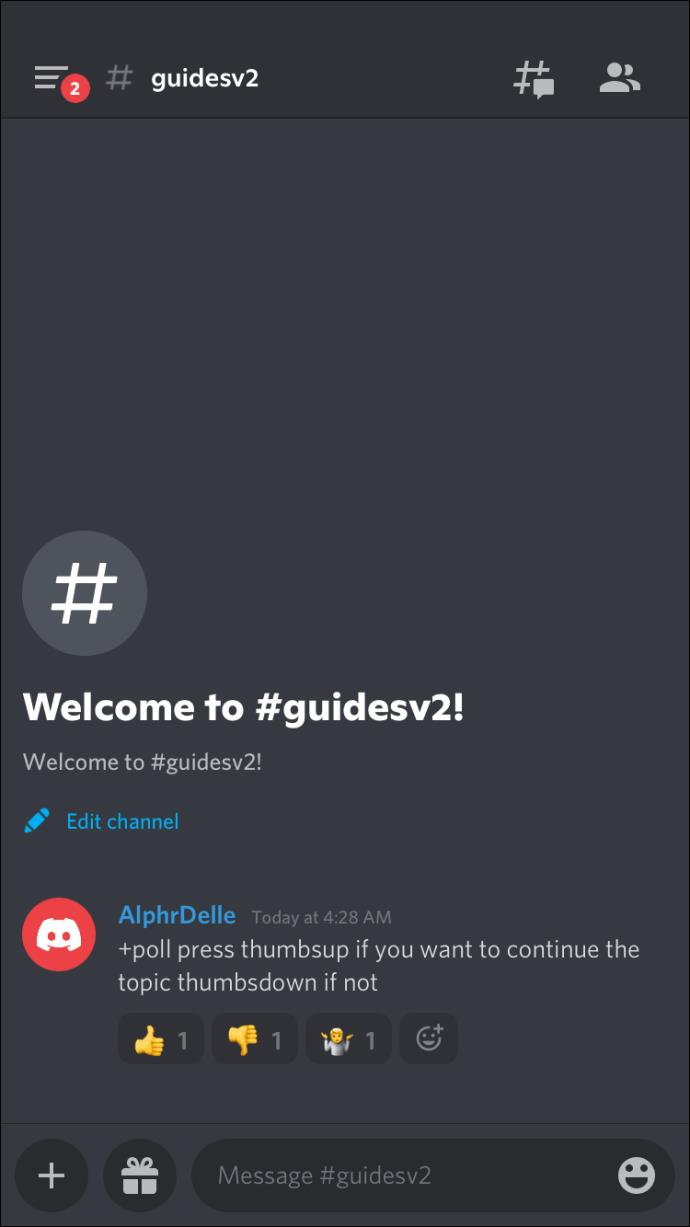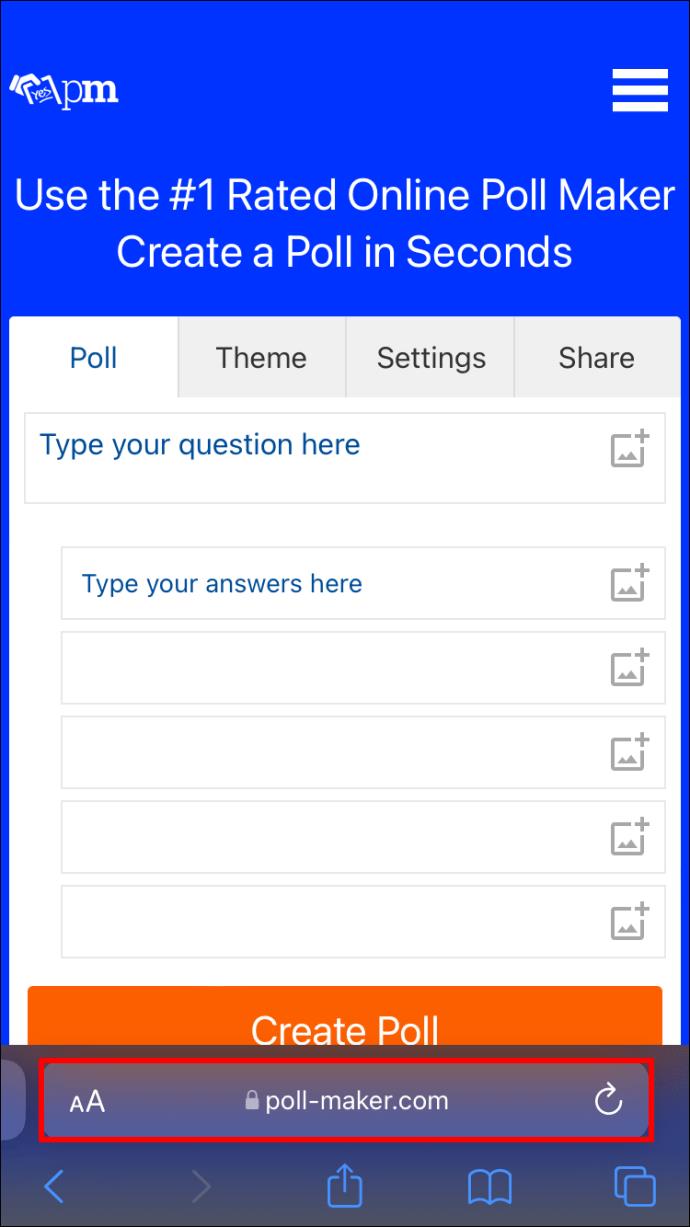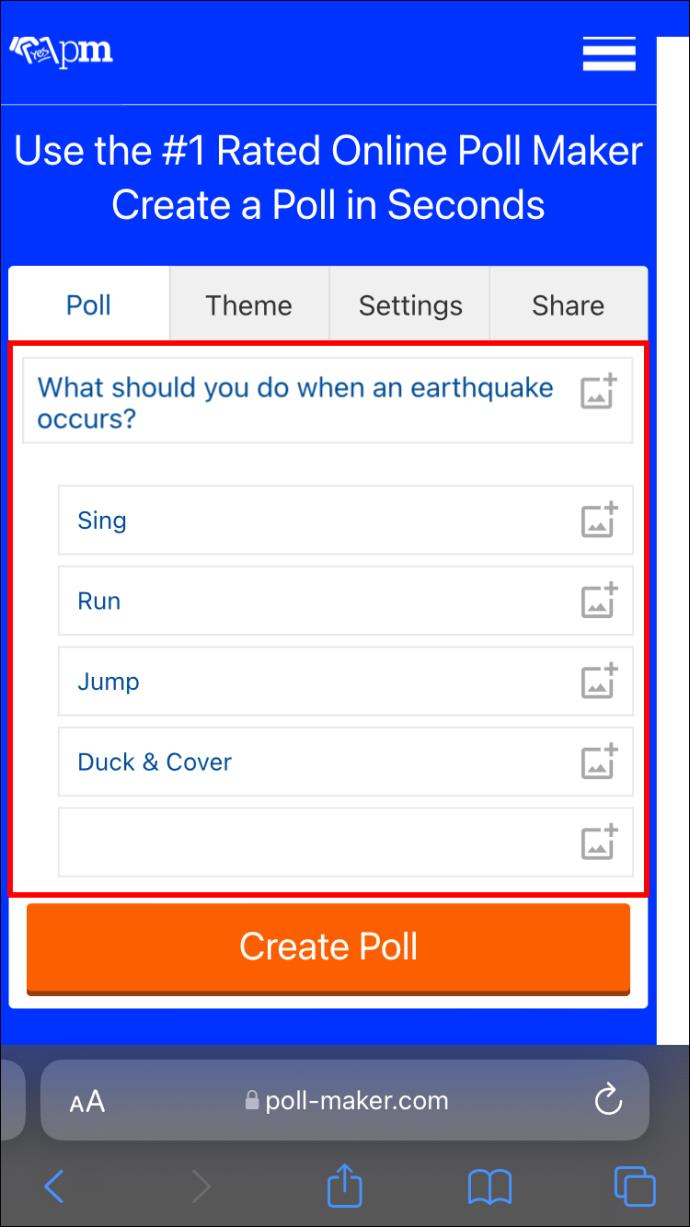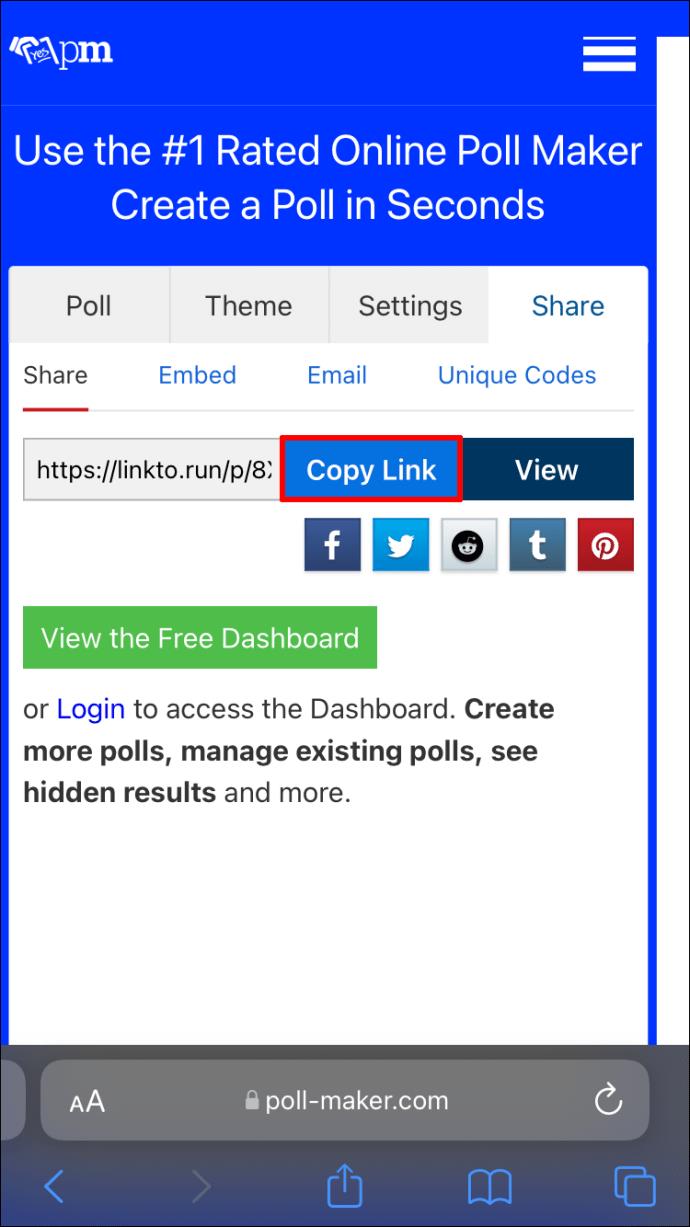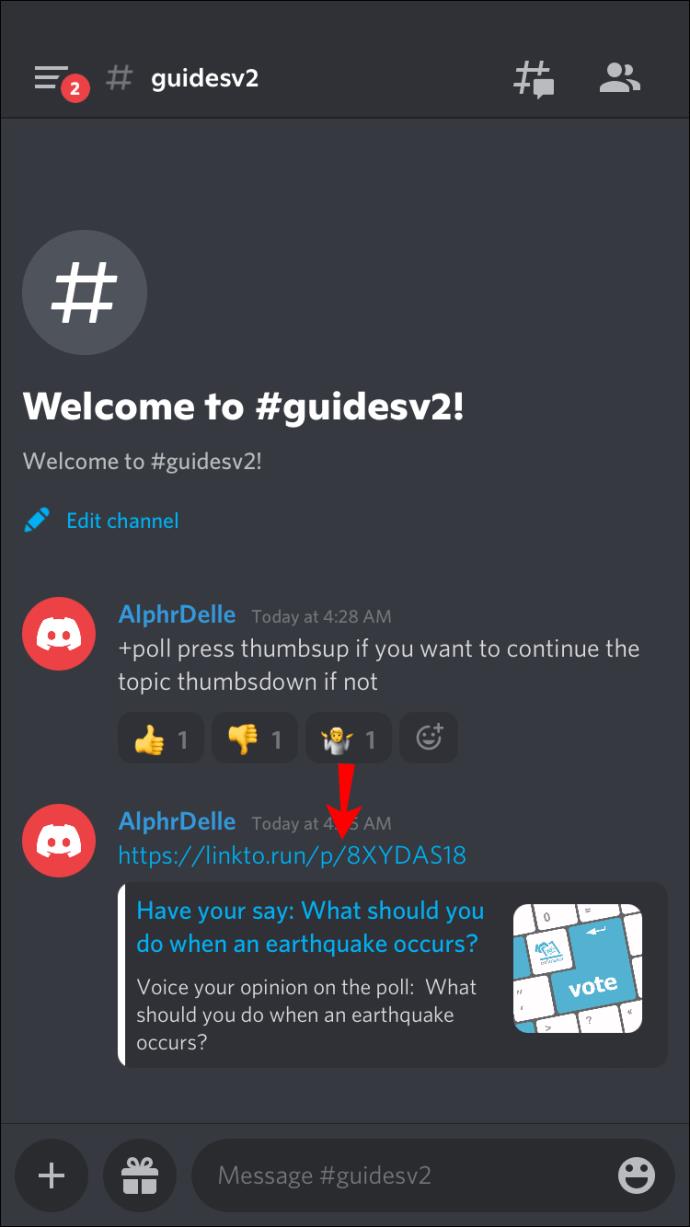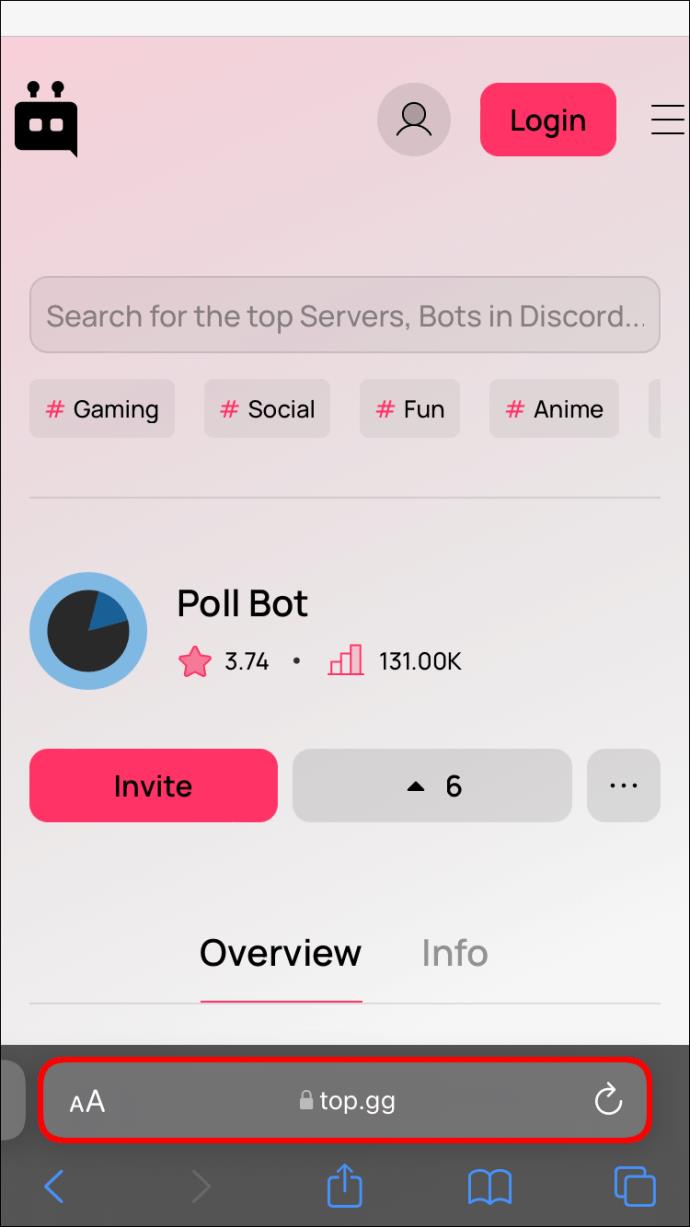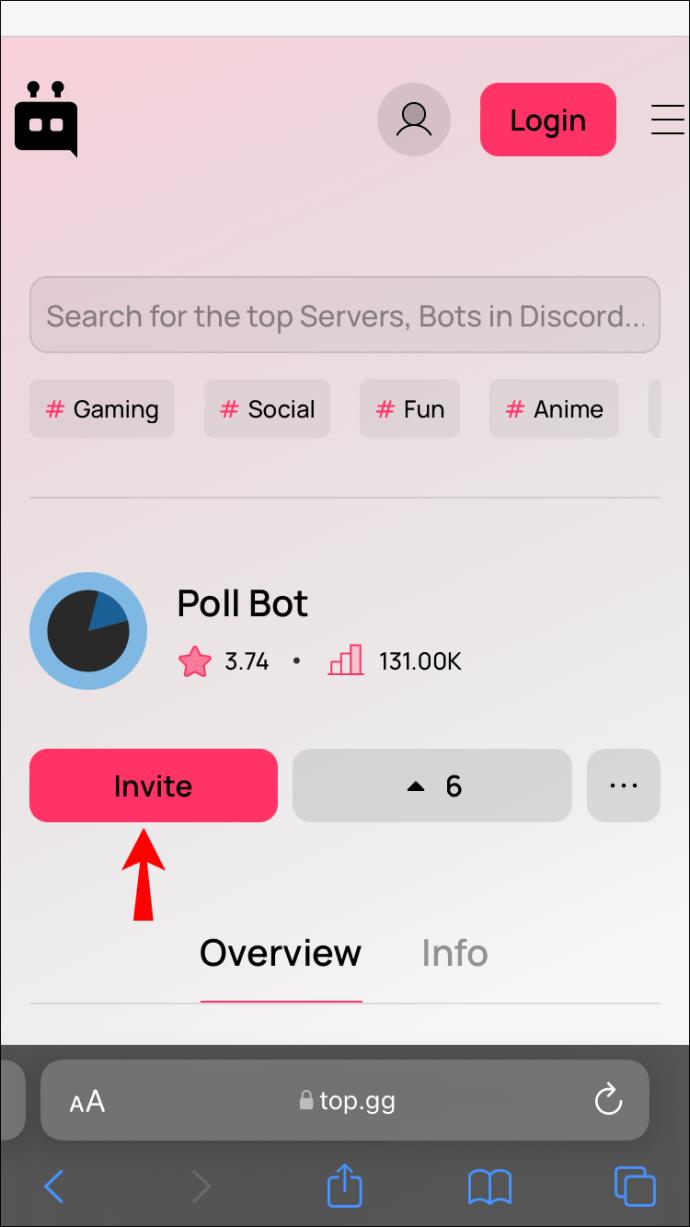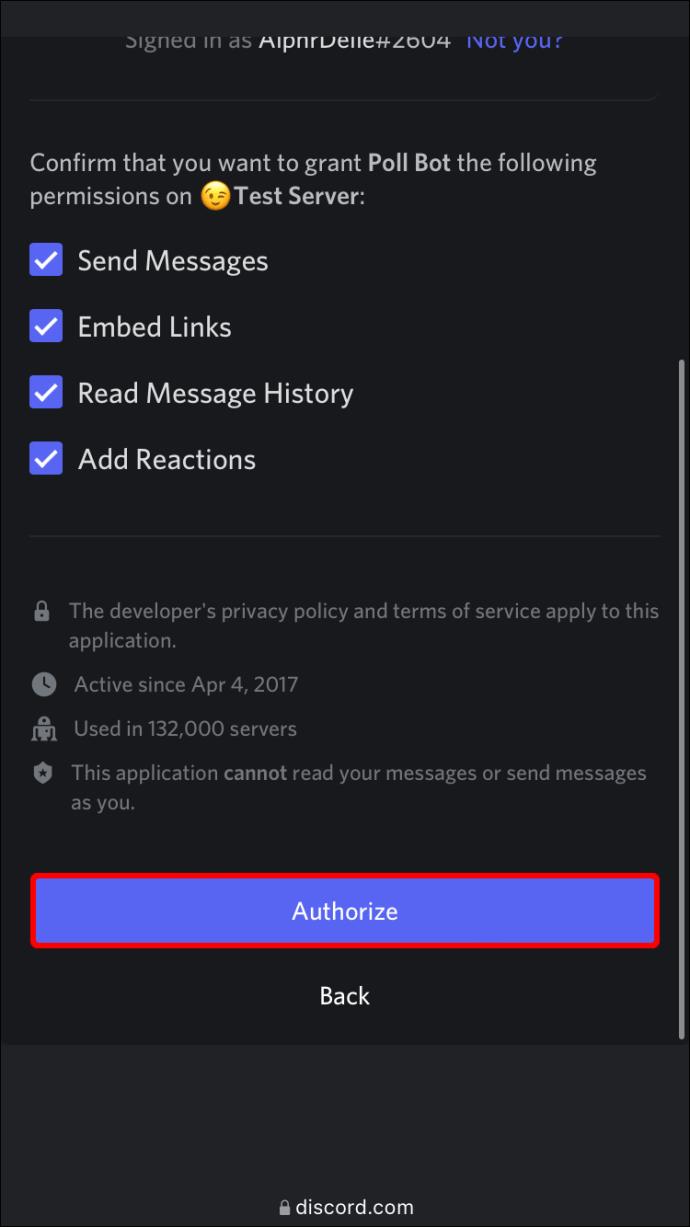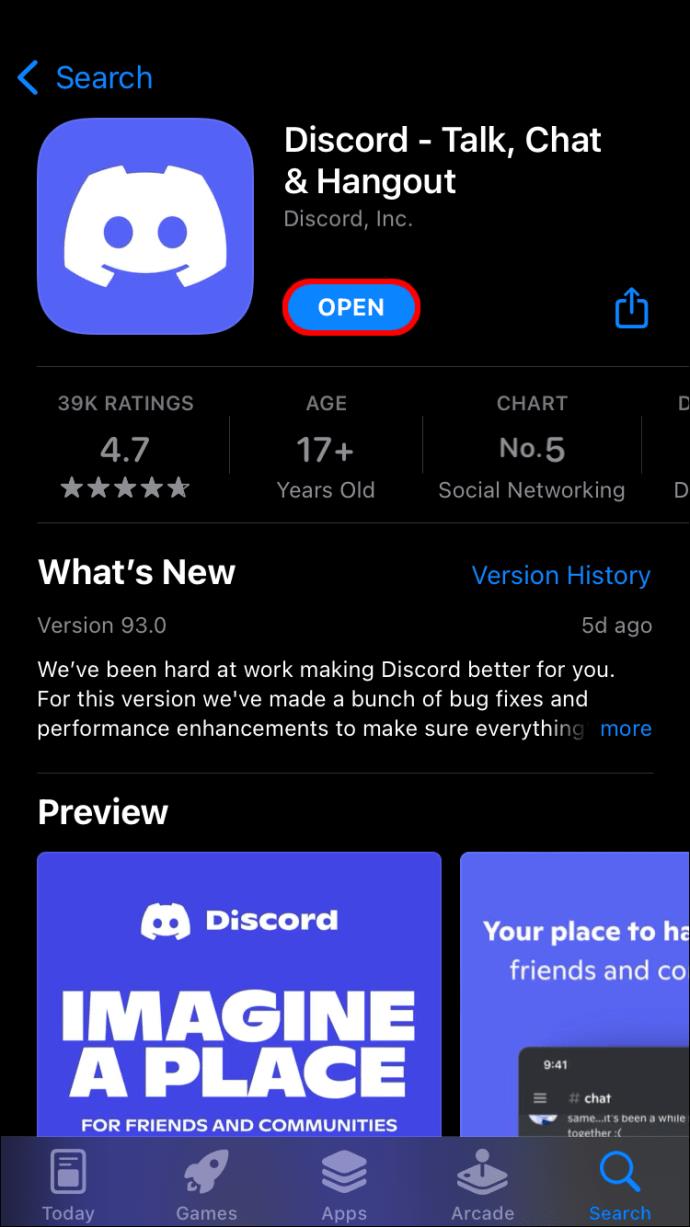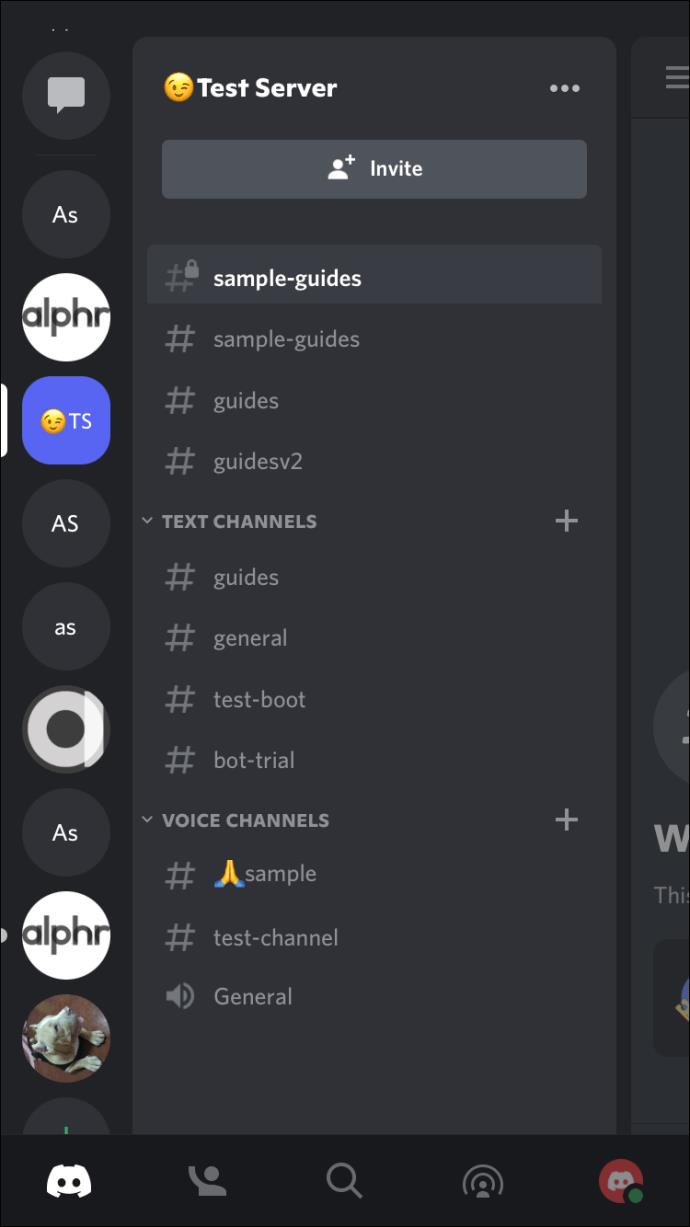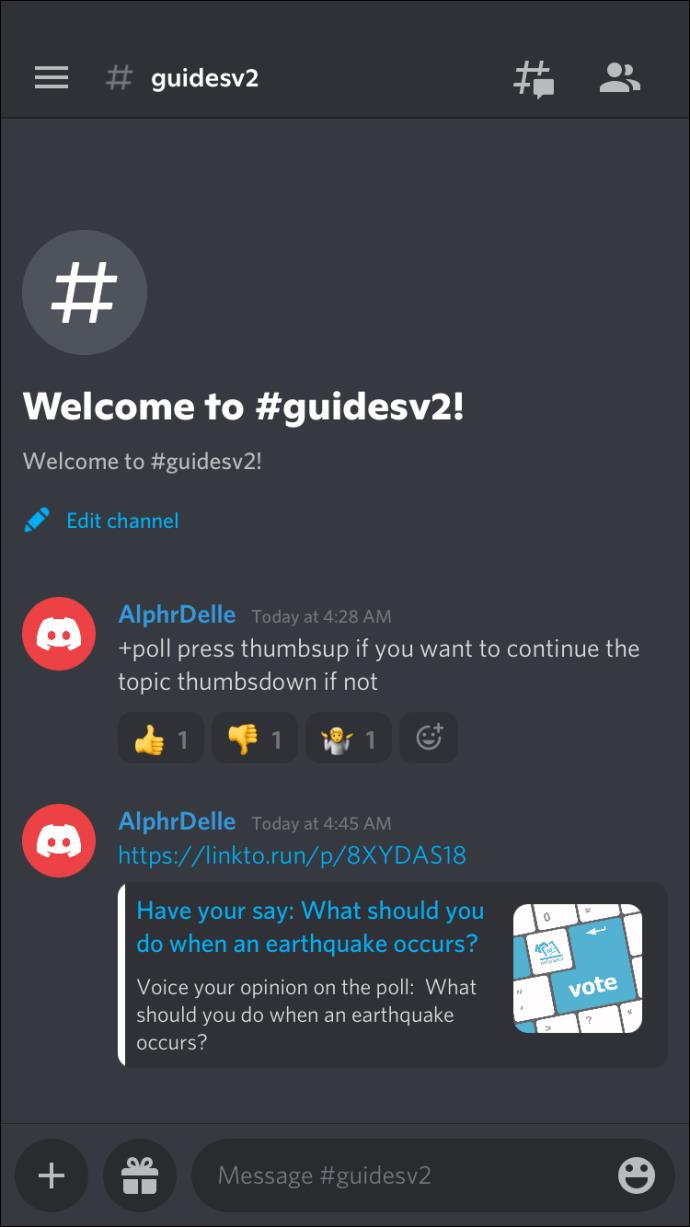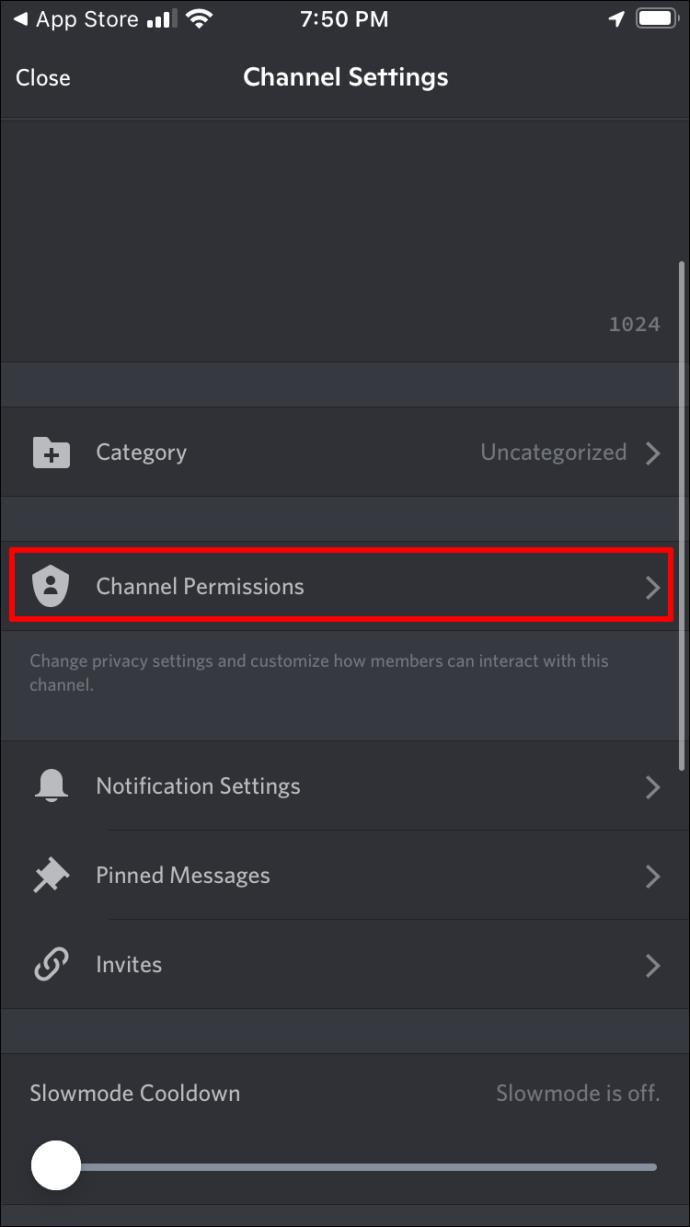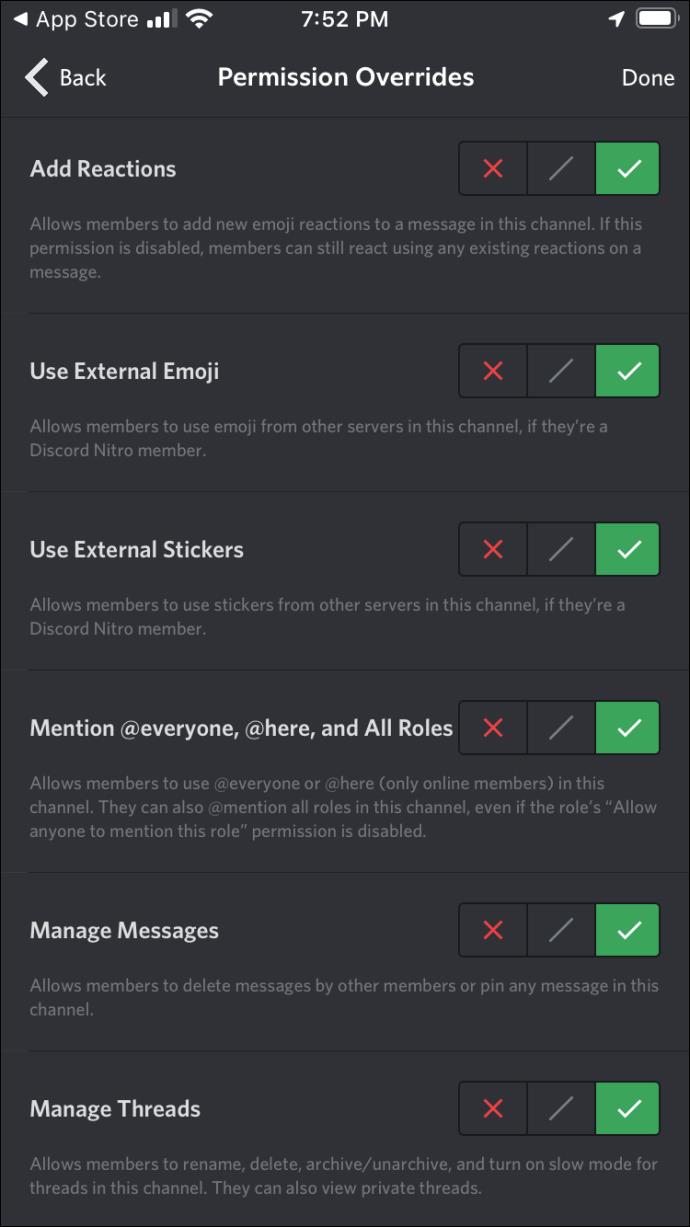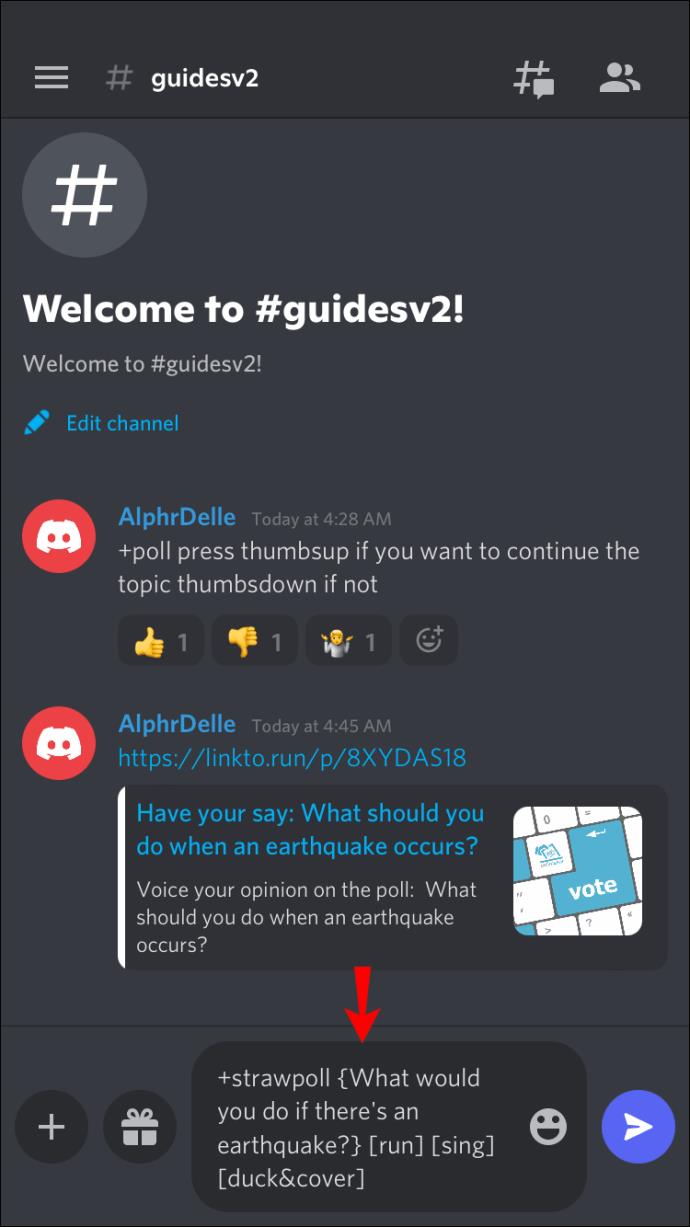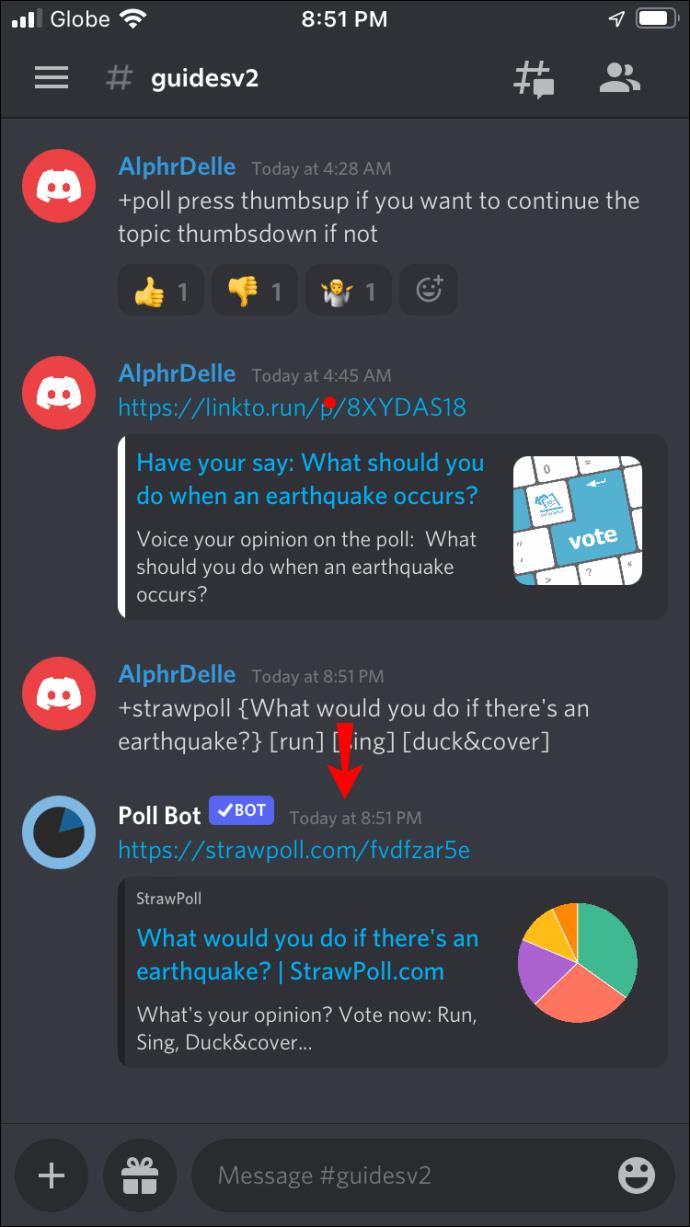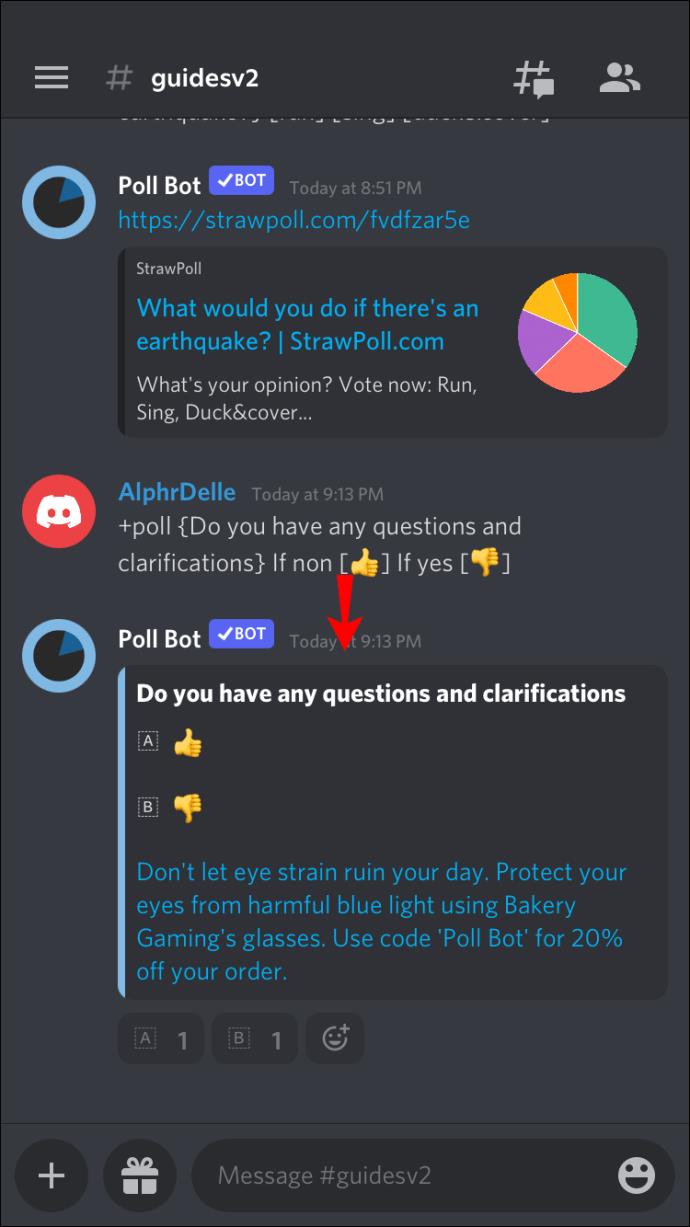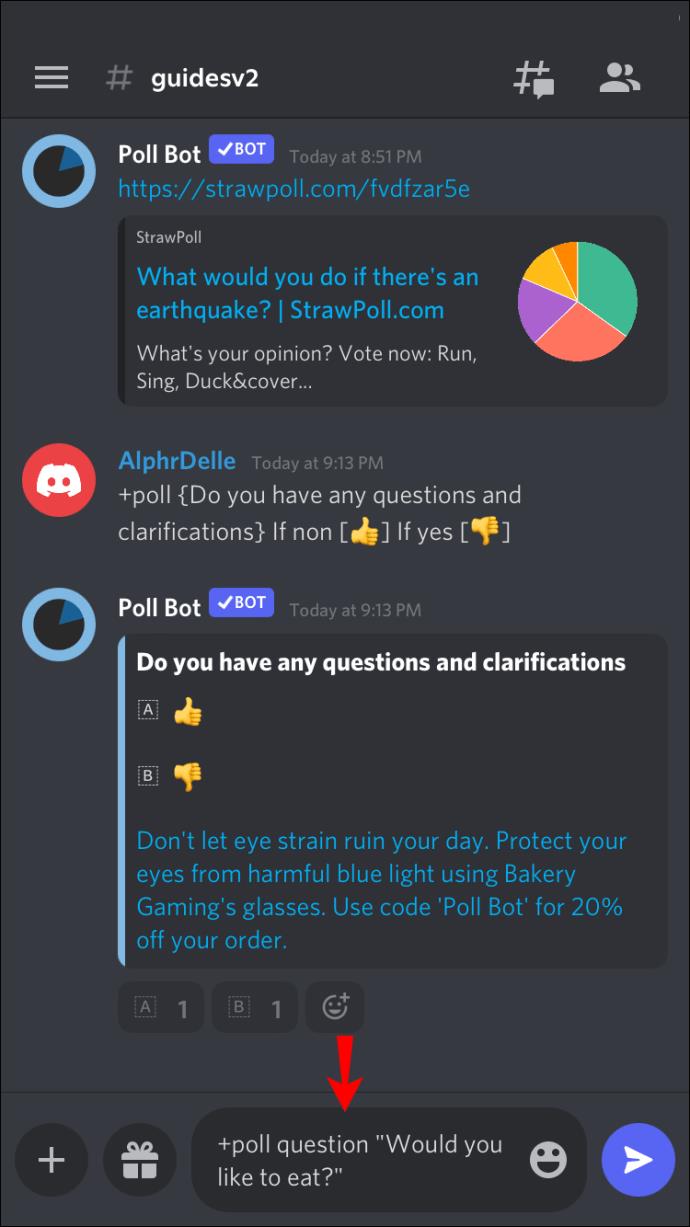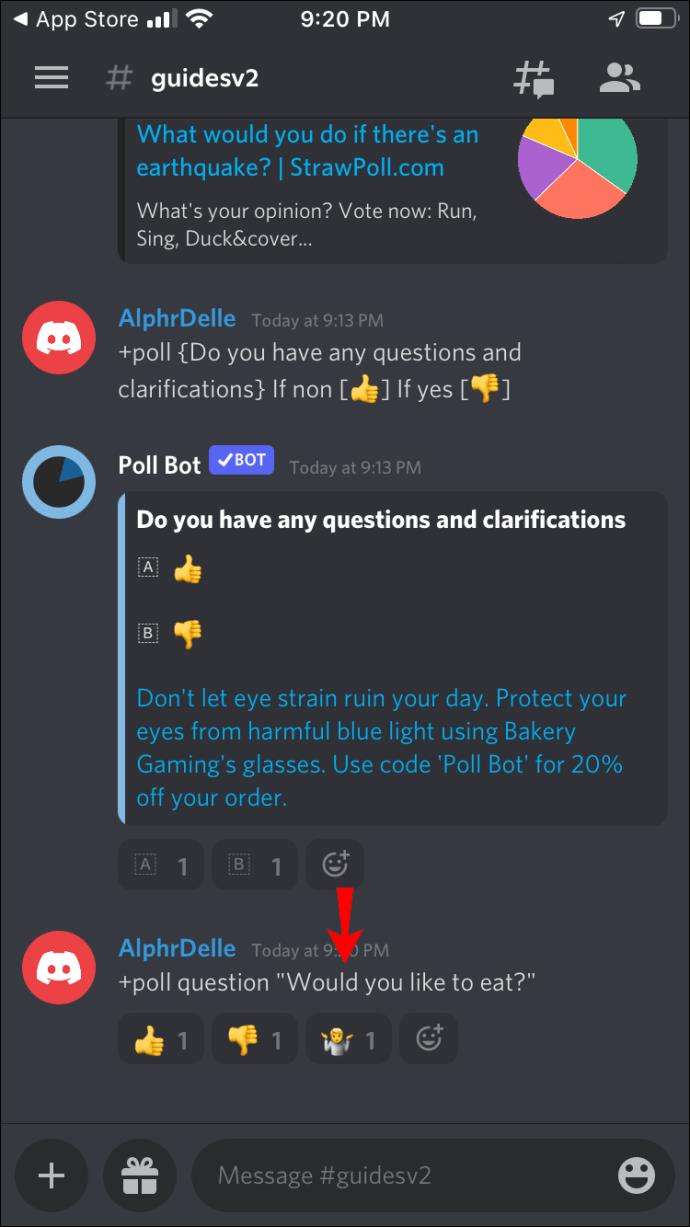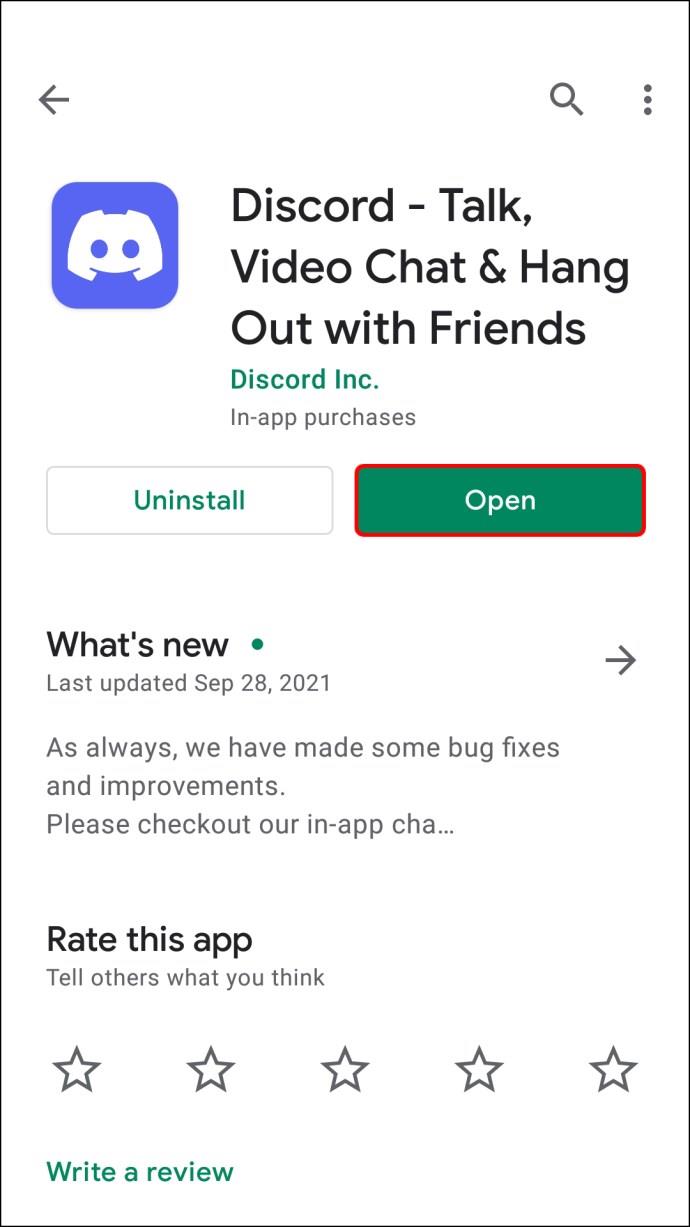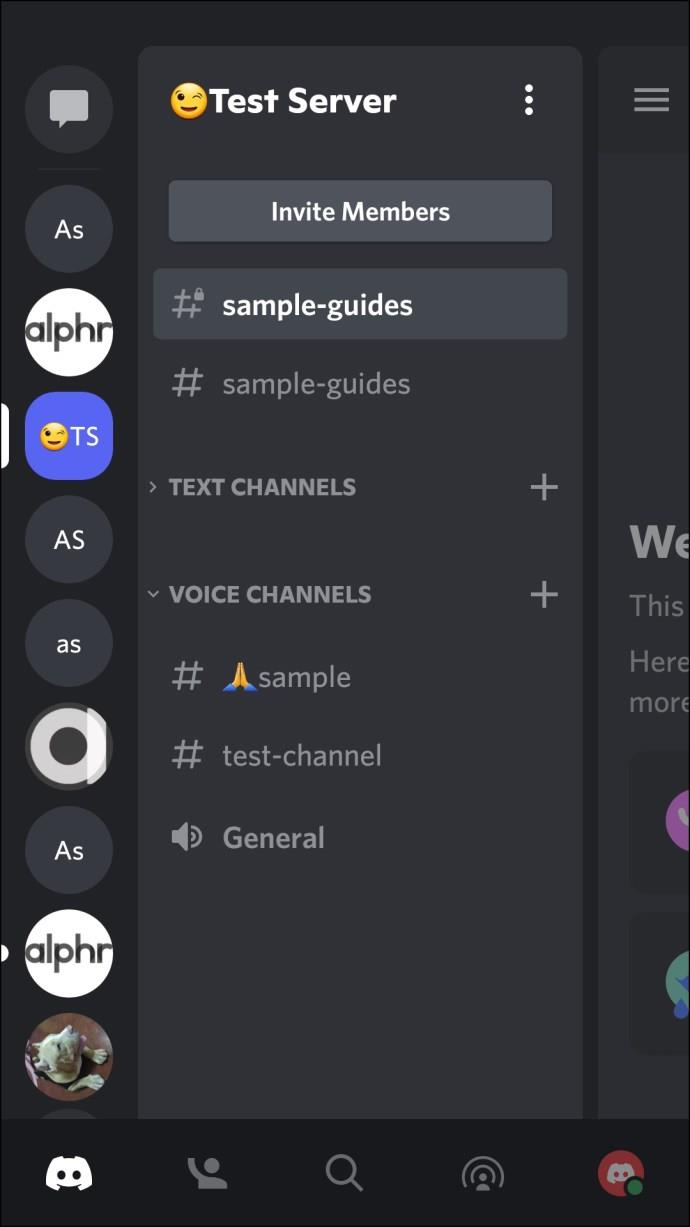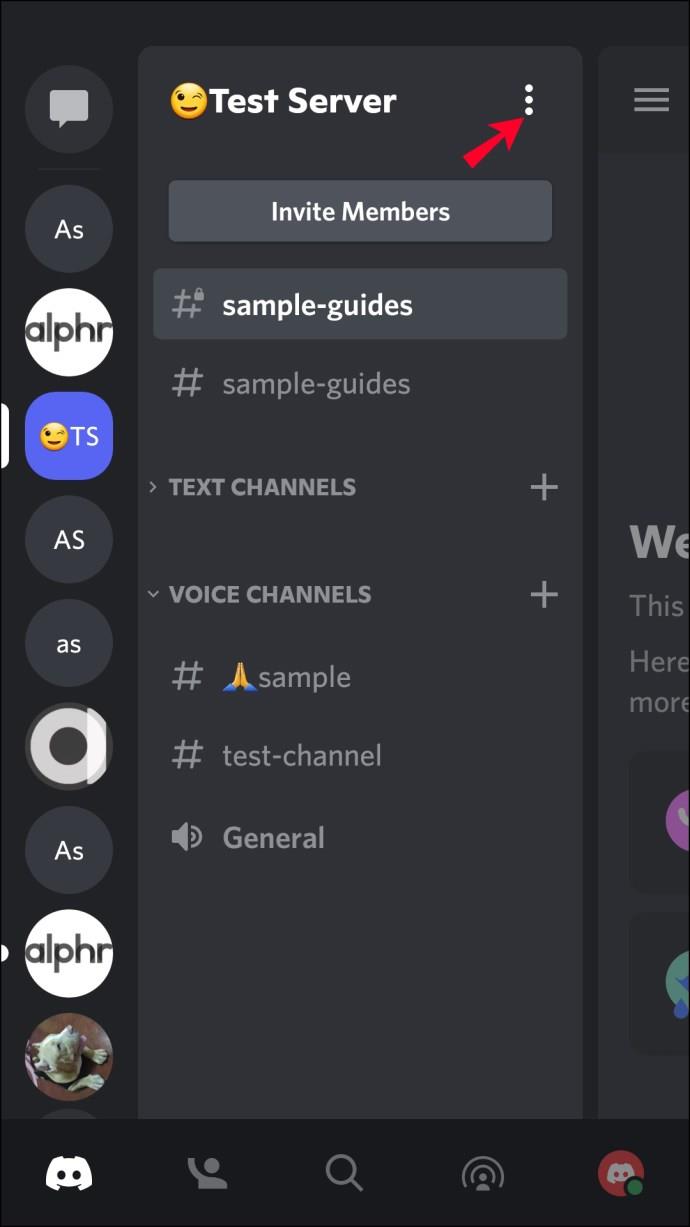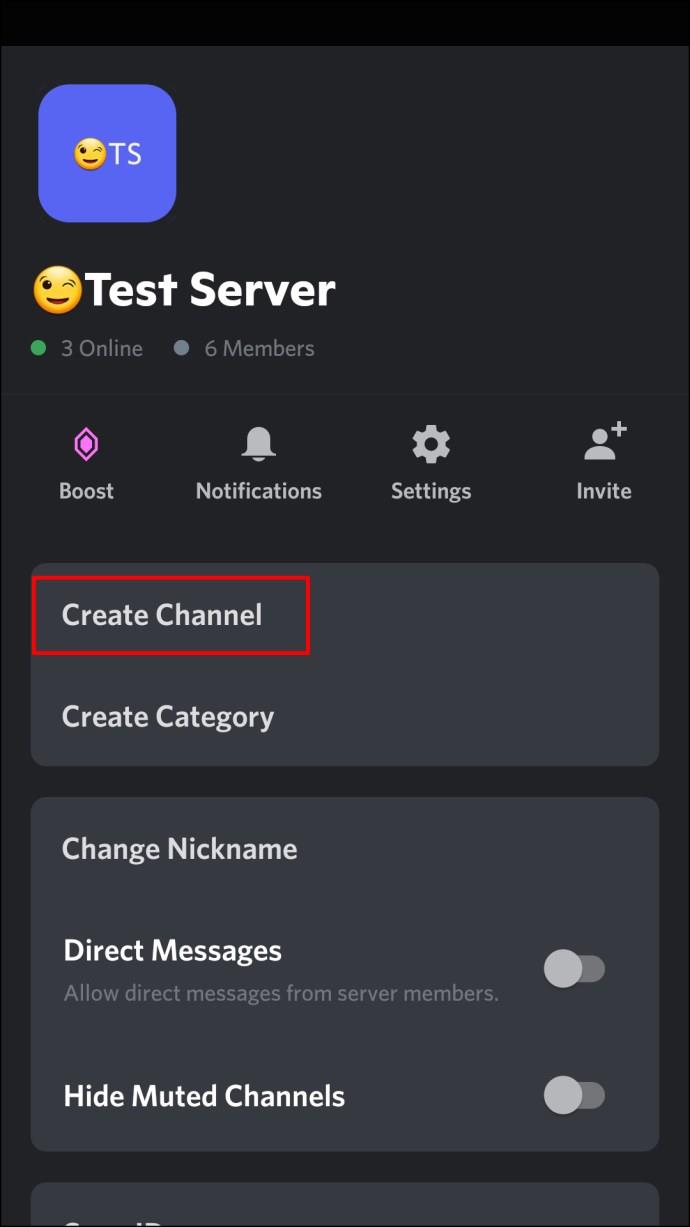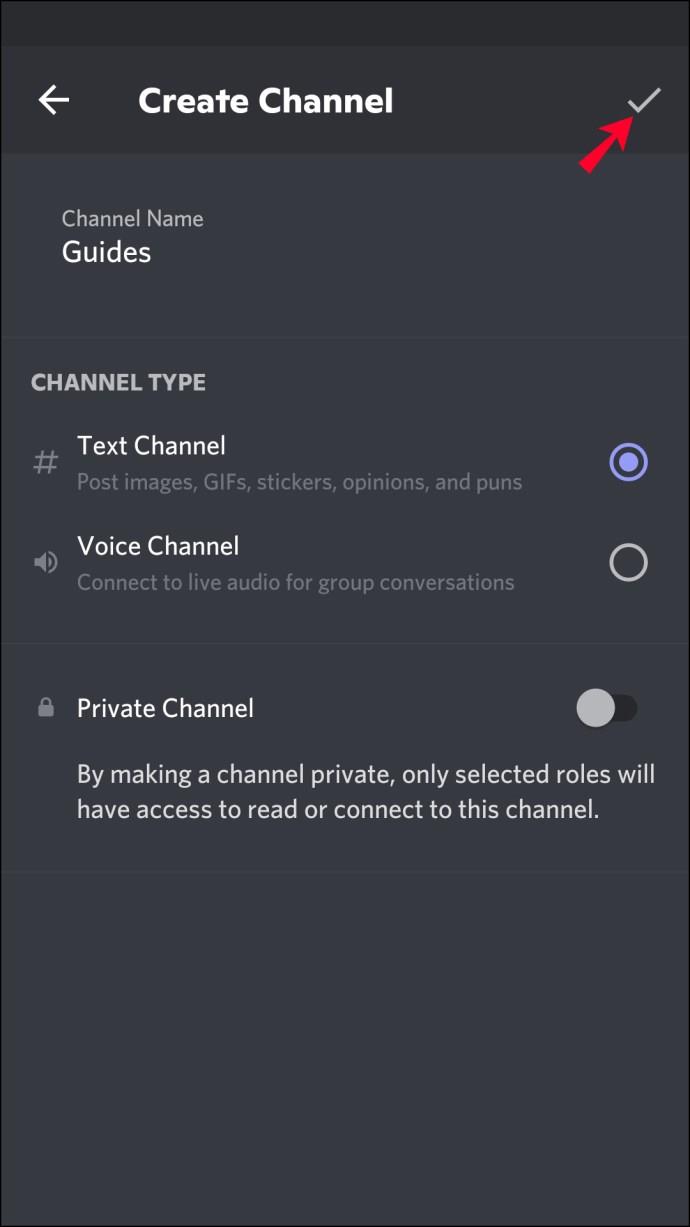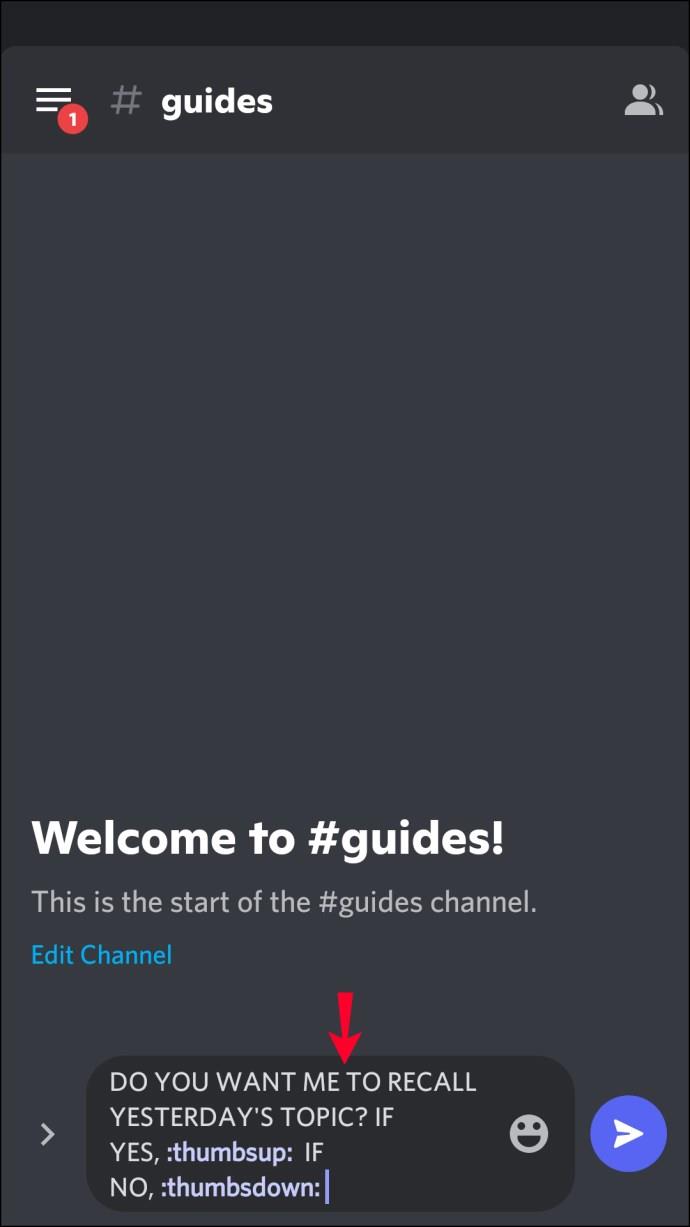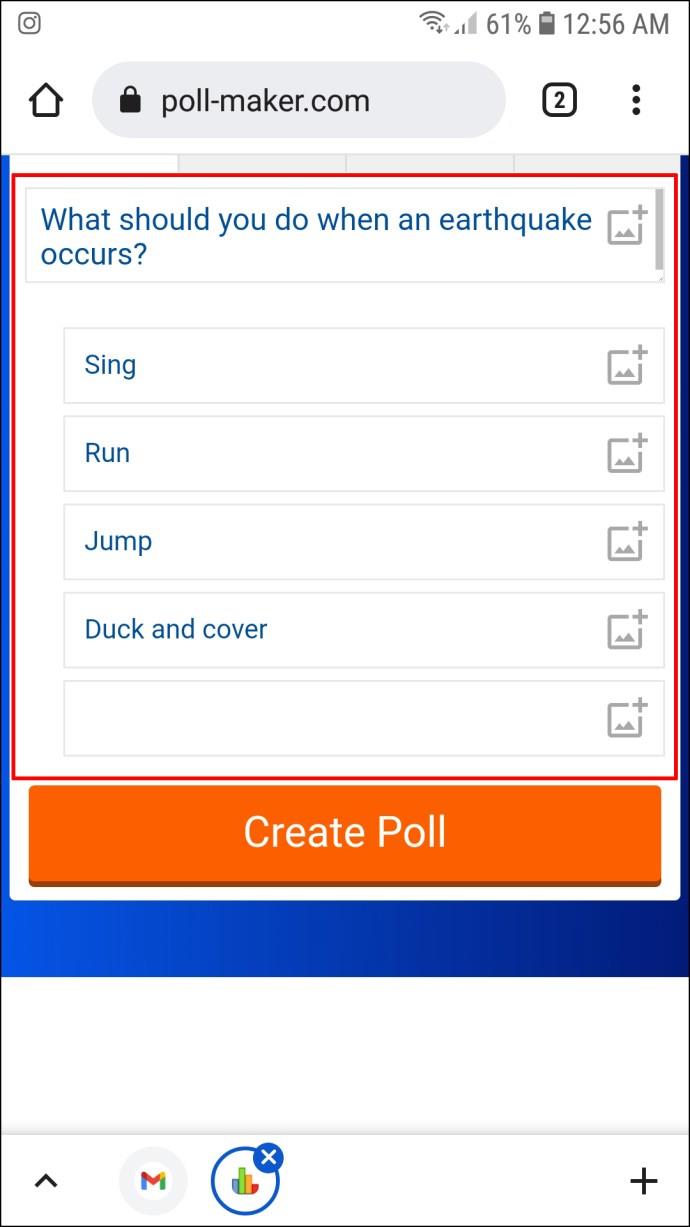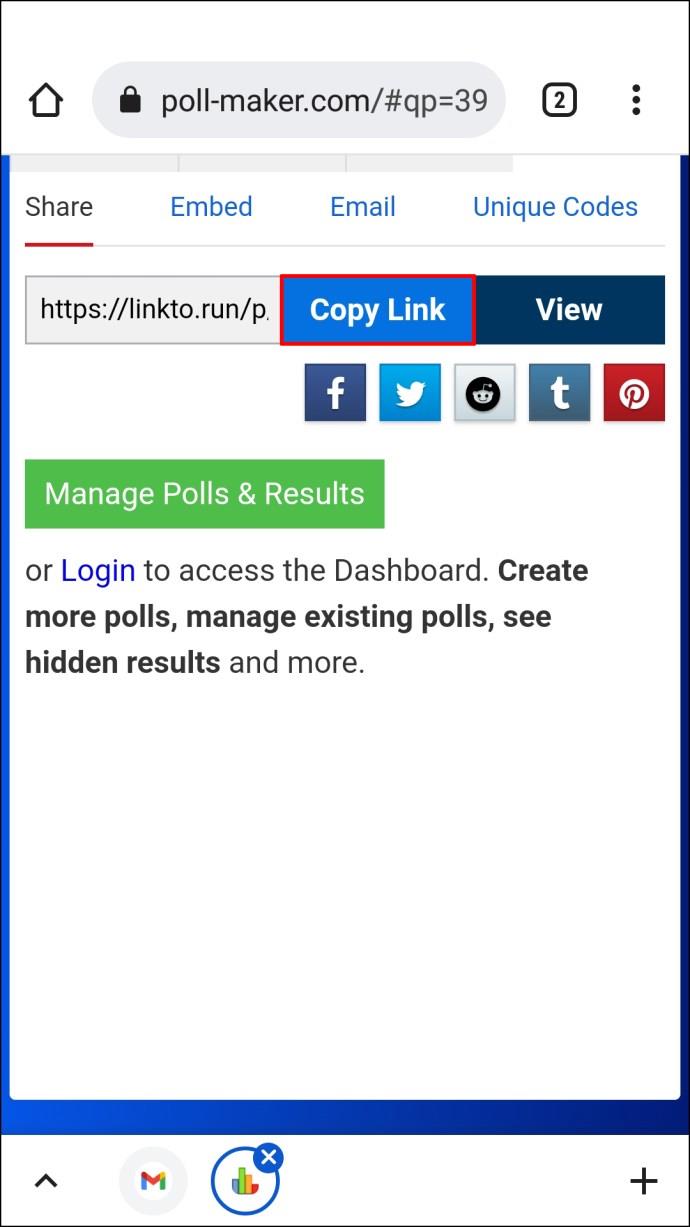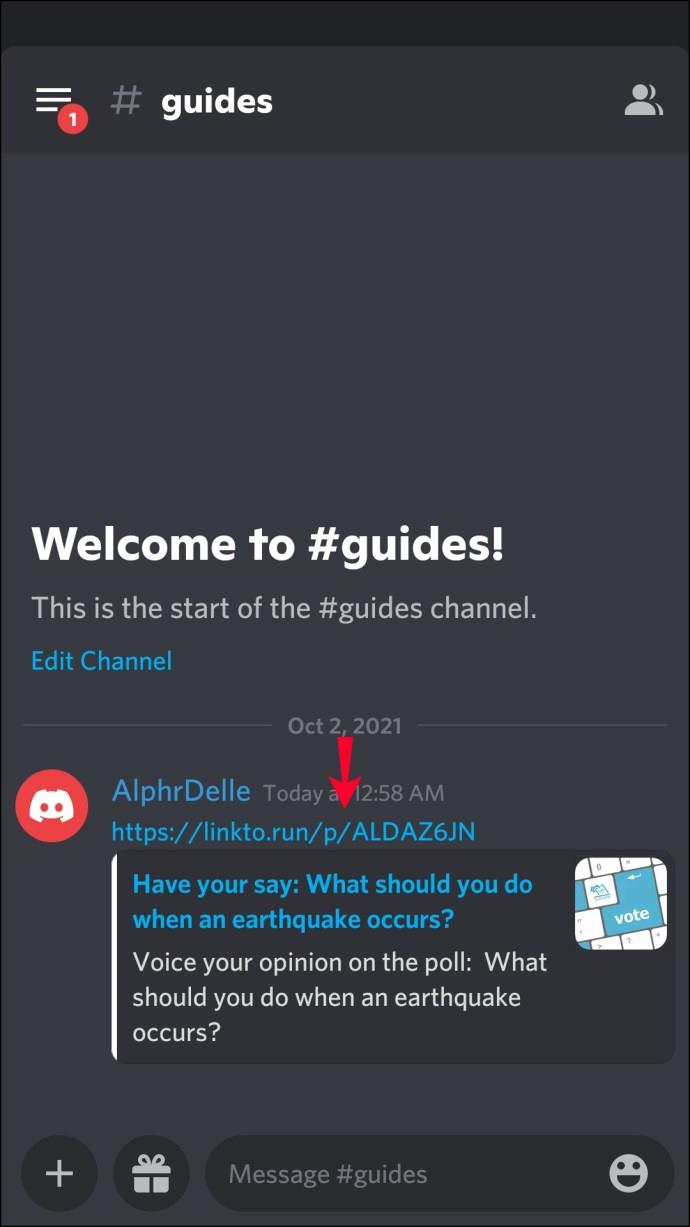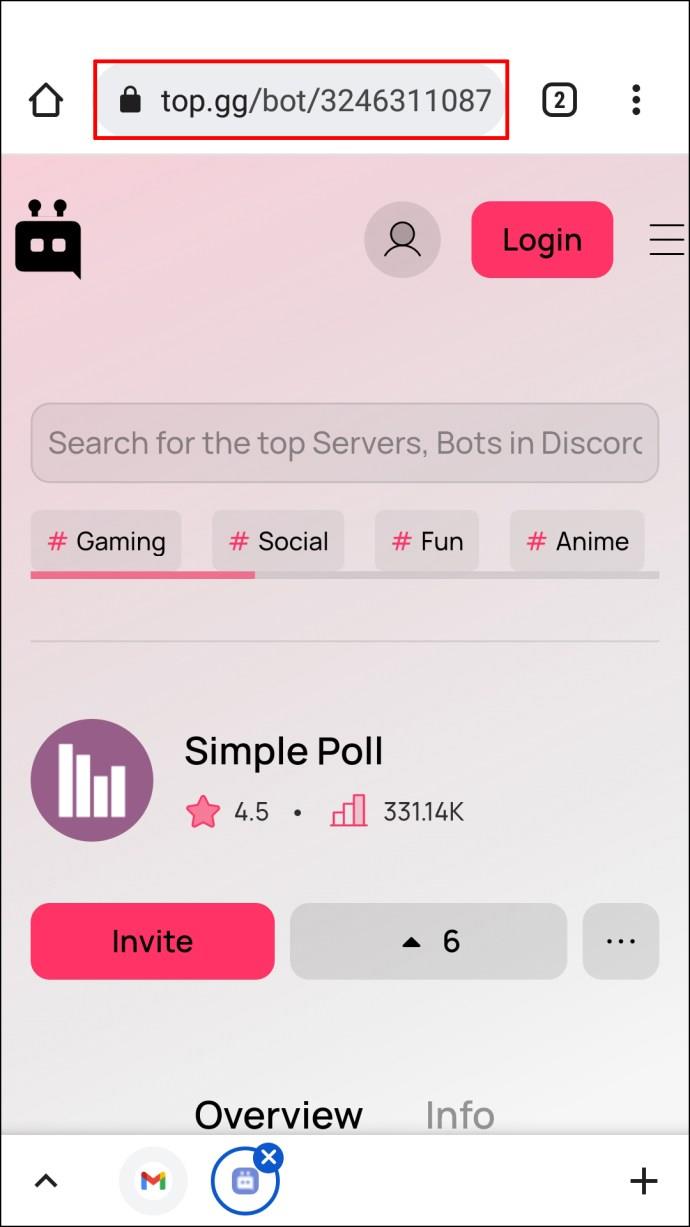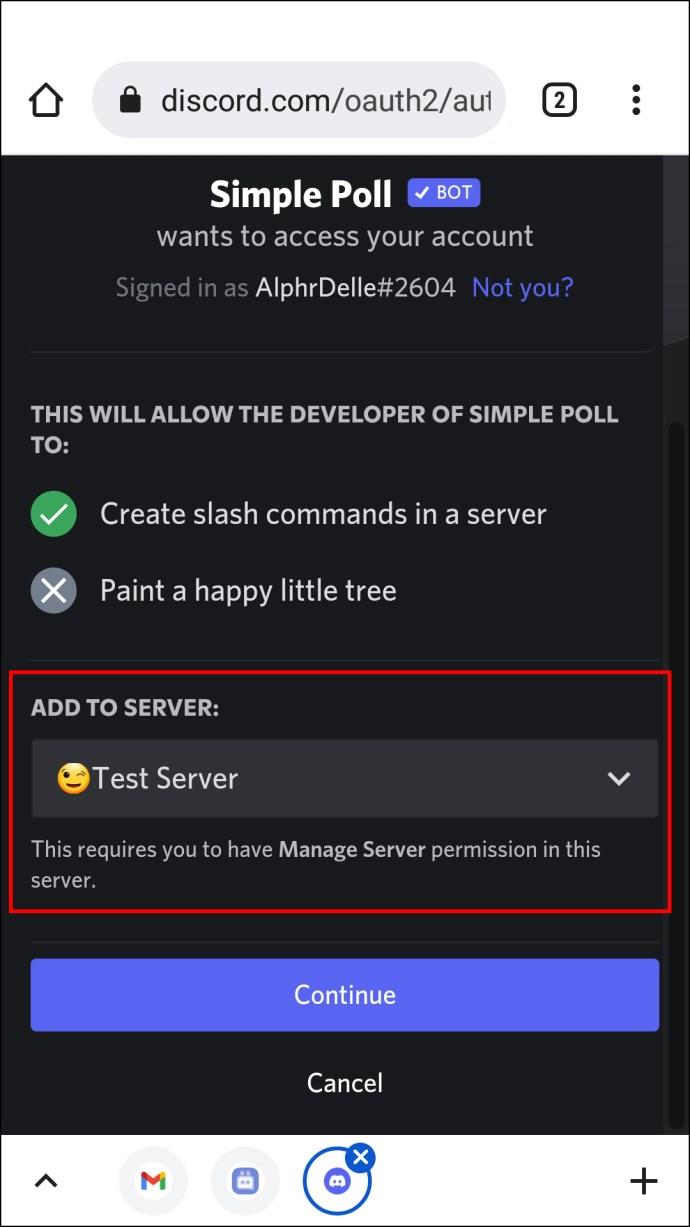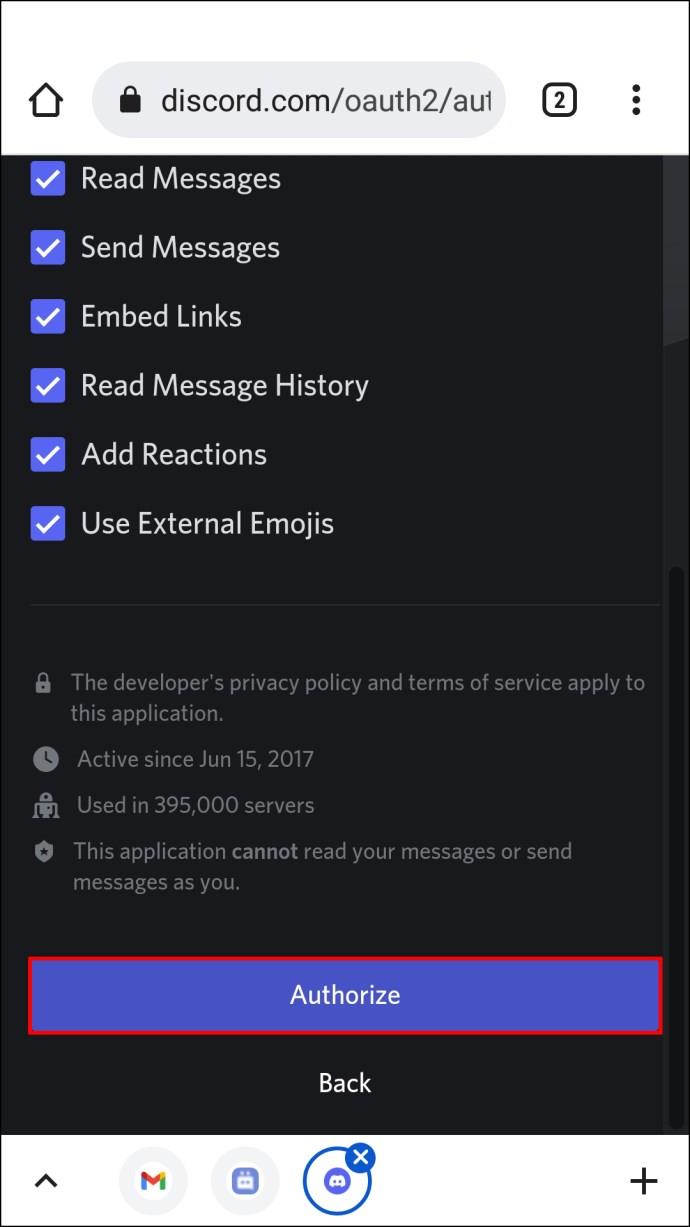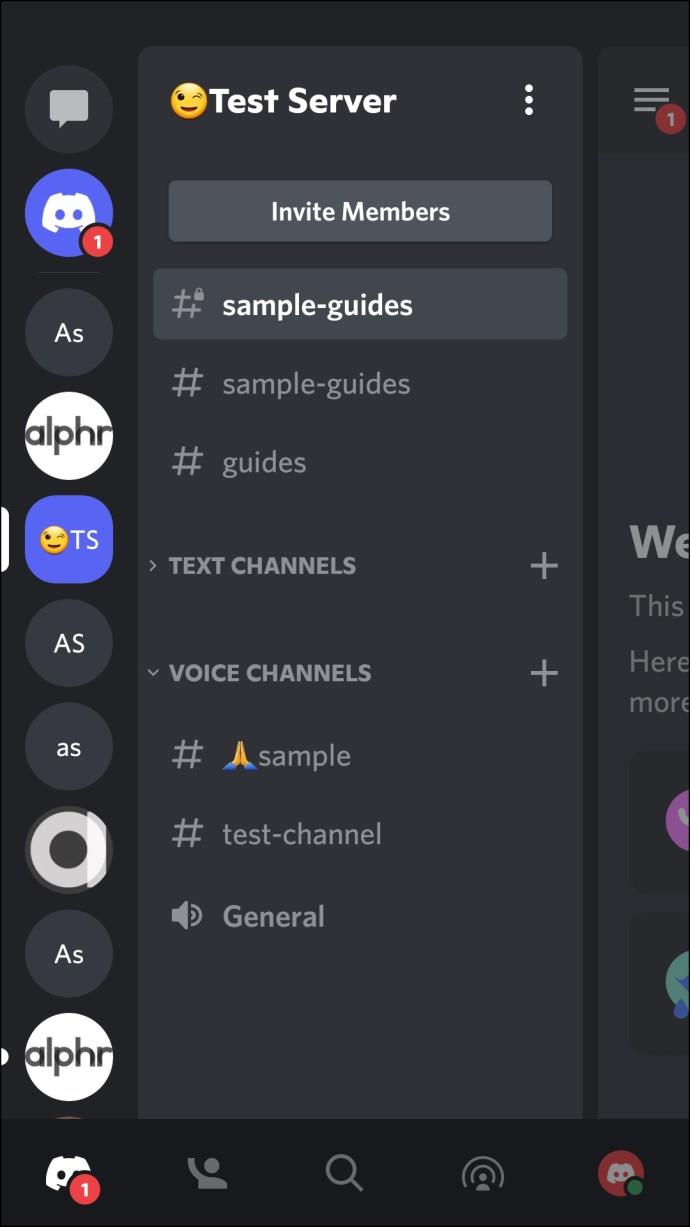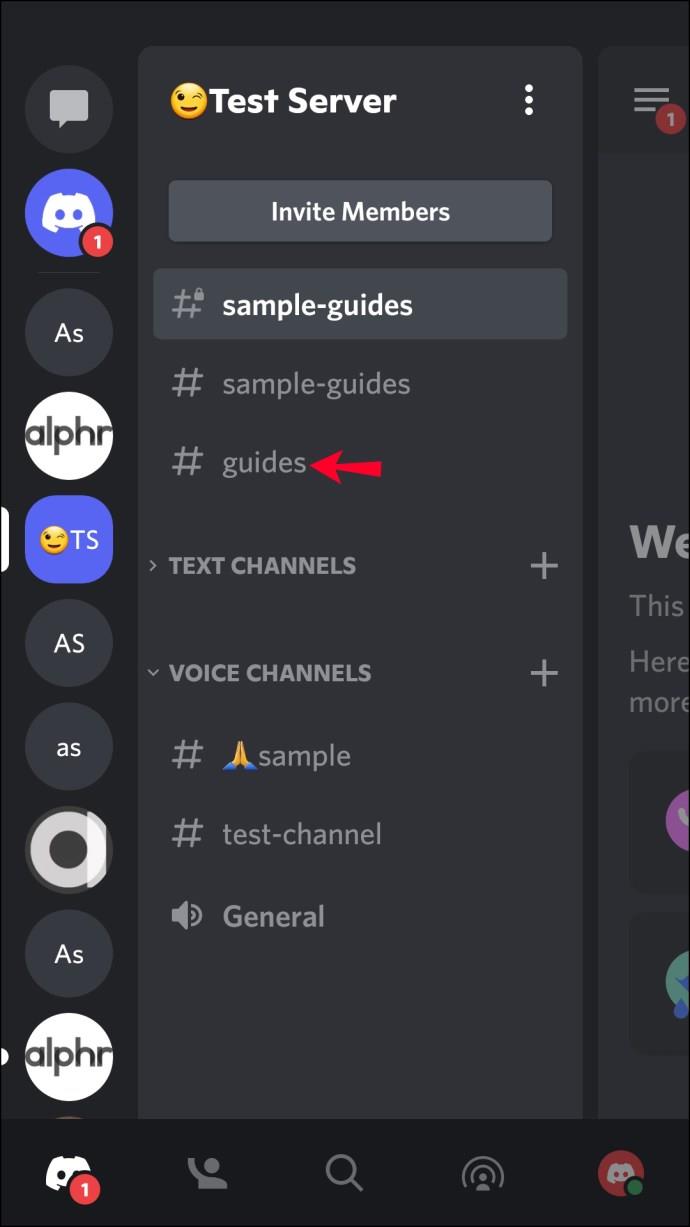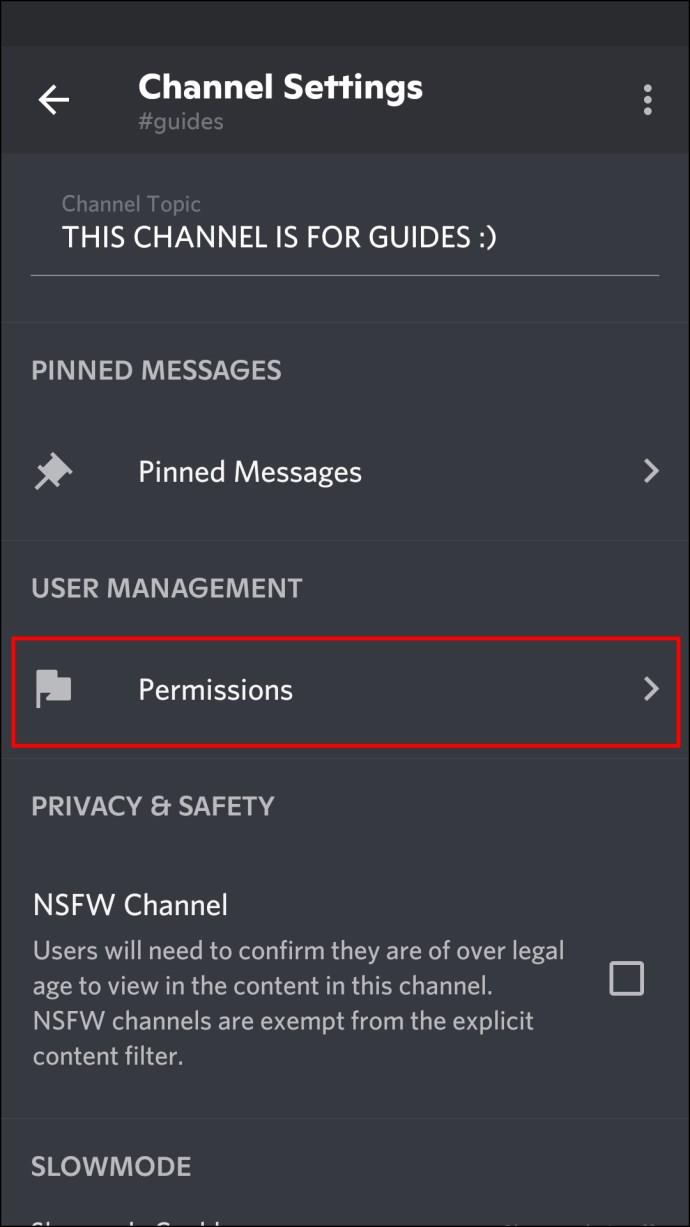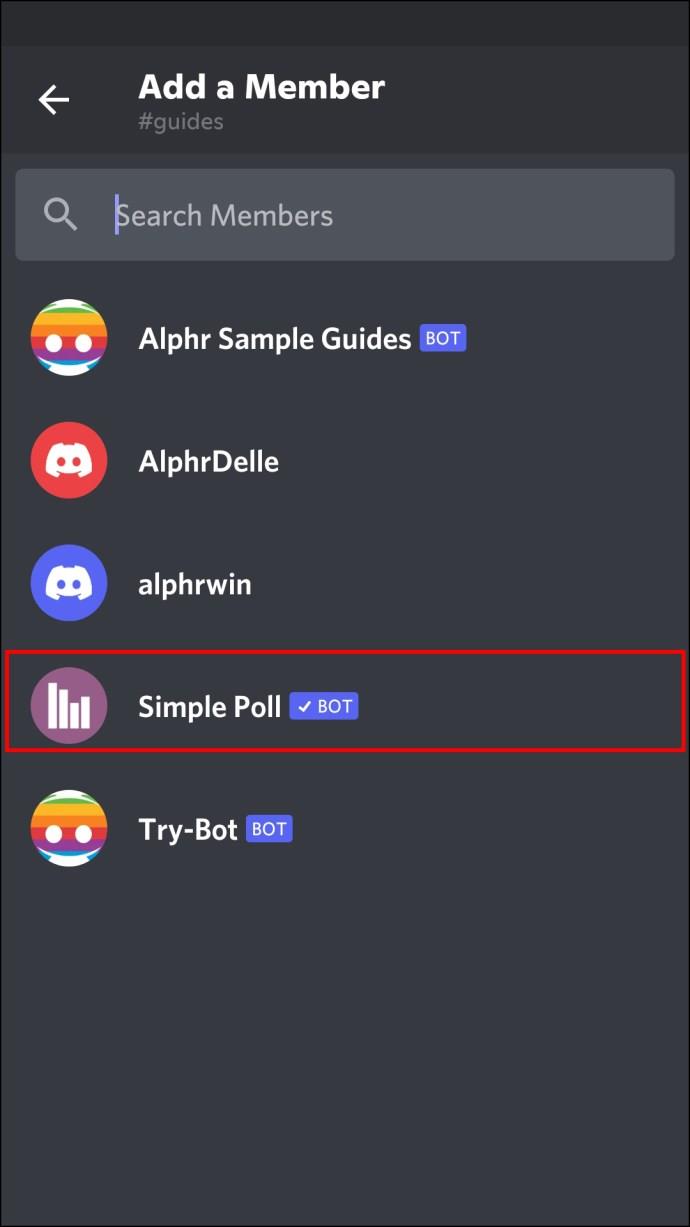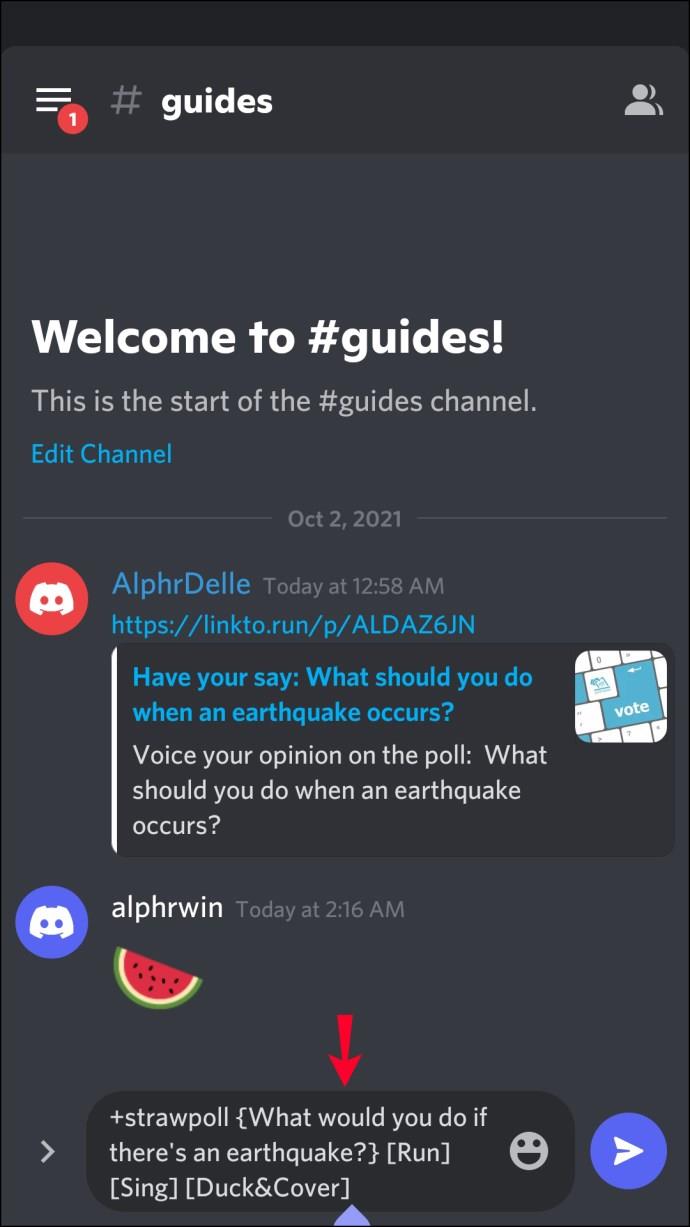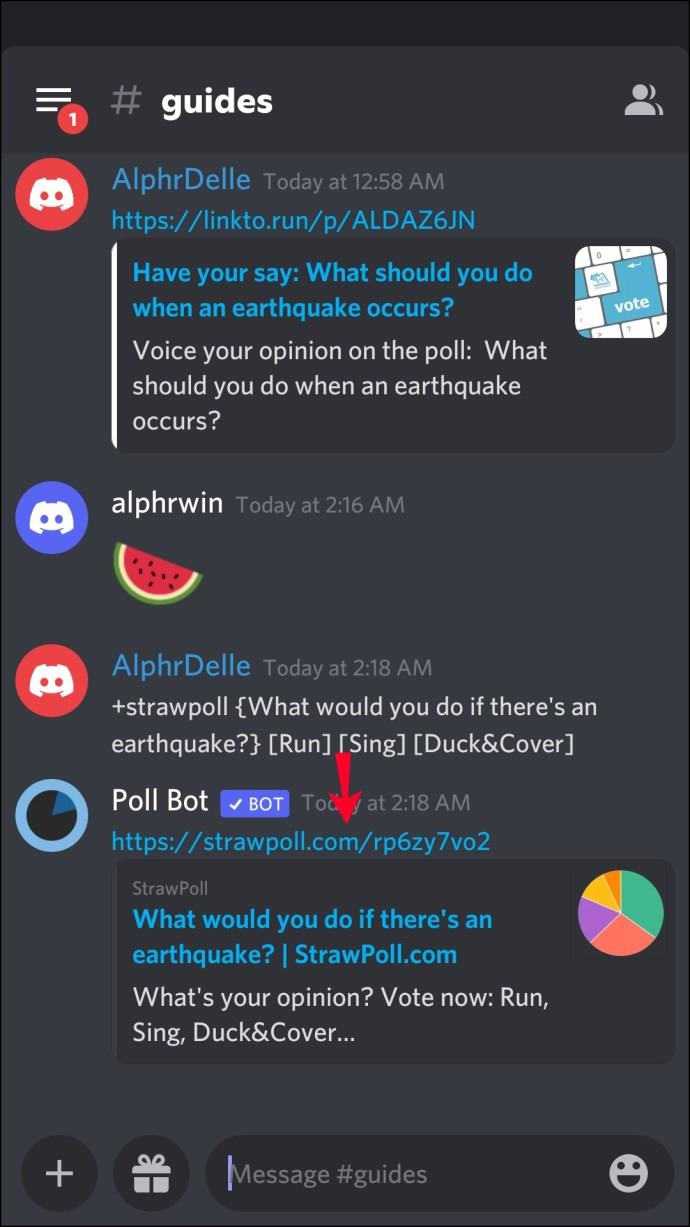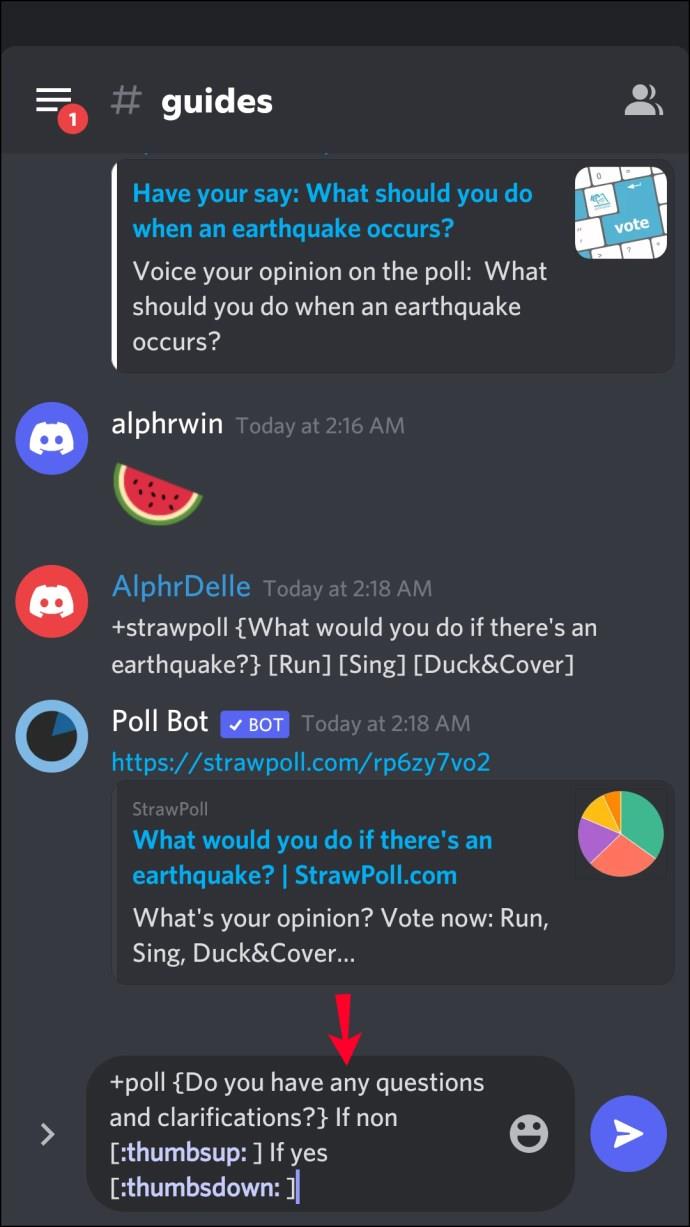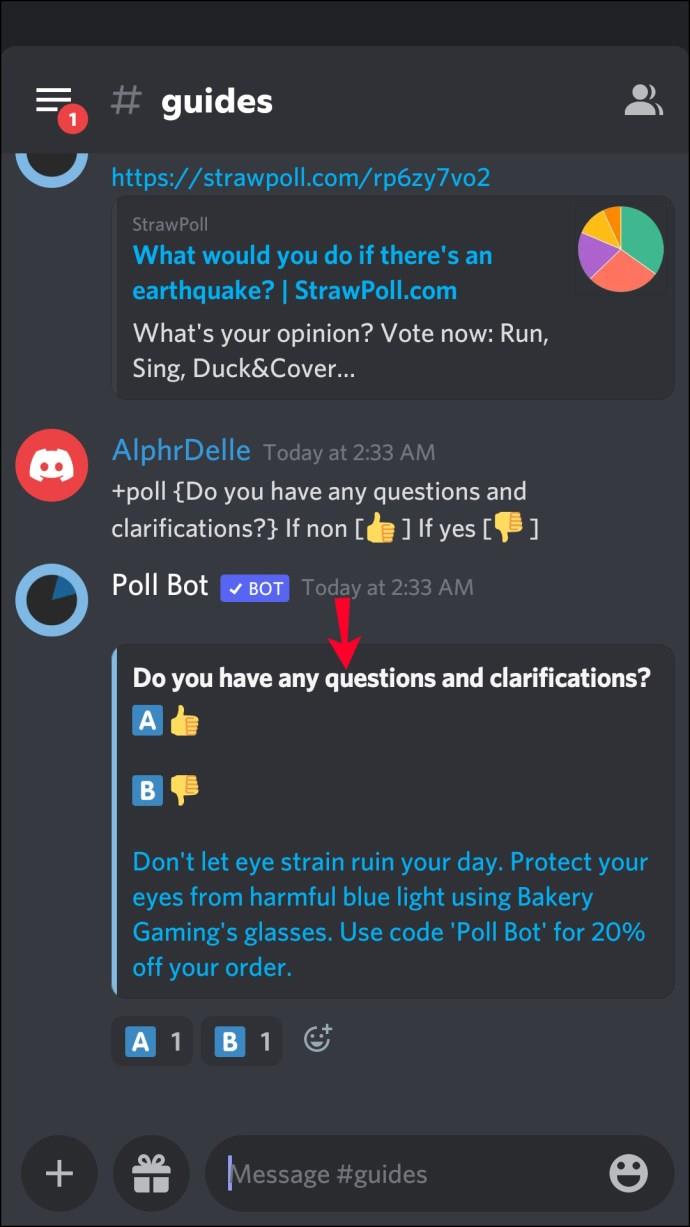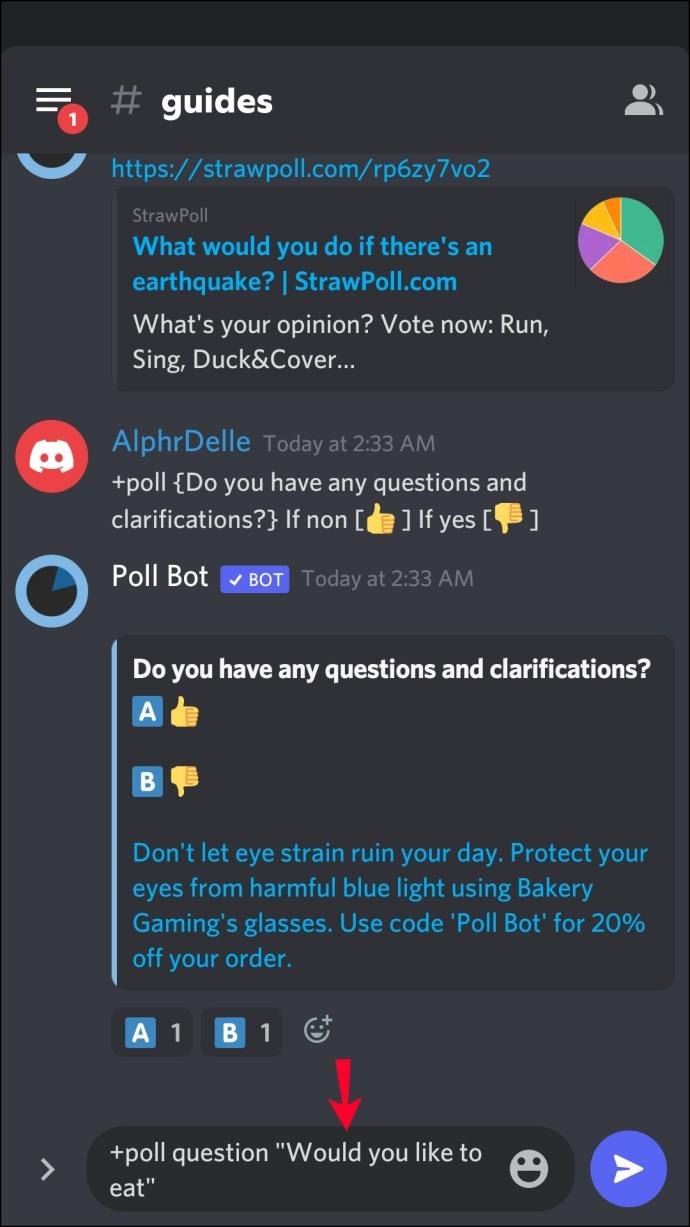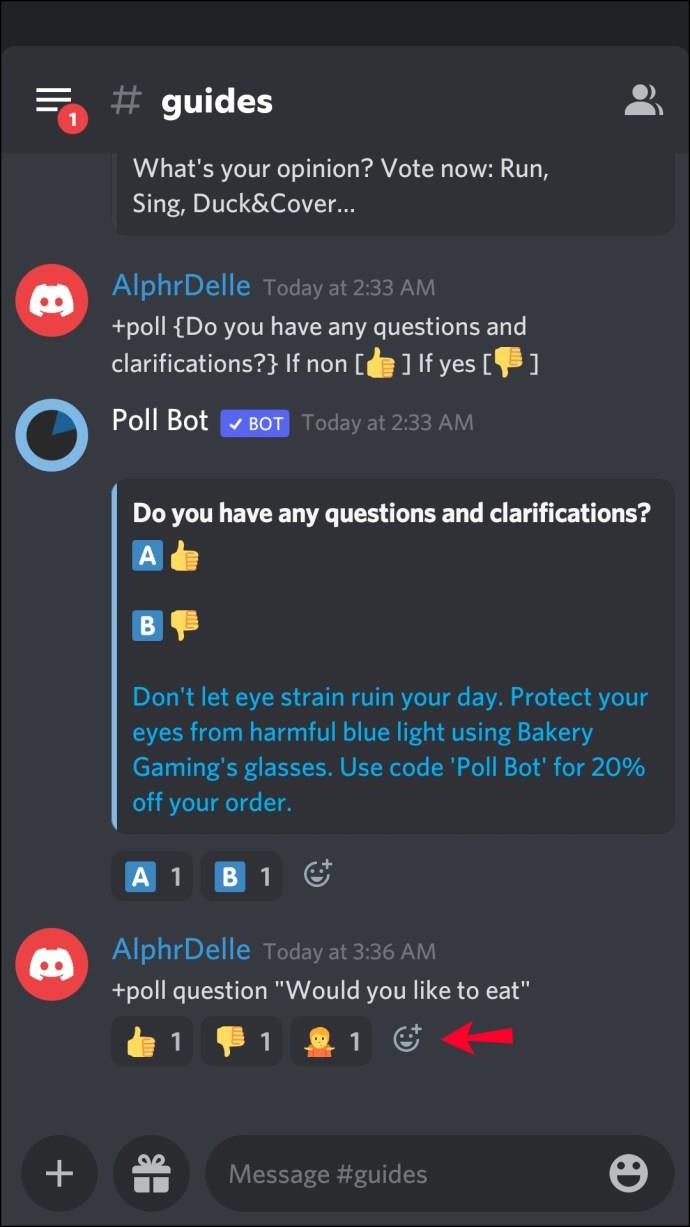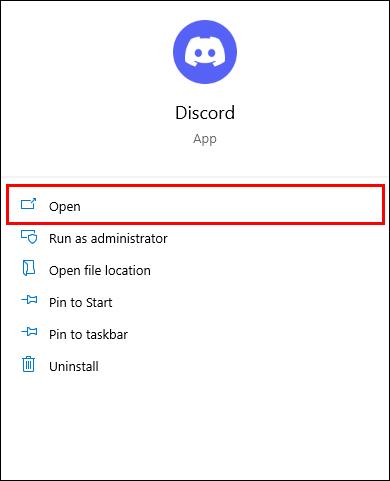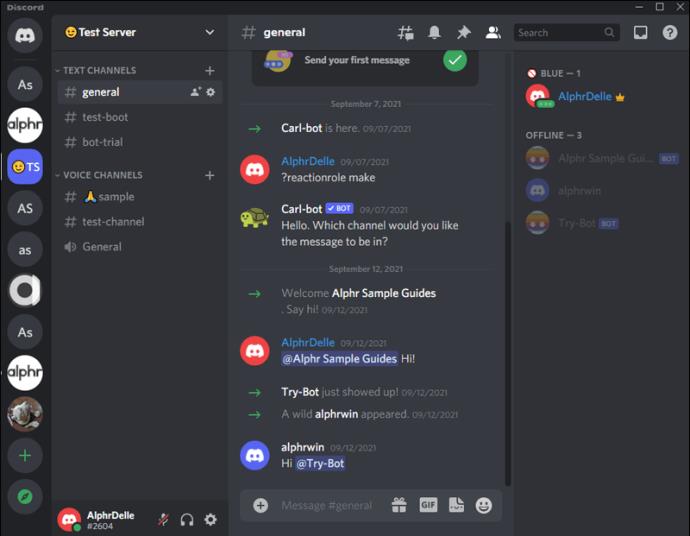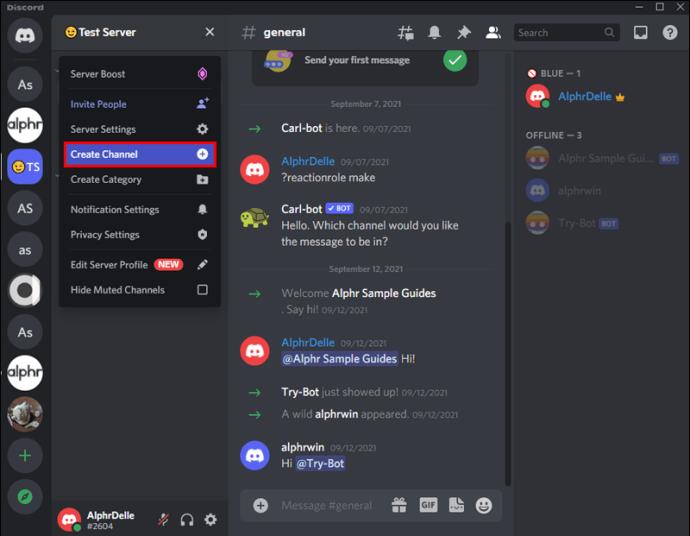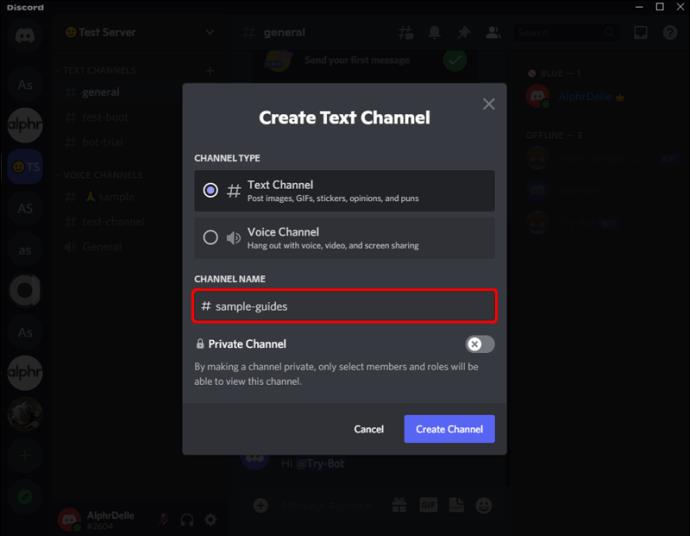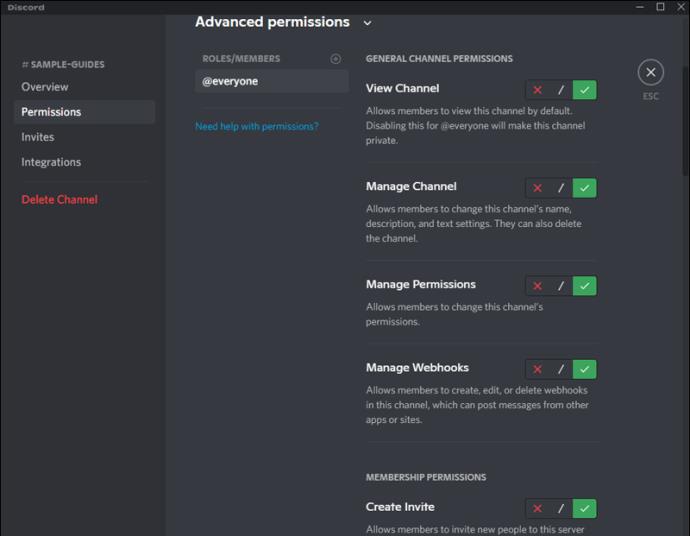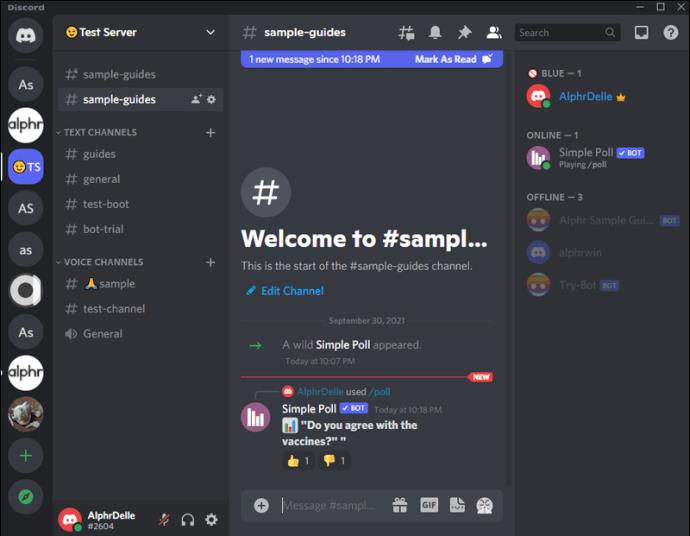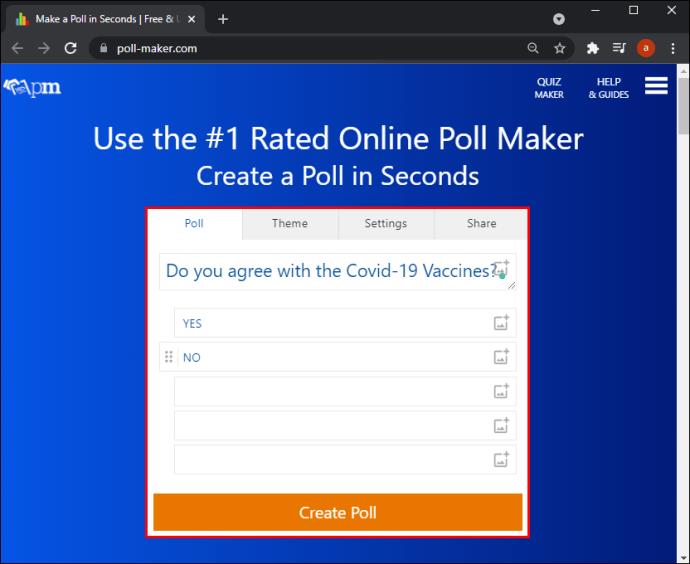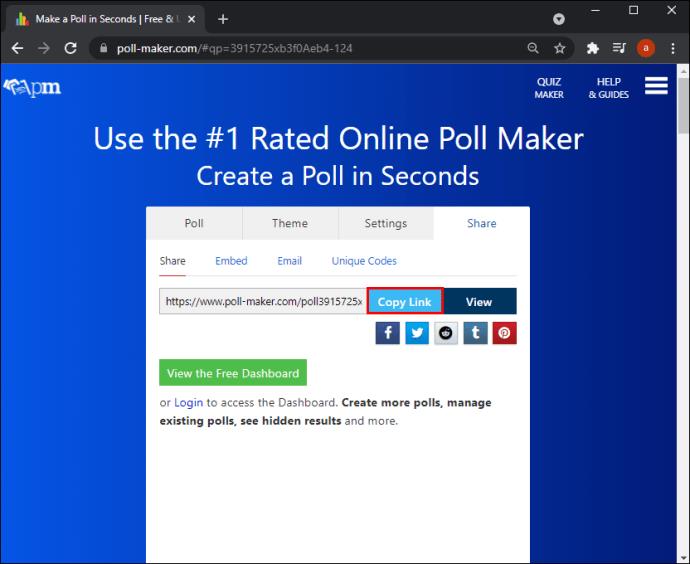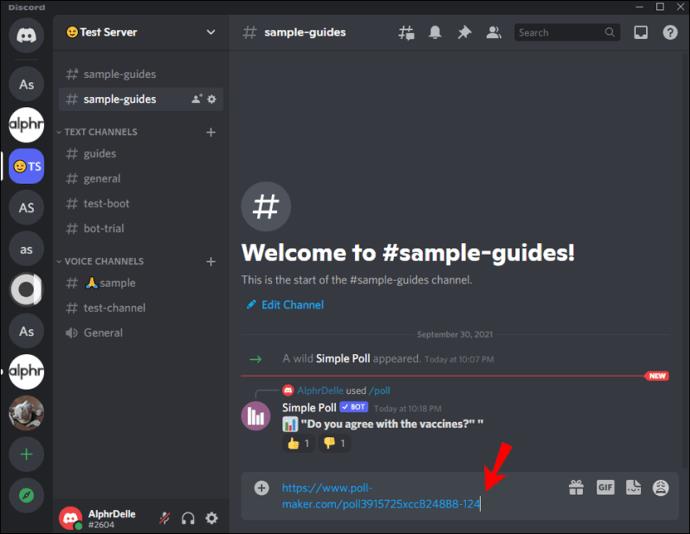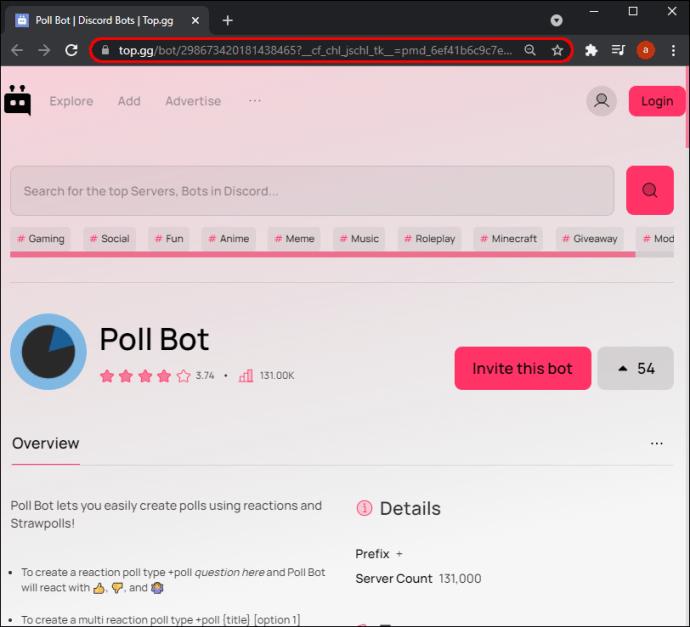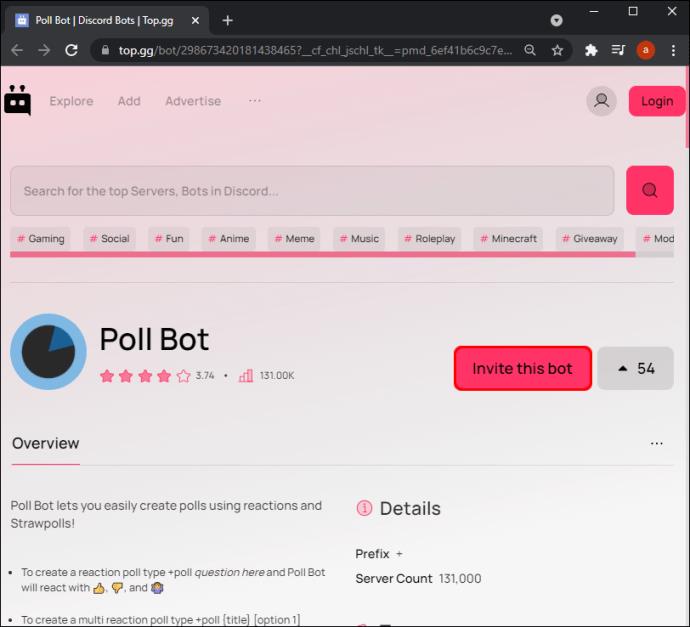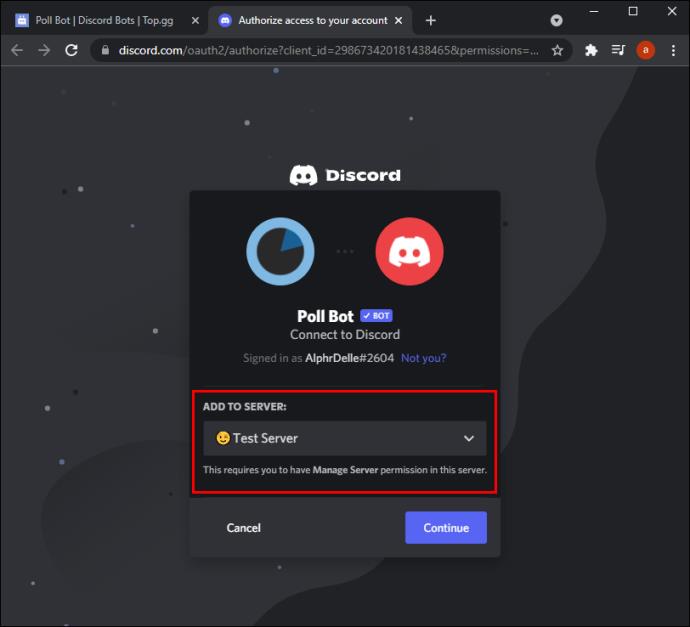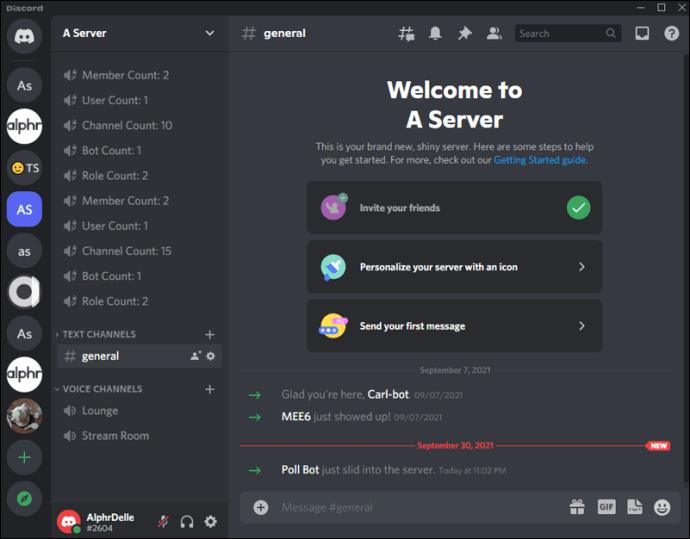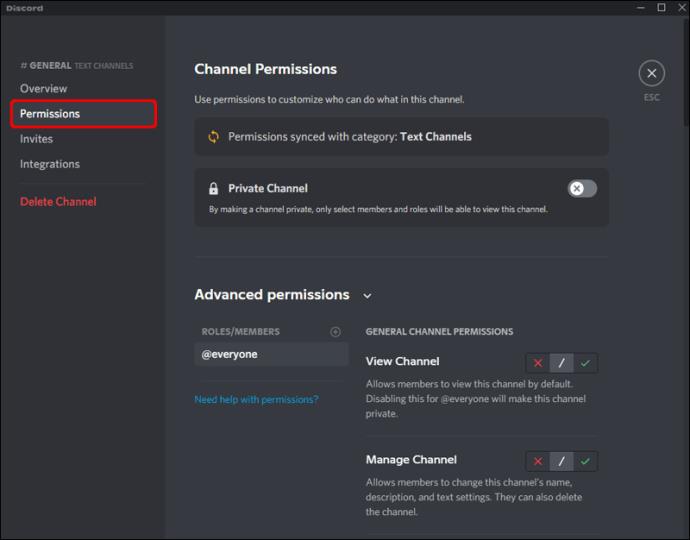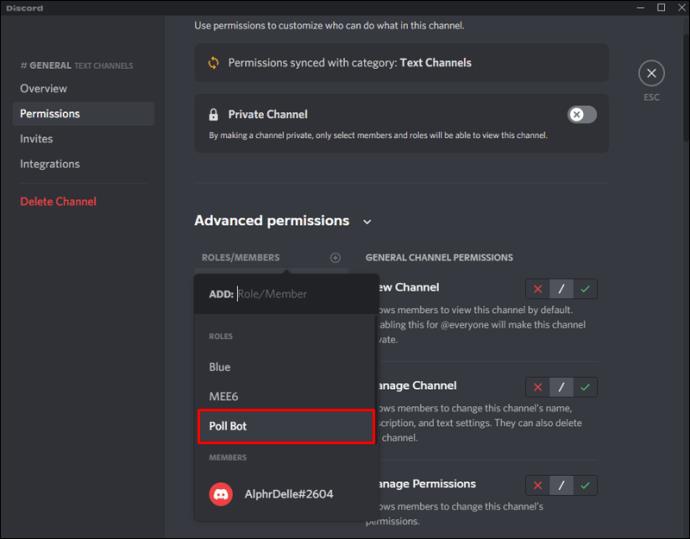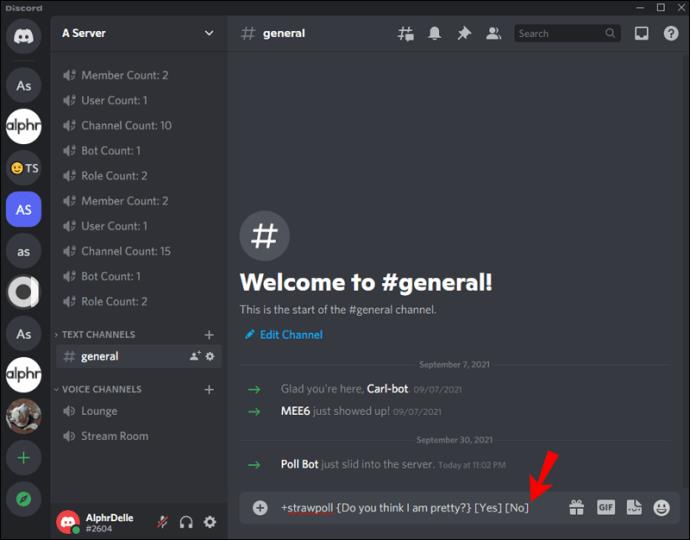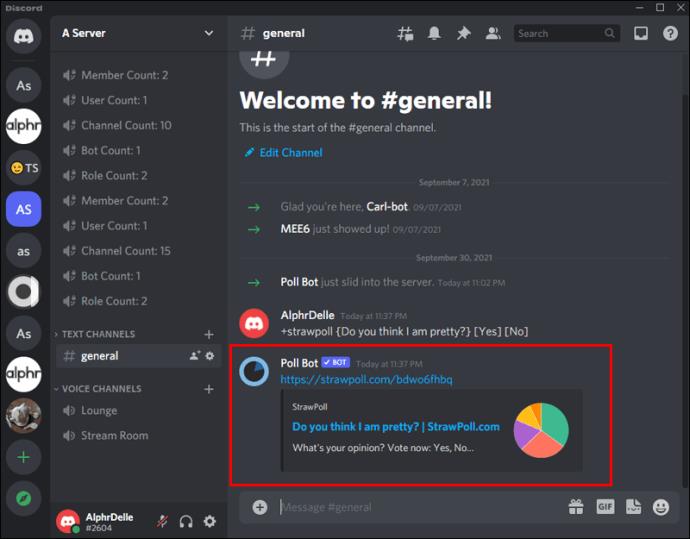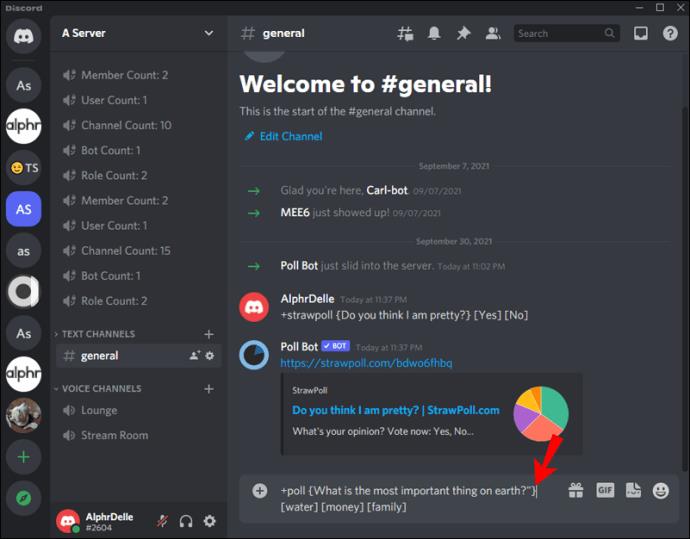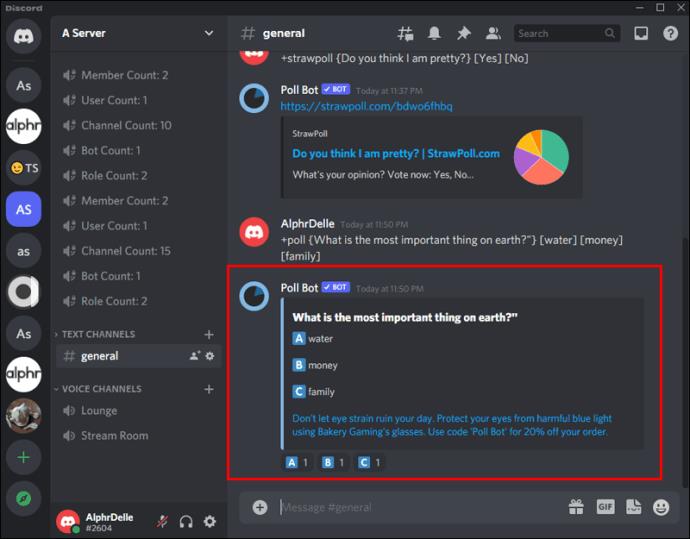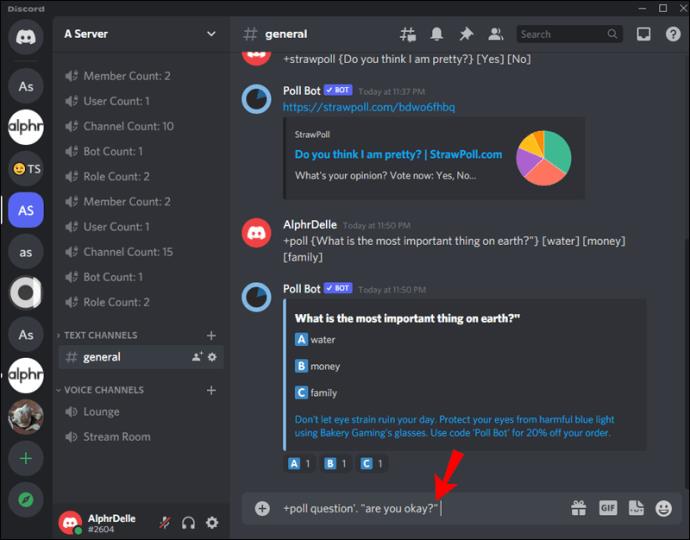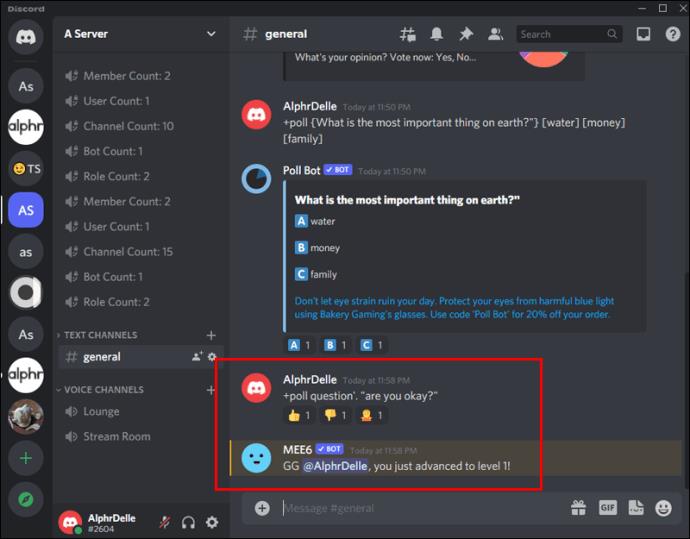Gerätelinks
Umfragen sind eine hervorragende Möglichkeit, mehr über die Meinungen, Einstellungen und Vorlieben von Menschen zu erfahren. Mithilfe einer Umfrage können Sie ehrliches Feedback zu einem bestimmten Thema erhalten.

Wenn Sie Mitglied der Discord-Community sind und mehr über die Einstellungen anderer Mitglieder erfahren möchten, sind Sie hier genau richtig. Discord bietet uns drei Möglichkeiten, Umfragen zu erstellen; Sie können einen neuen Kanal für Umfragen erstellen, eine Website eines Drittanbieters verwenden oder einen Bot hinzufügen. In diesem Artikel erfahren Sie, wie Sie auf einer beliebigen Plattform eine Umfrage in Discord erstellen.
So erstellen Sie eine Umfrage in Discord auf einem iPhone
Auch wenn es aufgrund des kleineren Bildschirms etwas komplizierter erscheinen mag, ist es ganz einfach, Umfragen in Discord auf einem iPhone zu erstellen, und es gibt mehrere Methoden dafür.
Erstellen Sie eine Umfrage in Discord mit Reaktionen oder Emojis
Der einfachste Weg, eine Umfrage in Discord zu erstellen, für die keine zusätzlichen Tools erforderlich sind, ist die Verwendung von Reaktionen.
Befolgen Sie diese Schritte, um eine Reaktionsumfrage in einem neuen Kanal zu erstellen:
- Öffne Discord.
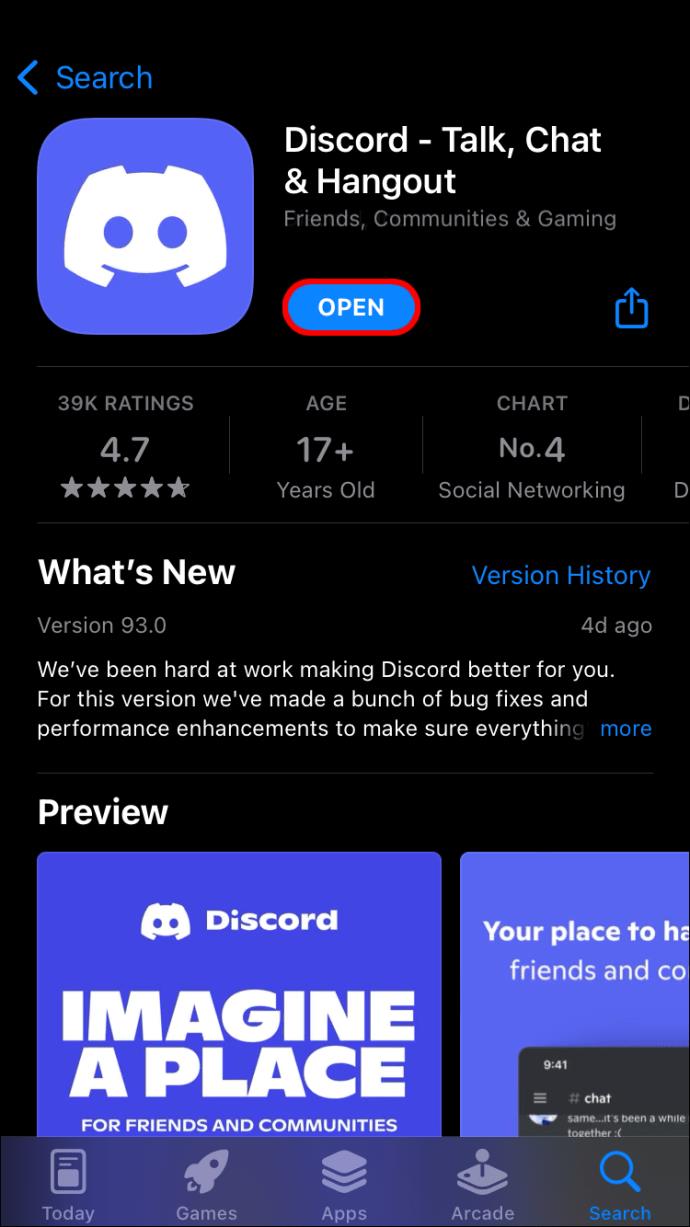
- Wählen Sie einen Server.

- Tippen Sie auf die drei Punkte neben dem Namen des Servers.
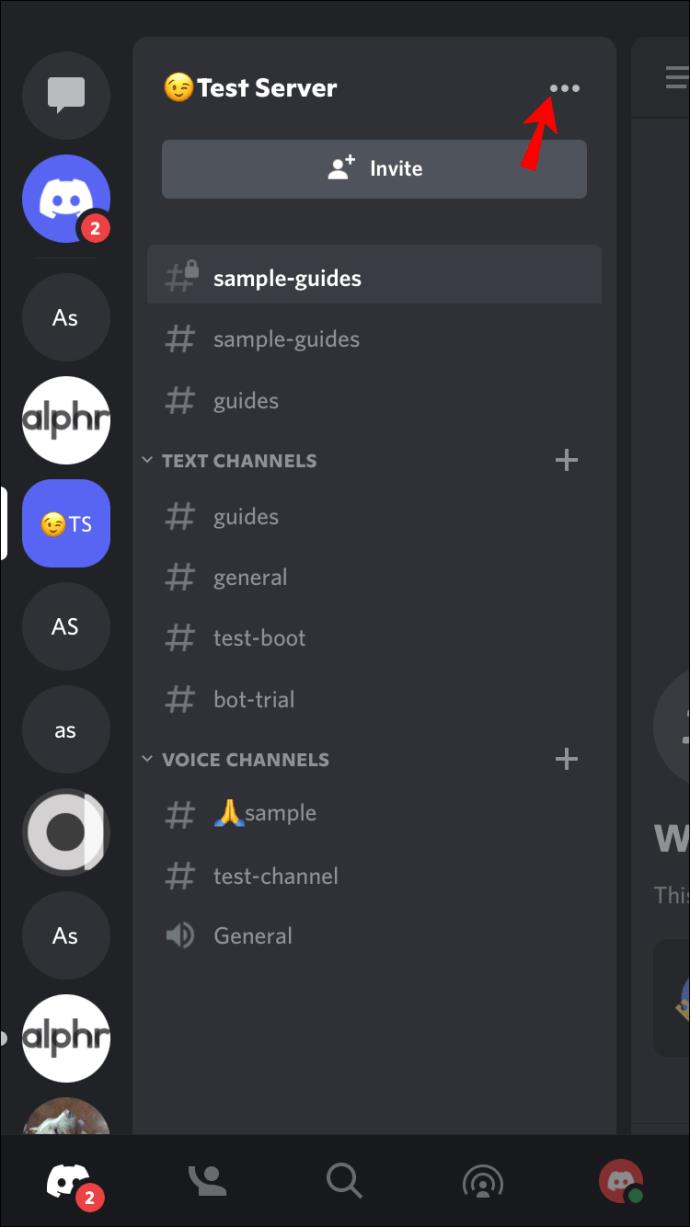
- Tippen Sie auf Kanal erstellen .
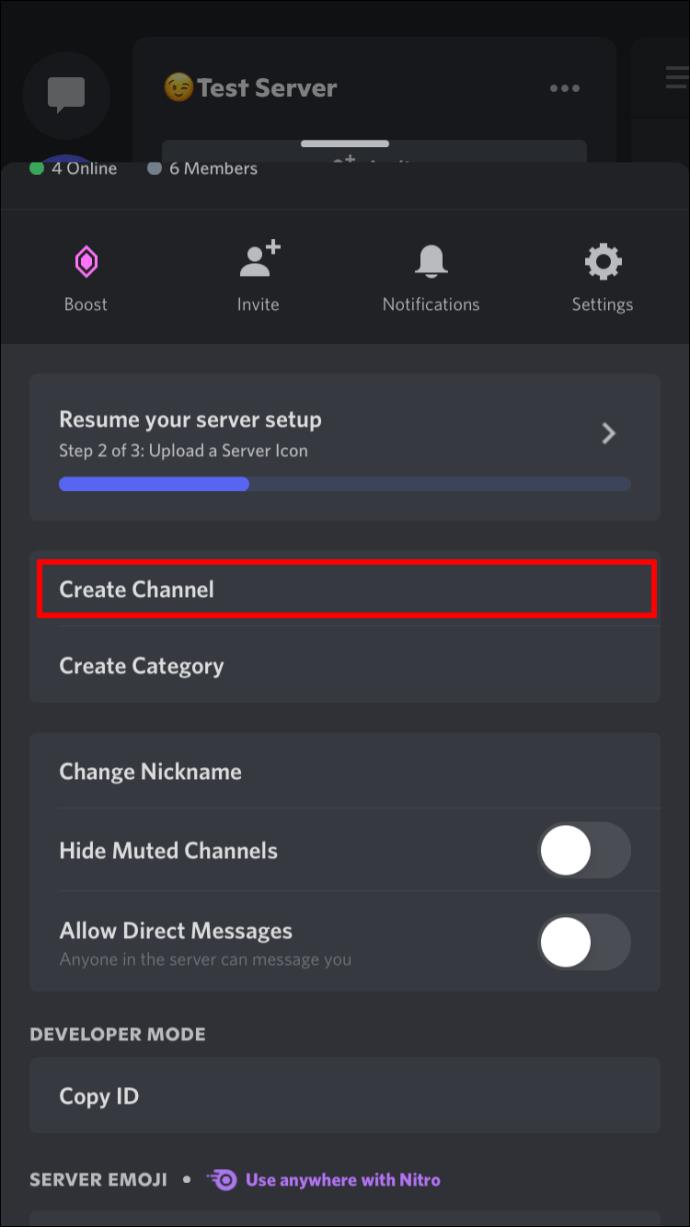
- Benennen Sie den Kanal/die Umfrage. Verwenden Sie einen Namen, der sich auf das Thema der Umfrage bezieht.
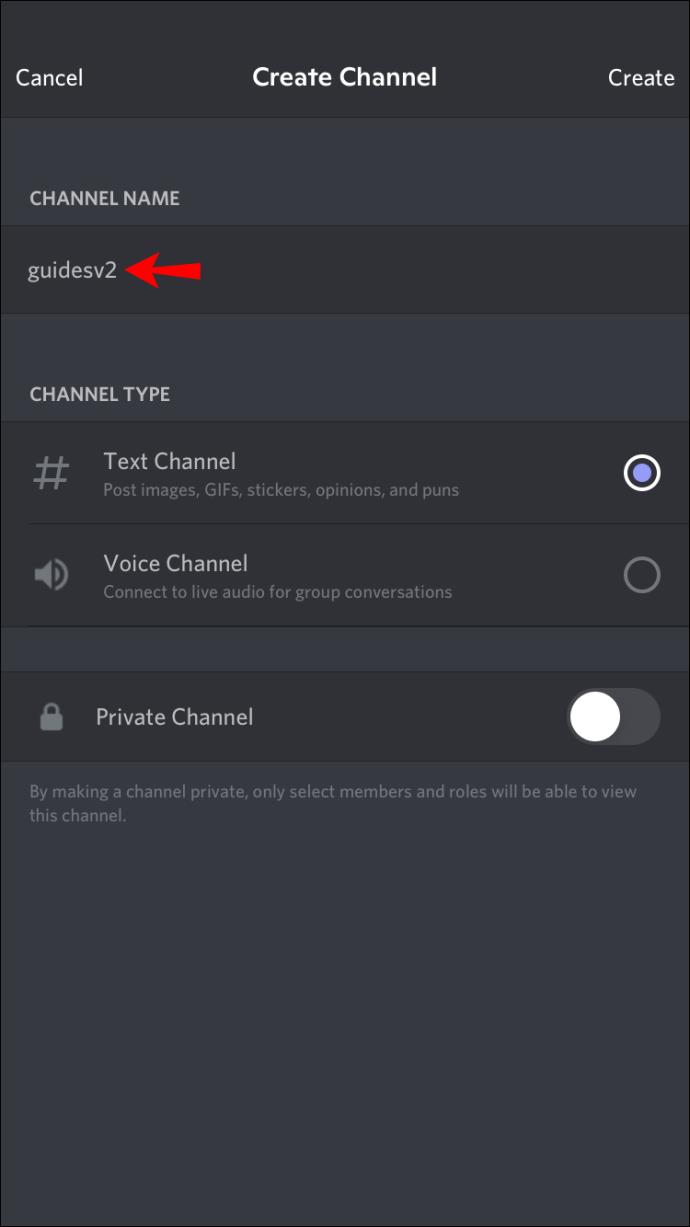
- Tippen Sie auf Erstellen .
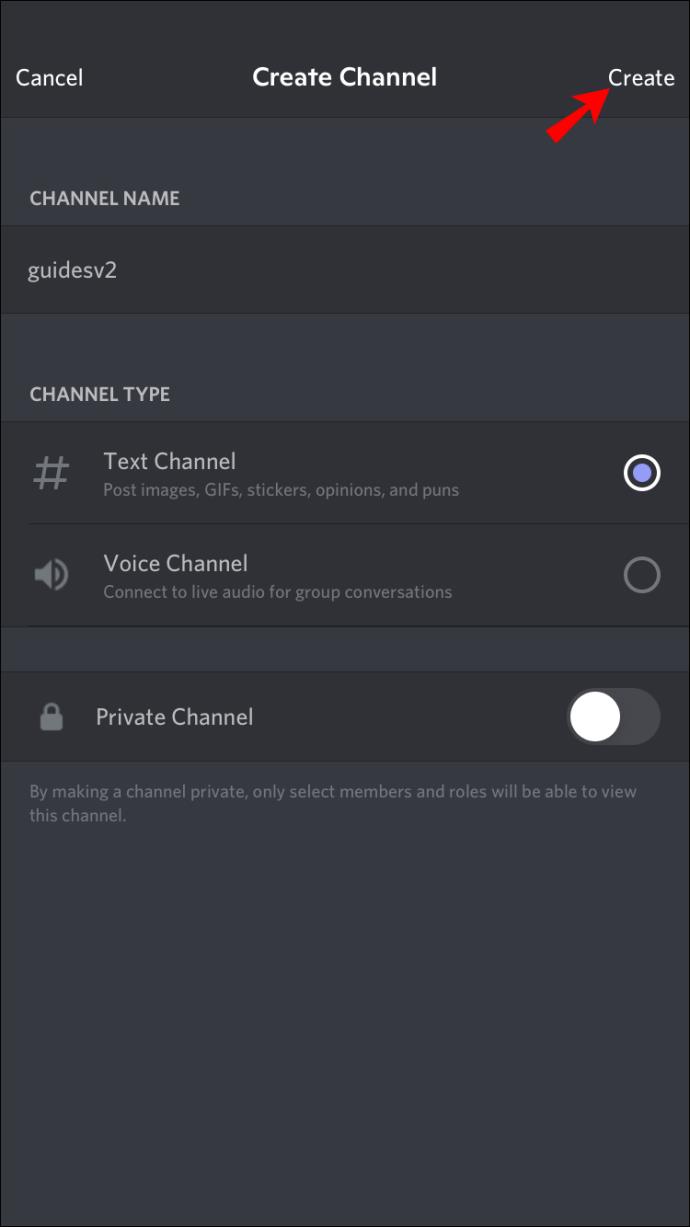
- Passen Sie die Berechtigungen des Kanals an. Erlauben Sie jedem, Nachrichten und Verlauf zu lesen und Reaktionen hinzuzufügen.
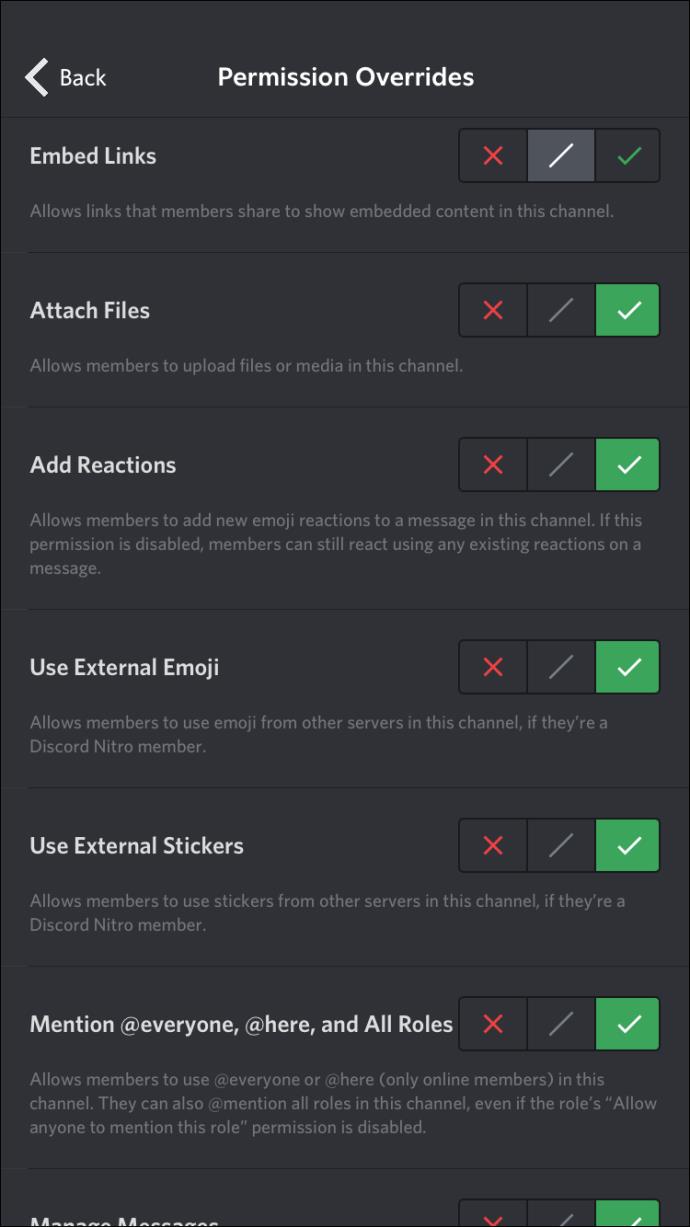
- Gehen Sie zurück zum Kanal und geben Sie den Text der Umfrage zusammen mit den Abstimmungsanweisungen ein.
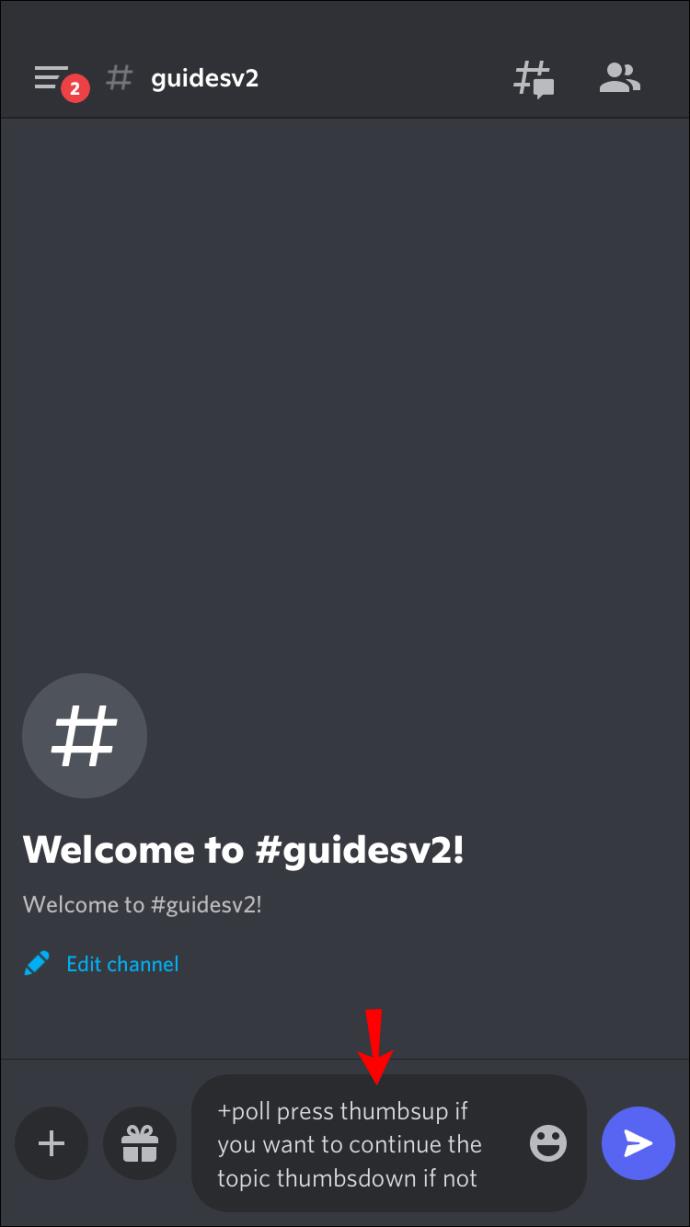
- Informieren Sie die Menschen über die Umfrage und bitten Sie sie, abzustimmen.
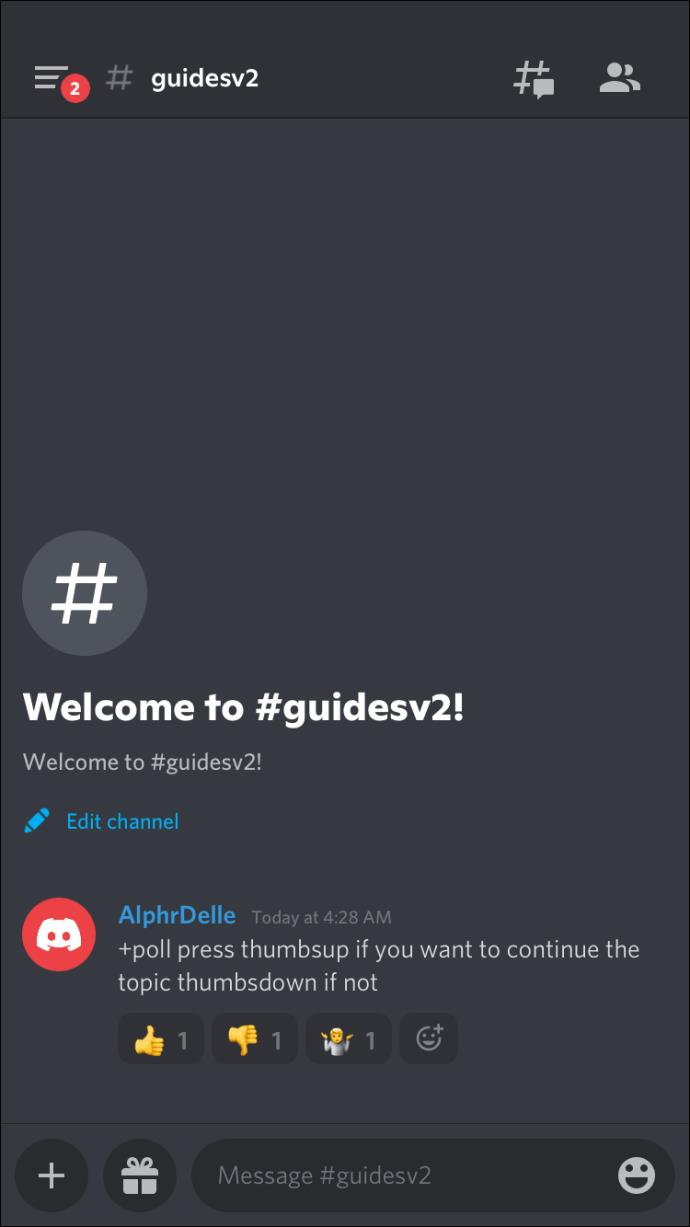
Erstellen Sie eine Umfrage in Discord mit Poll-Maker
Sie können auf Poll-Maker auf Ihrem iPhone zugreifen.
Befolgen Sie die nachstehenden Anweisungen, um in Poll-Maker eine Umfrage zur Verwendung in Discord zu erstellen:
- Öffnen Sie Safari und gehen Sie zur Poll-Maker- Website .
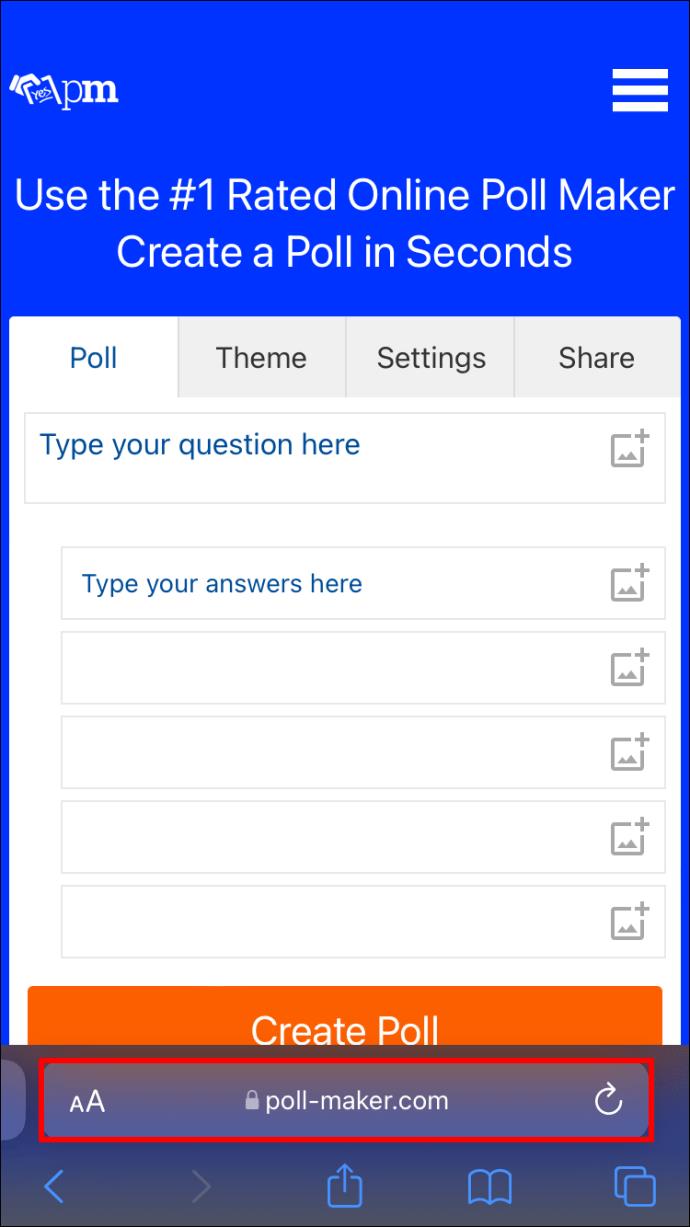
- Geben Sie die Umfragefrage ein und geben Sie die möglichen Antworten an.
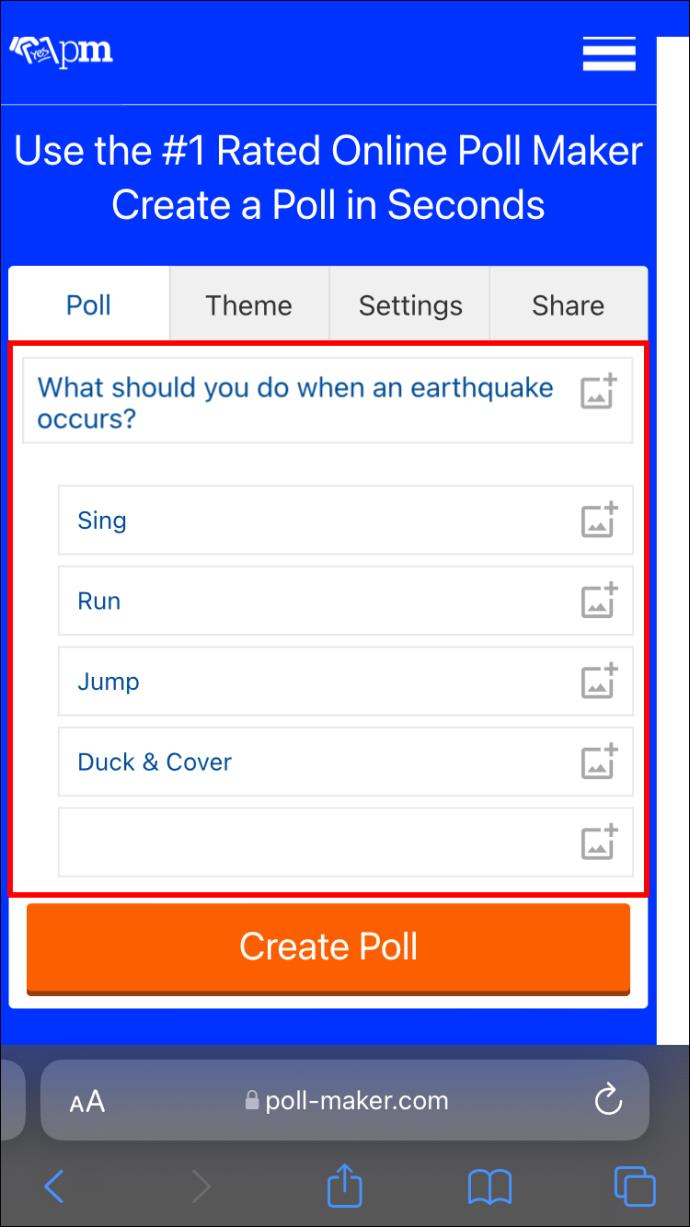
- Tippen Sie auf Umfrage erstellen .

- Kopieren Sie den Link der Umfrage.
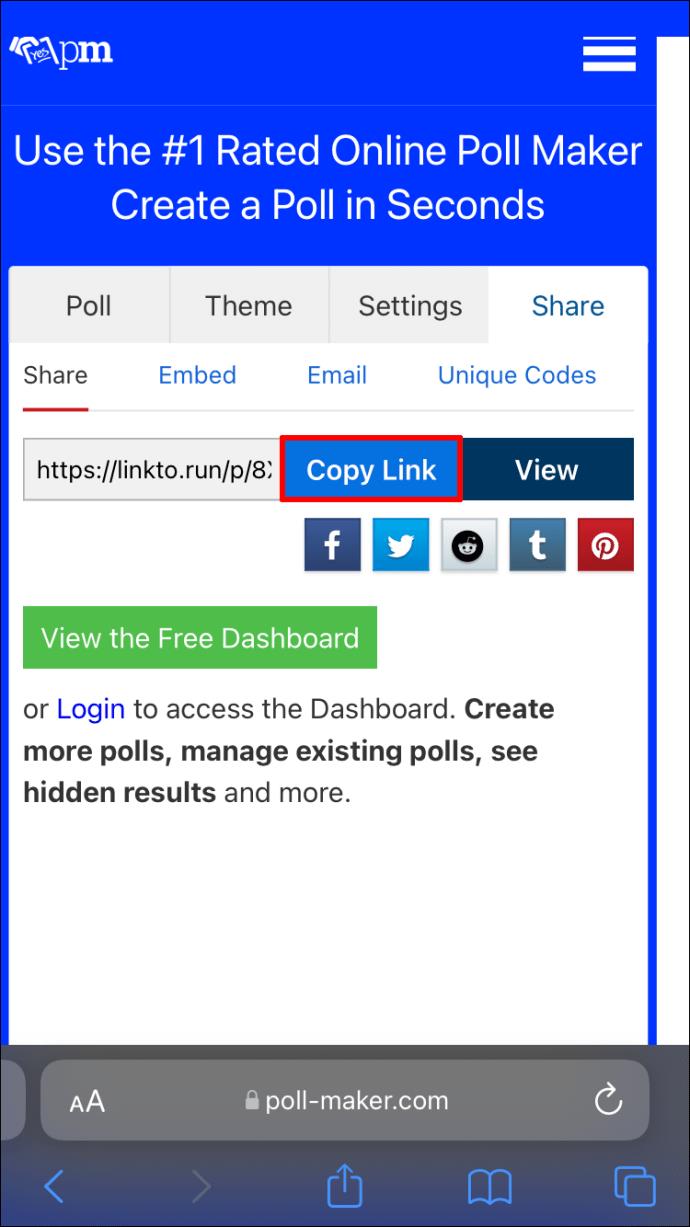
- Öffnen Sie die Discord-App und fügen Sie den Link in einen Kanal oder eine Nachricht ein. Vergessen Sie nicht, Informationen zur Umfrage anzugeben.
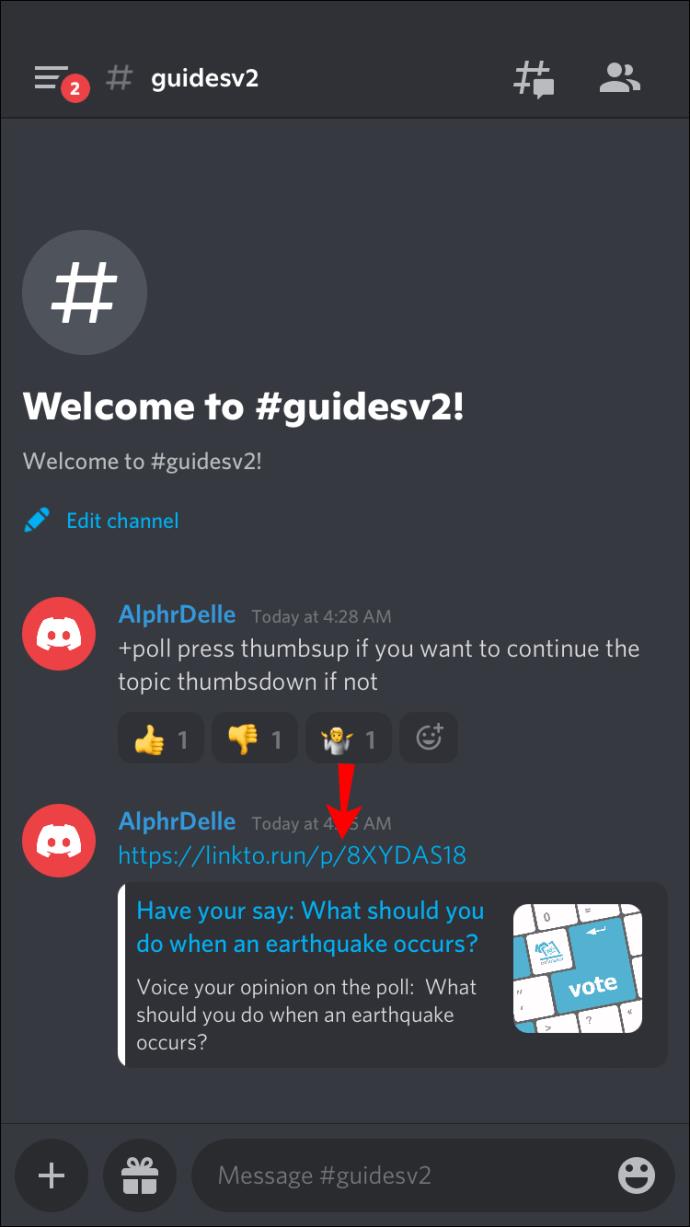
Um die Ergebnisse anzuzeigen, müssen Sie über ein Konto bei Poll-Maker verfügen.
Erstellen Sie eine Umfrage in Discord mit Poll-Bot
Die letzte Methode verwendet den Poll-Bot von Discord, ein kostenloses Tool zum Erstellen von Reaktions- und Strohumfragen.
Befolgen Sie diese Schritte, um Umfragen mit Poll-Bot zu erstellen:
- Öffnen Sie Ihren Browser und gehen Sie zur Poll-Bot- Website .
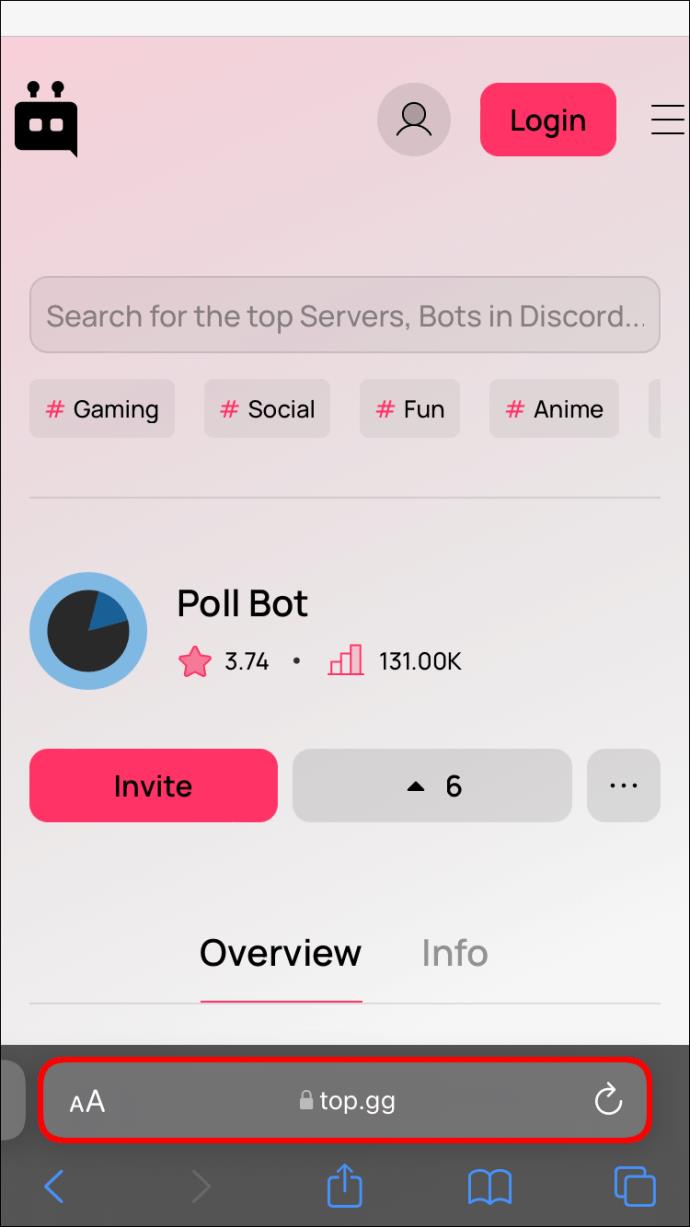
- Tippen Sie auf Einladen .
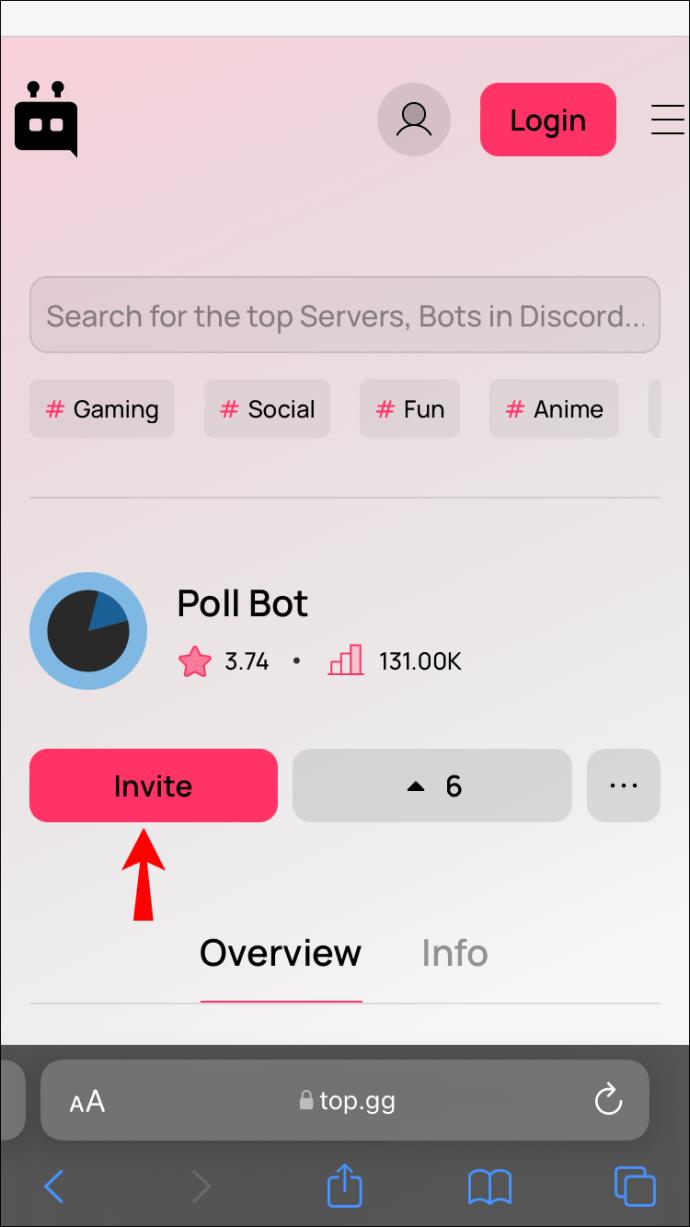
- Melden Sie sich bei Aufforderung bei Ihrem Konto an und wählen Sie einen Server aus.

- Tippen Sie auf „Weiter“ und dann auf „Autorisieren“ und schließen Sie den Verifizierungsprozess ab.
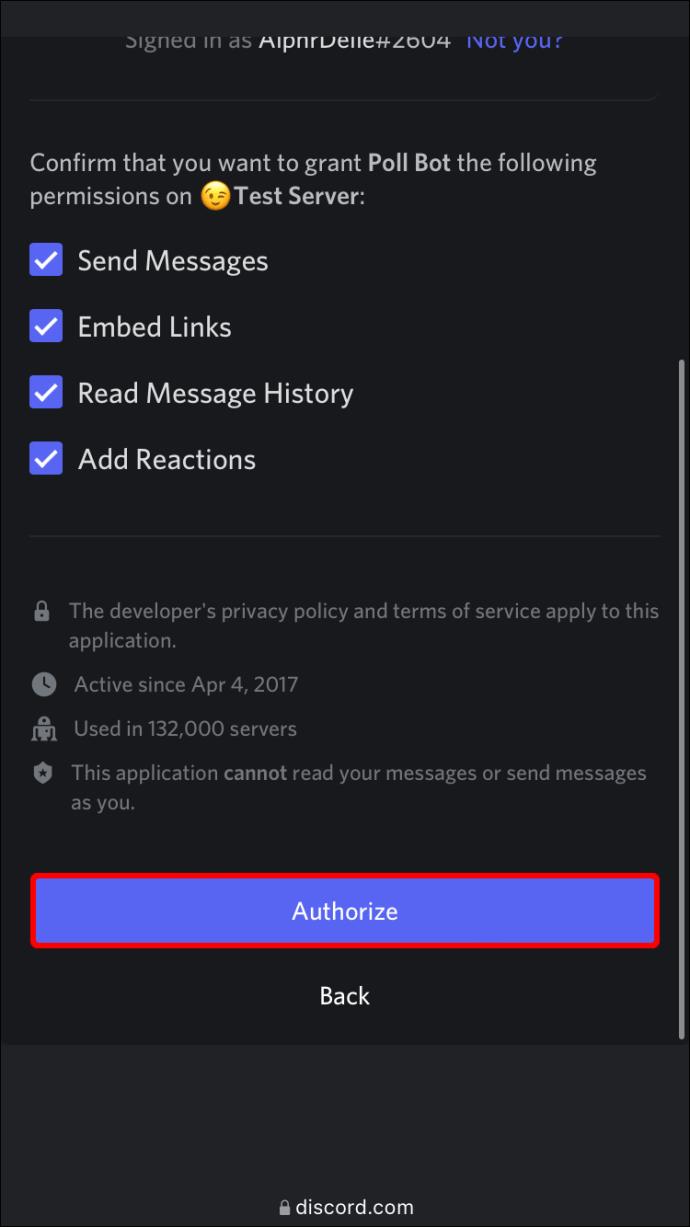
- Öffnen Sie die Discord-App.
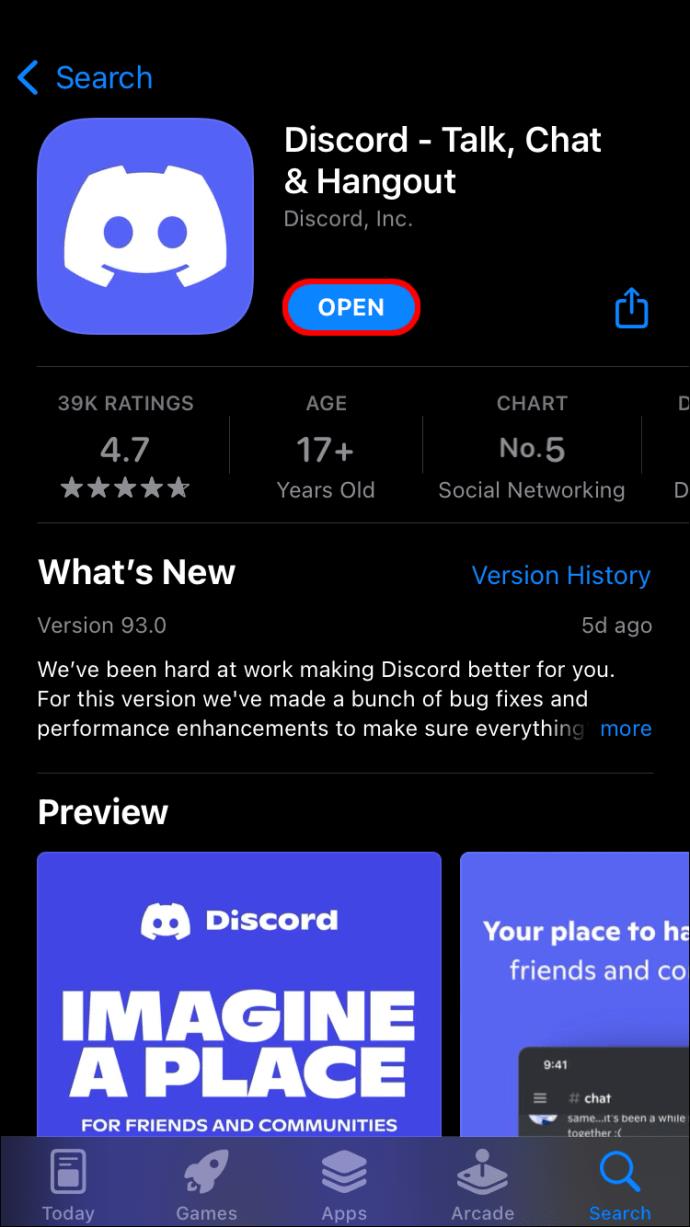
- Greifen Sie auf den Server zu, zu dem Sie Poll-Bot hinzugefügt haben.
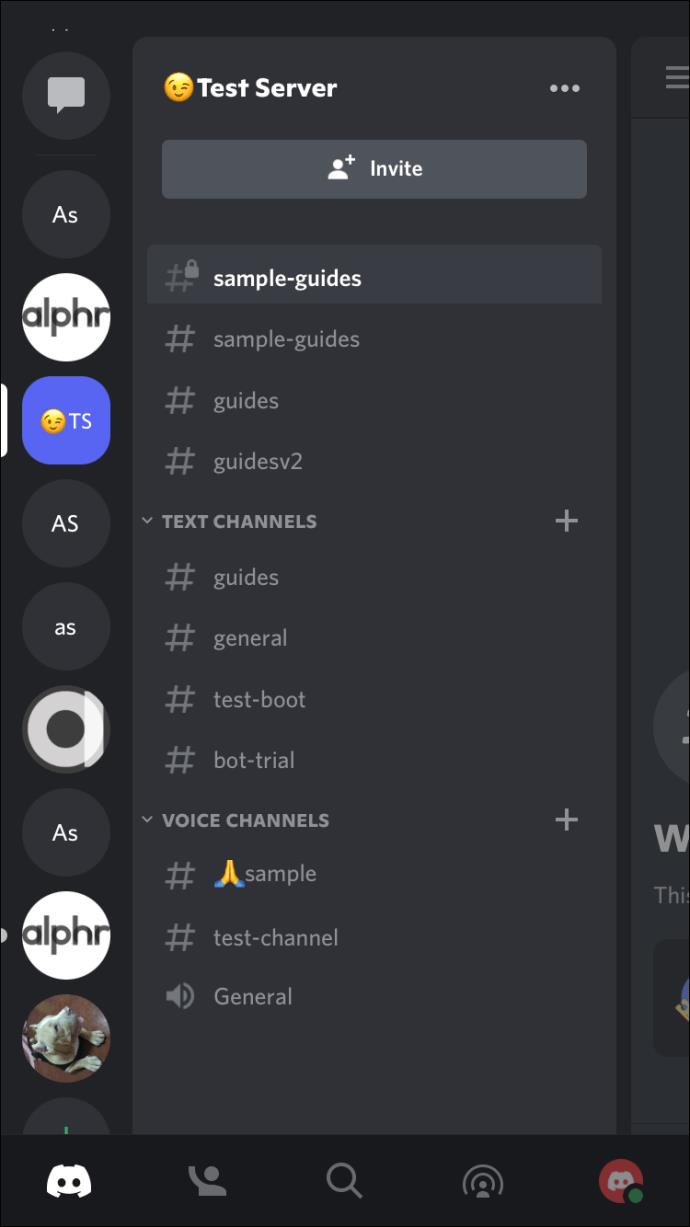
- Öffnen Sie einen Kanal für die Umfrage.
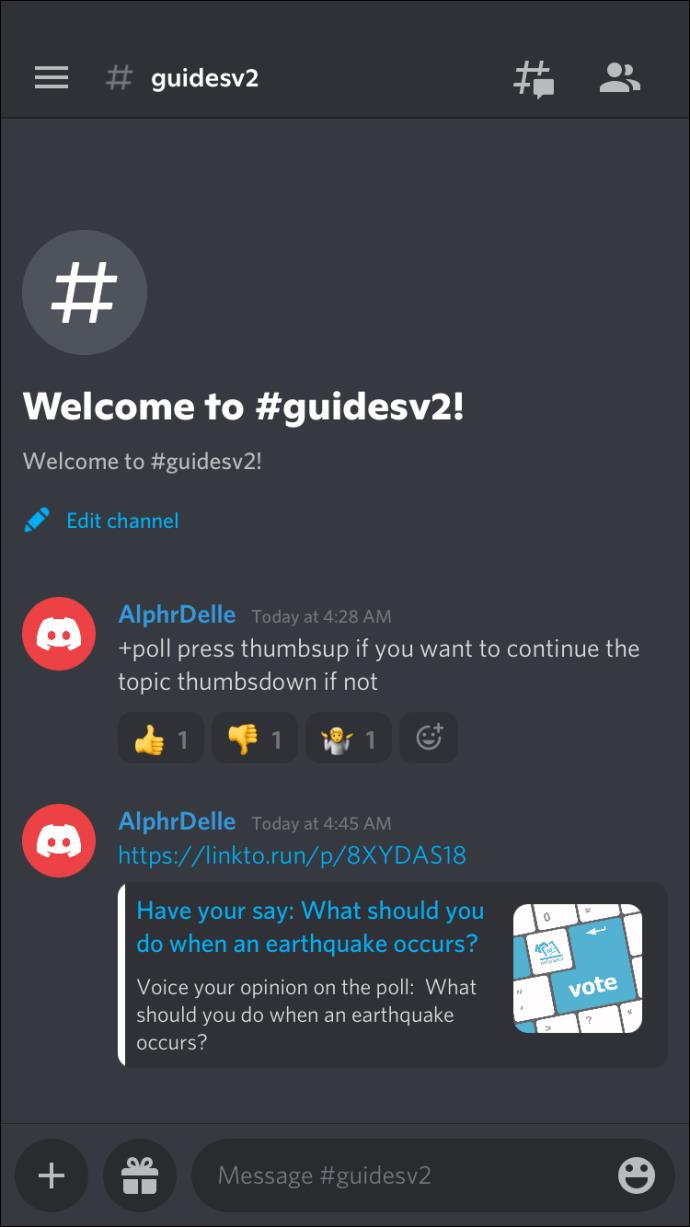
- Öffnen Sie die Einstellungen des Kanals und tippen Sie auf Kanalberechtigungen .
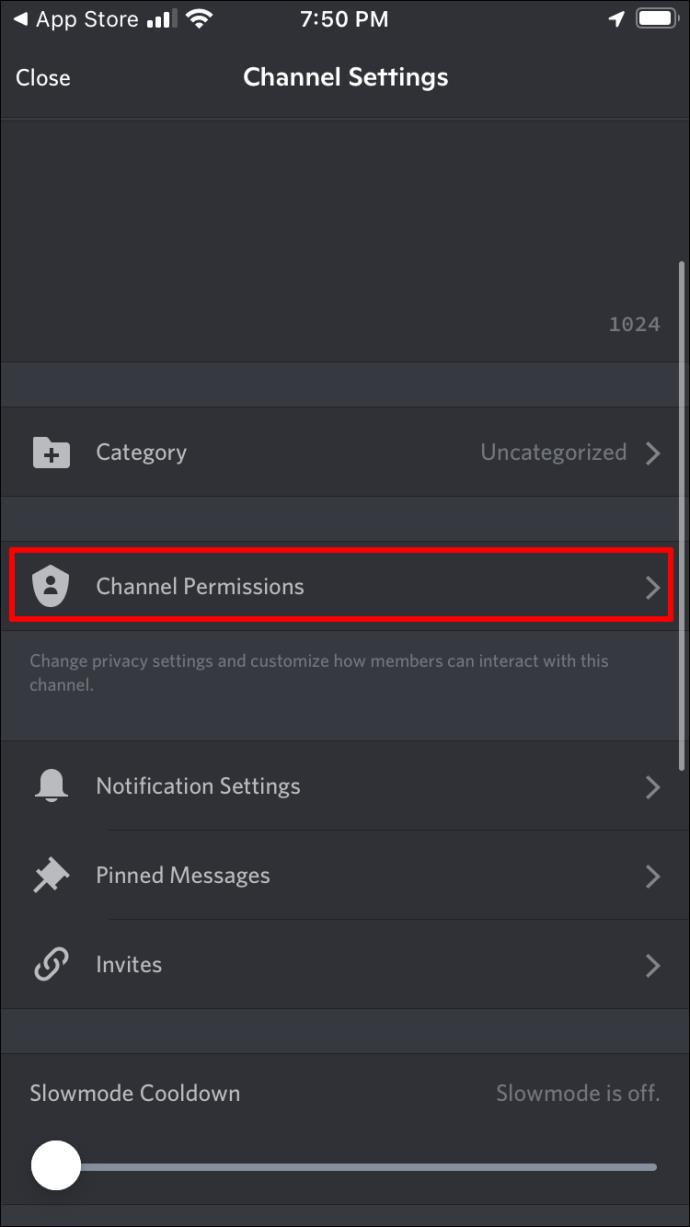
- Tippen Sie auf Mitglied hinzufügen , wählen Sie Poll-Bot und aktivieren Sie ihn dann zum Lesen und Senden von Nachrichten.
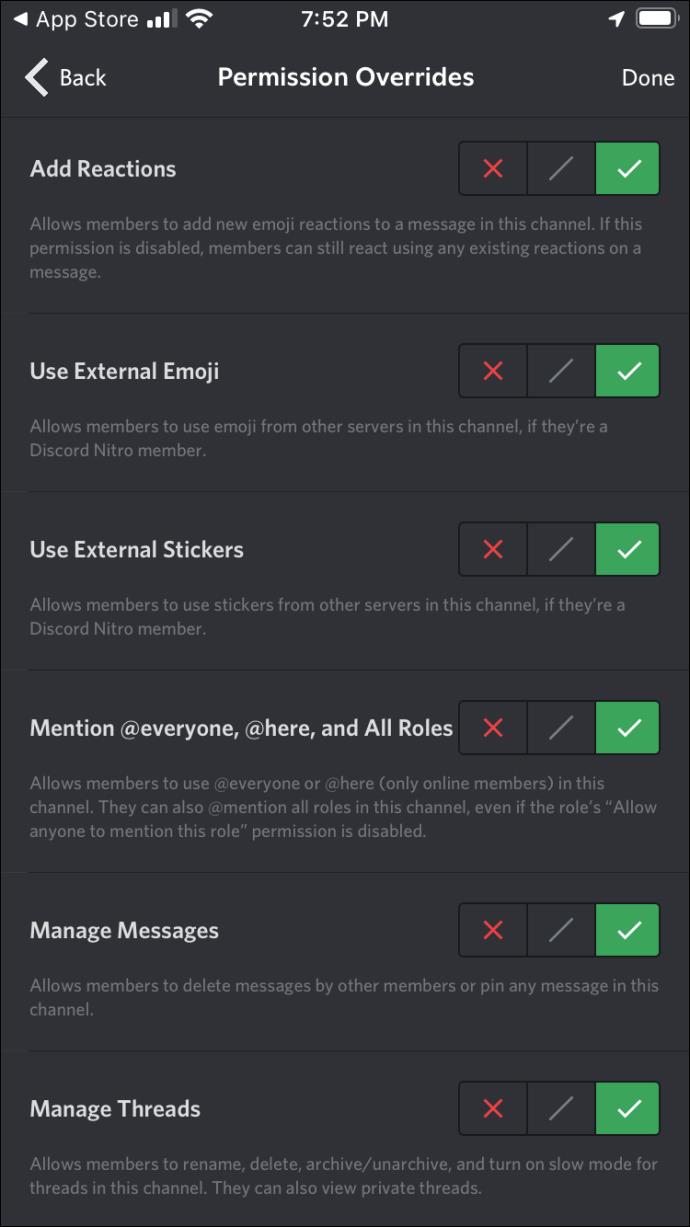
Jetzt können Sie wählen, ob Sie eine Strohhalm-, Reaktions- oder Ja/Nein-Umfrage erstellen möchten.
Erstellen Sie eine Straw-Umfrage mit Poll-Bot
Erstellen Sie eine Strohumfrage, wenn Sie mehrere Optionen angeben möchten.
So erstellen Sie eines:
- Geben Sie „+strawpoll {question} [answer 1] [answer 2] [answer 3]“ in das Textfeld ein.
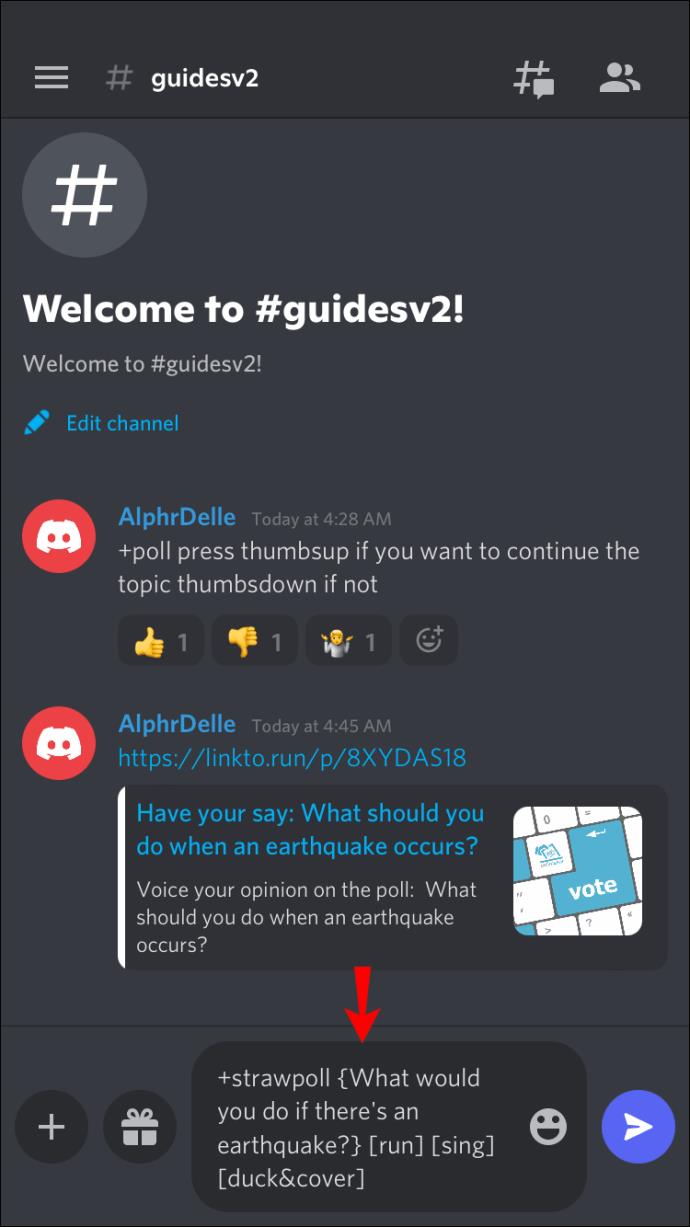
- Poll-Bot erstellt automatisch eine URL zur Umfrage.
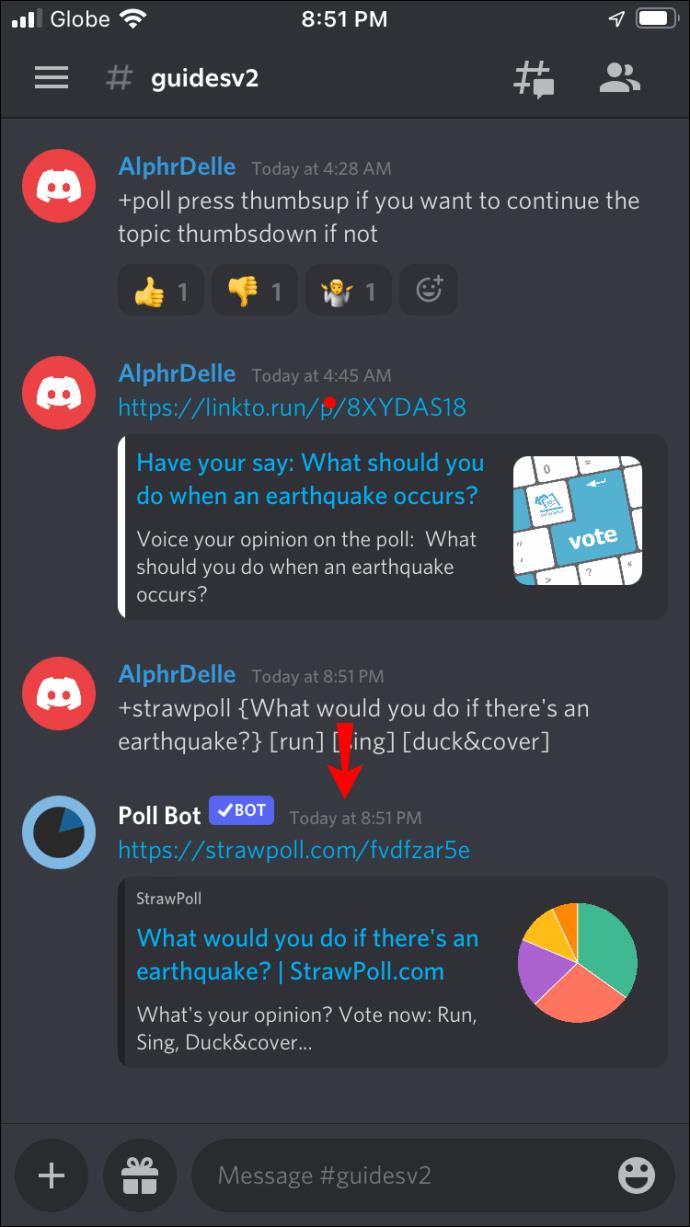
Erstellen Sie mit Poll-Bot eine Umfrage mit mehreren Reaktionen
So erstellen Sie eine Umfrage, bei der die Teilnehmer ein Emoji drücken müssen, um eine Antwort zu geben:
- Geben Sie „+Umfrage {Frage} [Antwort 1] [Antwort 2] [Antwort 3]“ in das Textfeld ein.

- Poll-Bot erstellt automatisch eine Nachricht mit Ihrer Frage und den Emojis für jede Antwort.
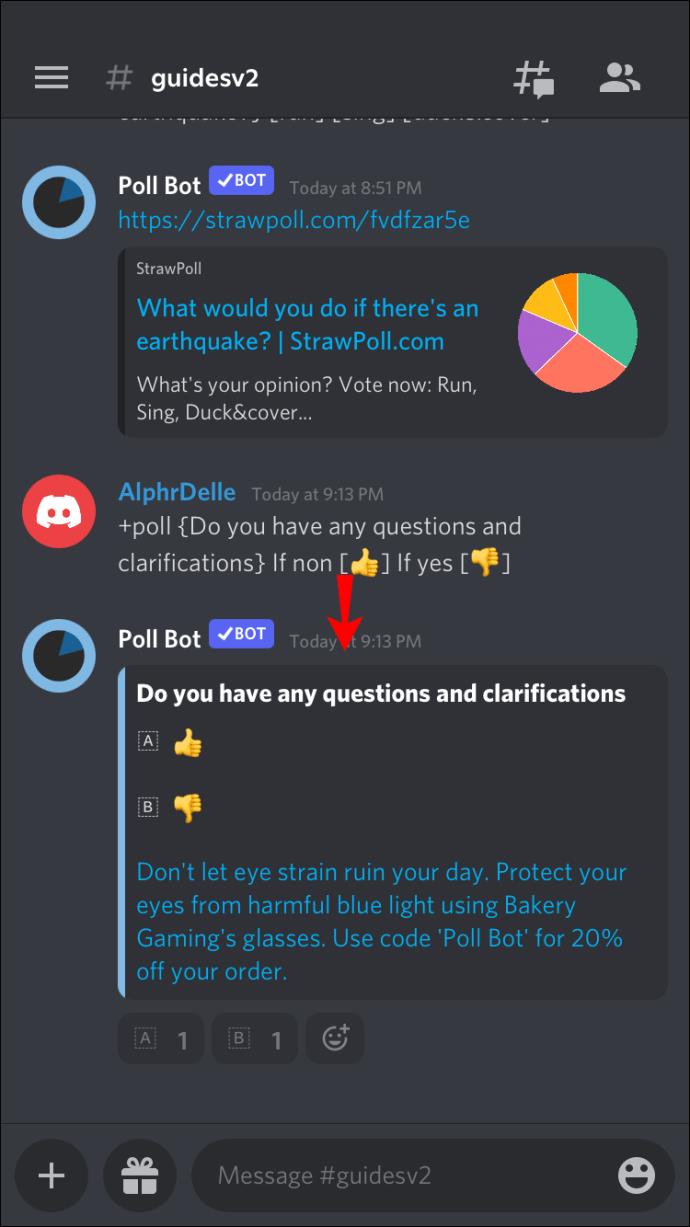
Erstellen Sie eine Ja/Nein-Umfrage mit Poll-Bot
Befolgen Sie diese Schritte, um eine Ja/Nein-Umfrage zu erstellen:
- Geben Sie „+Umfragefrage“ ein. Fügen Sie die Umfragefrage anstelle von „Frage“ ein.
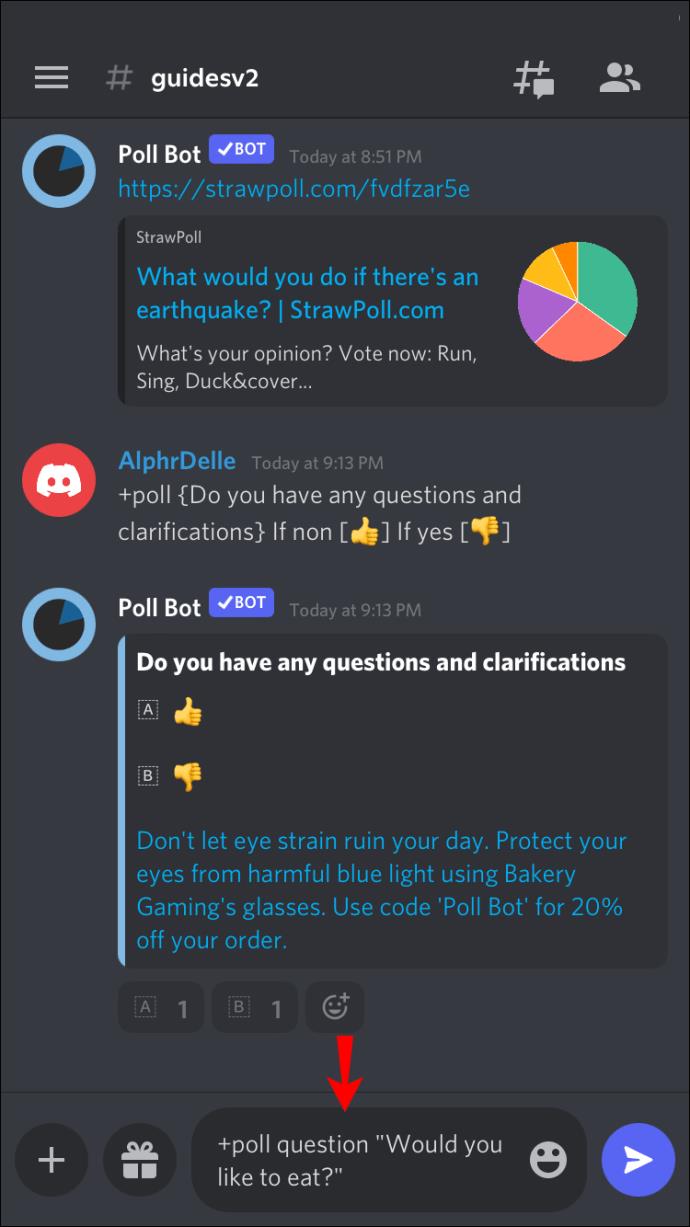
- Poll-Bot erstellt automatisch eine Umfrage mit Ihrer Frage. Mögliche Antworten sind Daumen hoch, Daumen runter und ein achselzuckendes Emoji für unsicher.
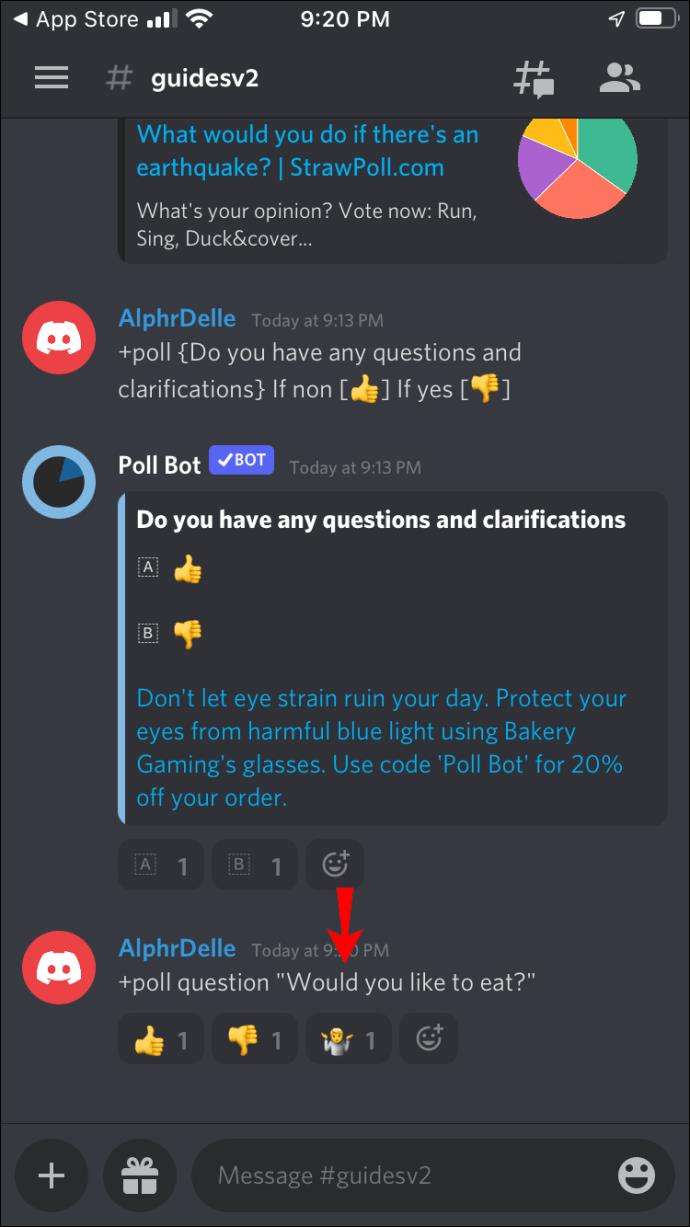
So erstellen Sie eine Umfrage in Discord auf einem Android-Telefon
Wenn Sie ein Android-Benutzer sind und die Meinung anderer Kanalmitglieder hören möchten, wird es Sie freuen zu erfahren, dass Sie Umfragen auf verschiedene Arten erstellen können.
Erstellen Sie eine Umfrage in Discord mit Reaktionen oder Emojis
Wenn Sie keine anderen Tools verwenden möchten, können Sie einen neuen Kanal nur für die Umfrage erstellen und andere bitten, Emojis für Antworten einzugeben.
So erstellen Sie eine Umfrage in Discord ohne zusätzliche Tools:
- Öffnen Sie die Discord-App.
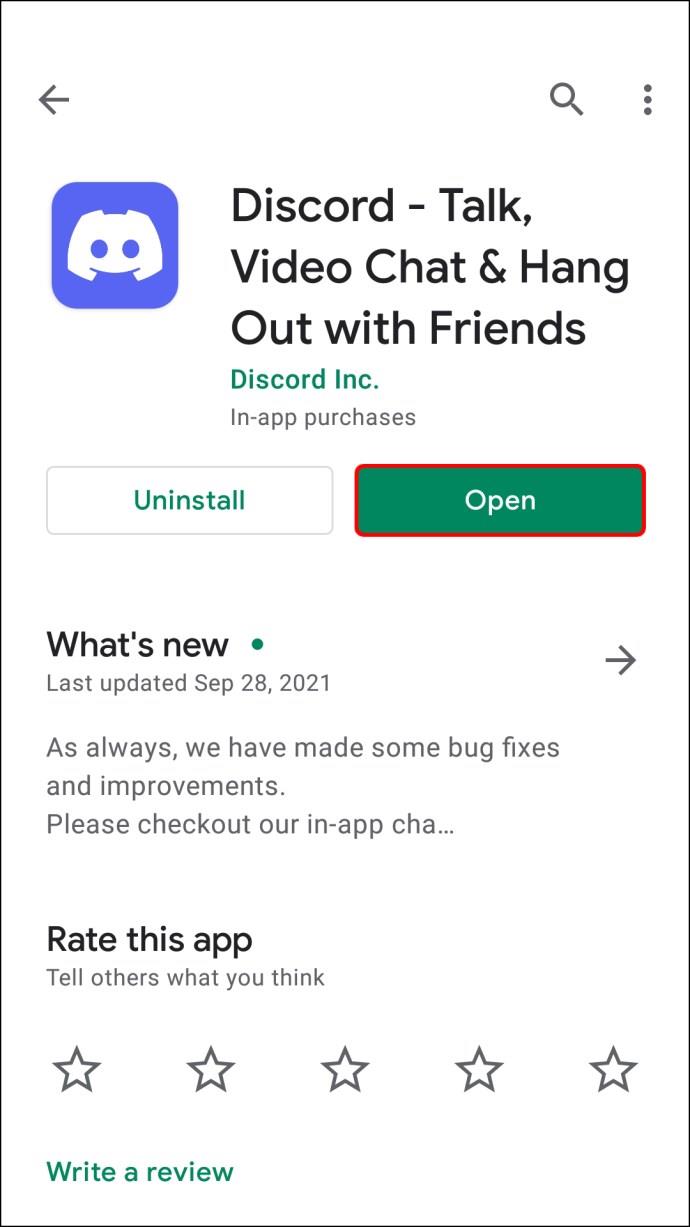
- Wählen Sie den Server aus, auf dem Sie die Umfrage erstellen möchten.
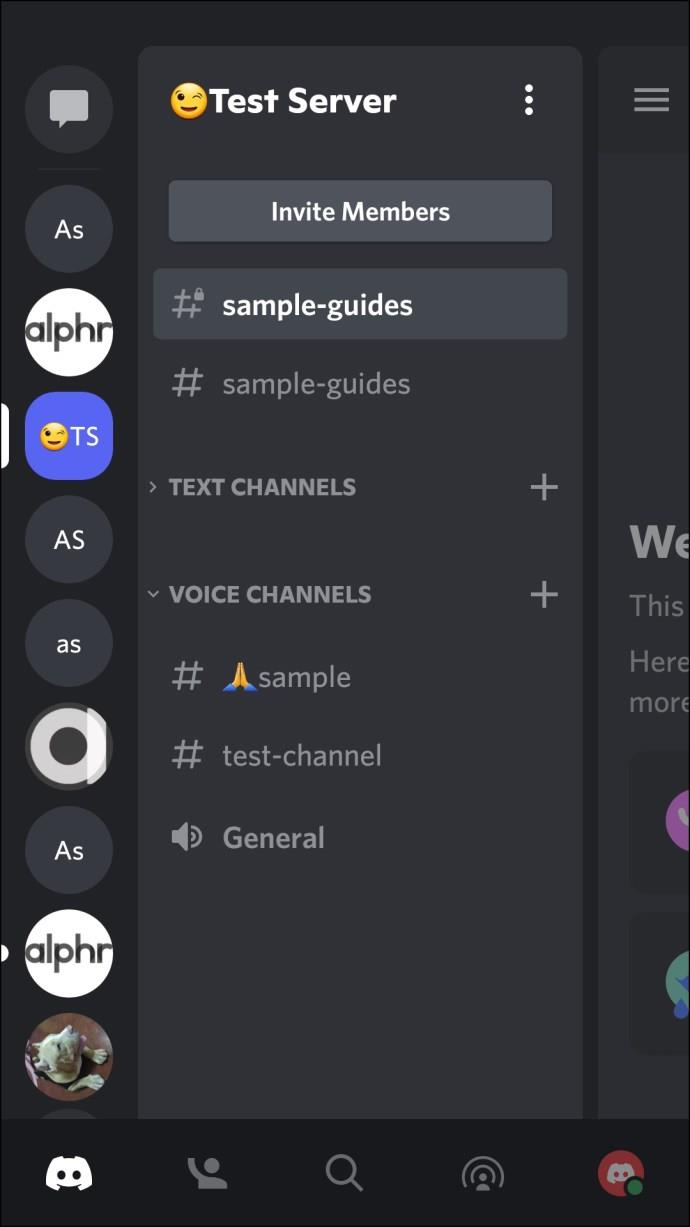
- Tippen Sie auf die drei Punkte neben dem Namen des Servers.
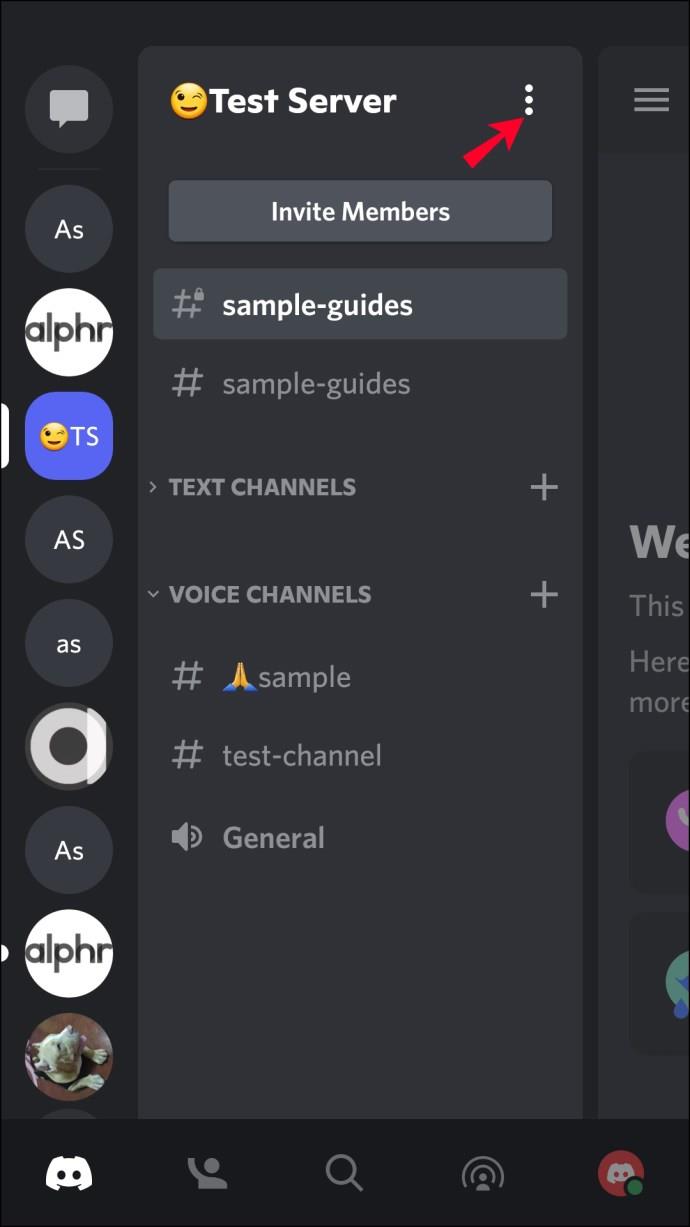
- Wählen Sie Kanal erstellen aus .
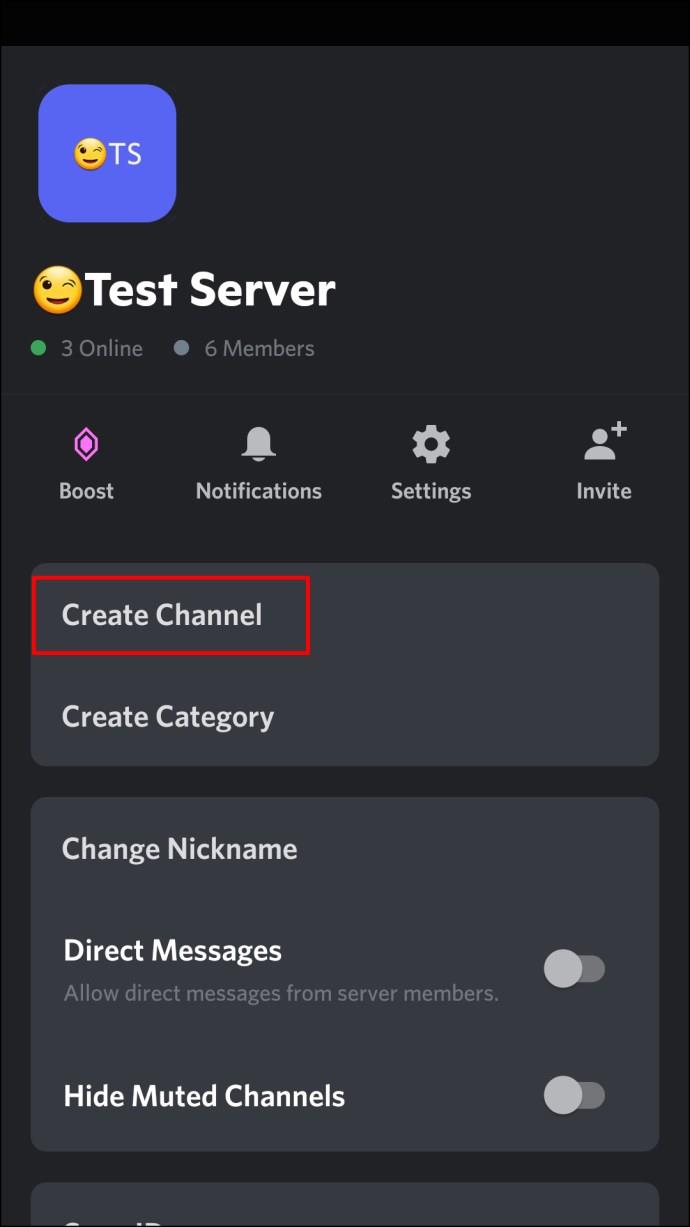
- Benennen Sie den Kanal/die Umfrage. Wir empfehlen, einen Namen zu verwenden, der mit der Umfrage in Zusammenhang steht.

- Tippen Sie auf die Schaltfläche „Prüfen“ .
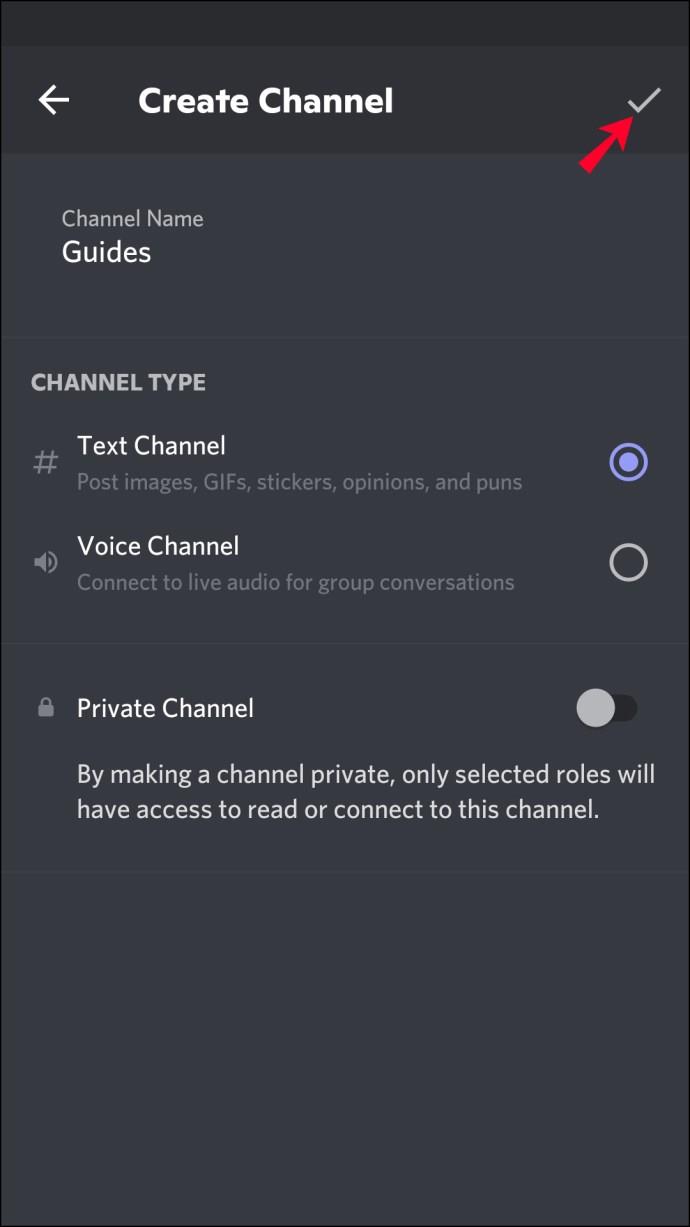
- Erlauben Sie jedem, Nachrichten und den Verlauf zu lesen und Reaktionen in den Berechtigungen hinzuzufügen .

- Kehren Sie zum Kanal zurück und geben Sie die Frage ein. Geben Sie Abstimmungsanweisungen und geben Sie an, welche Emojis für welche Antwort verwendet werden sollen.
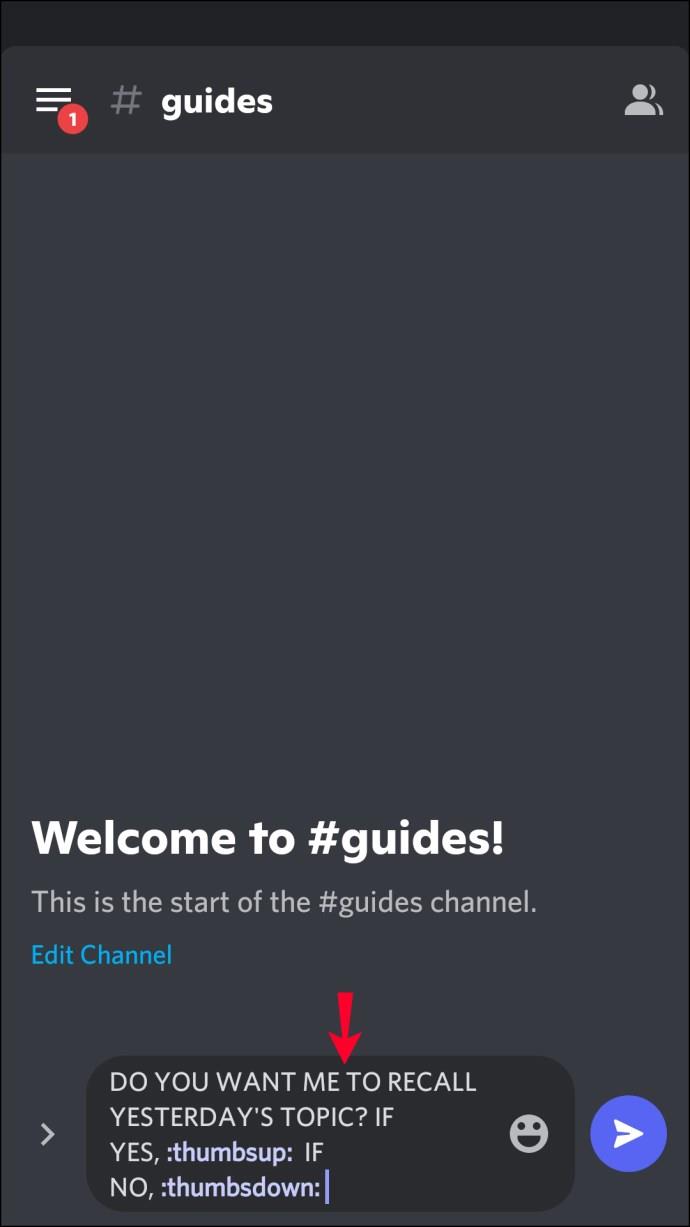
- Bitten Sie die Leute, abzustimmen.
Erstellen Sie eine Umfrage in Discord mit Poll-Maker
Ein Tool zum Erstellen von Umfragen in Discord ist Poll-Maker. Sie können mit jedem Browser darauf zugreifen.
So erstellen Sie eine Umfrage in Poll-Maker und fügen sie zu Discord hinzu:
- Öffnen Sie Ihren Browser und gehen Sie zur Poll-Maker- Website .

- Geben Sie die Umfragefrage und mögliche Antworten ein.
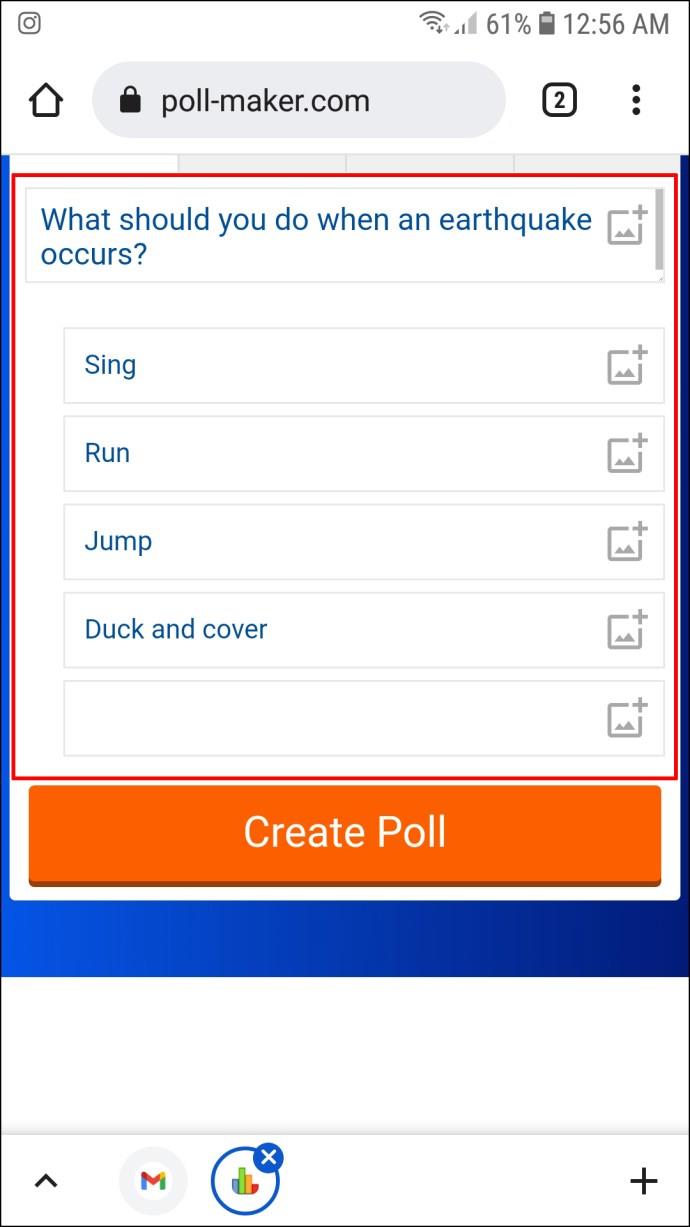
- Klicken Sie auf „Umfrage erstellen“ und kopieren Sie den Link.
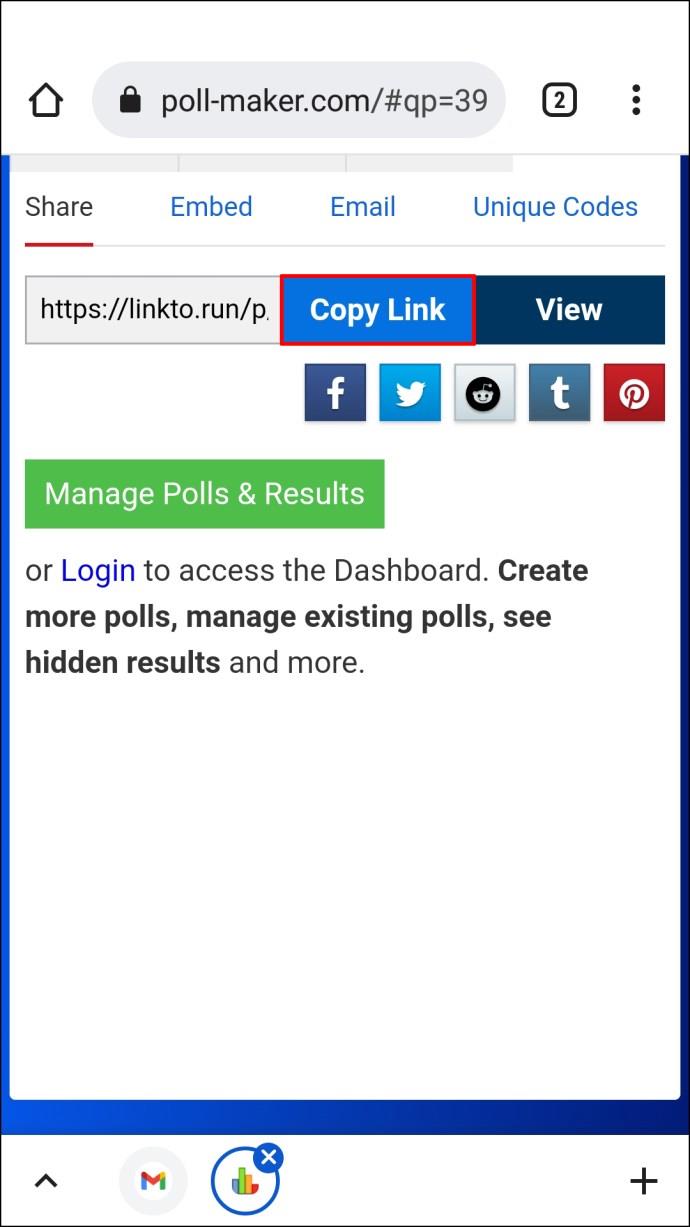
- Starten Sie die Discord-App und fügen Sie den Link der Umfrage in einen Kanal oder eine Nachricht ein.
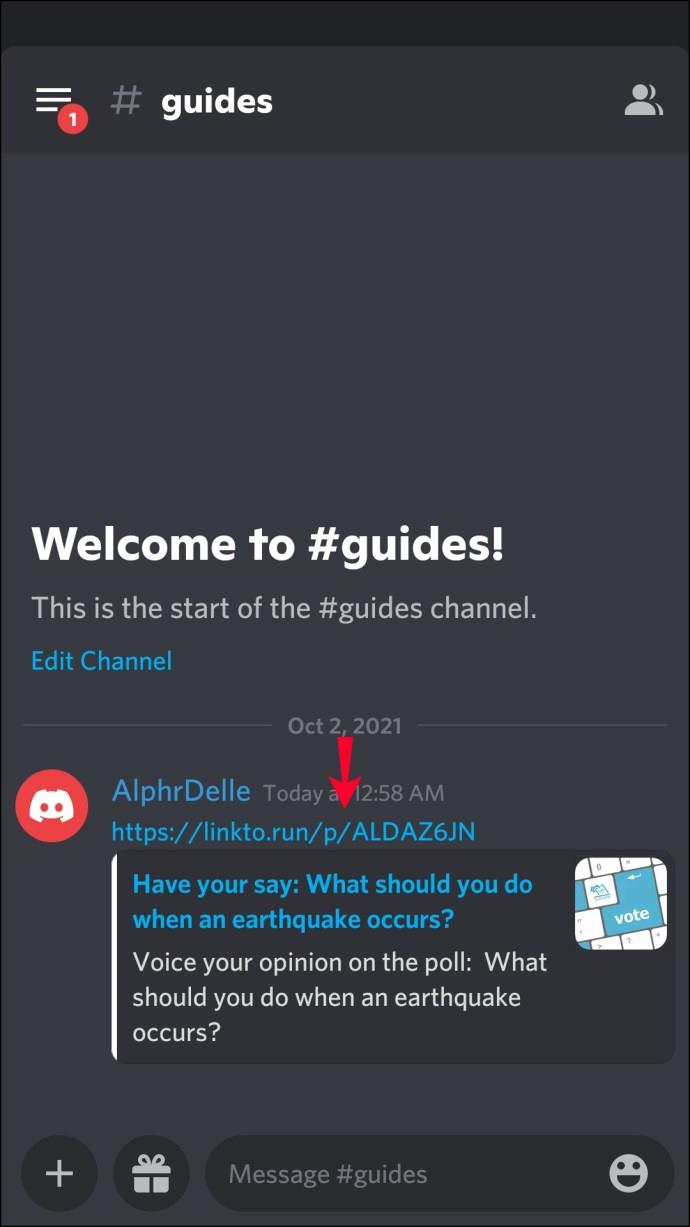
Wenn Sie eine Umfrage in Discord senden, möchten Sie den Leuten mitteilen, dass es sich um eine Umfrage handelt, da sie nur den Link sehen. Obwohl Sie zum Erstellen einer Umfrage in Poll-Maker kein Konto benötigen, benötigen Sie eines, um die Ergebnisse anzuzeigen.
Erstellen Sie eine Umfrage in Discord mit Poll-Bot
Discord hat seinen kostenlosen Bot zum Erstellen von Umfragen namens Poll-Bot. Zuerst müssen Sie über einen Browser darauf zugreifen und den Bot zum bevorzugten Kanal hinzufügen. Anschließend können Sie den Umfragetyp auswählen.
Befolgen Sie diese Schritte, um Poll-Bot zu einem Discord-Kanal hinzuzufügen.
- Öffnen Sie einen Browser und gehen Sie zur Poll-Bot- Website .
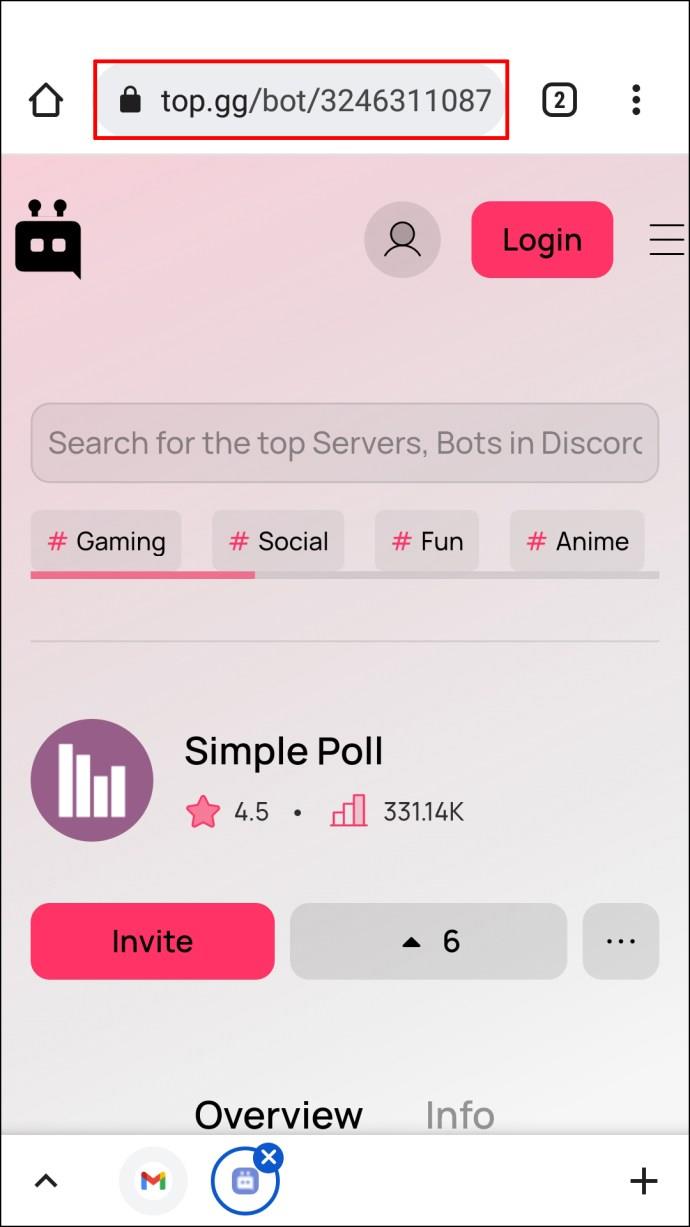
- Tippen Sie auf Einladen .

- Melden Sie sich an und tippen Sie auf einen Server.
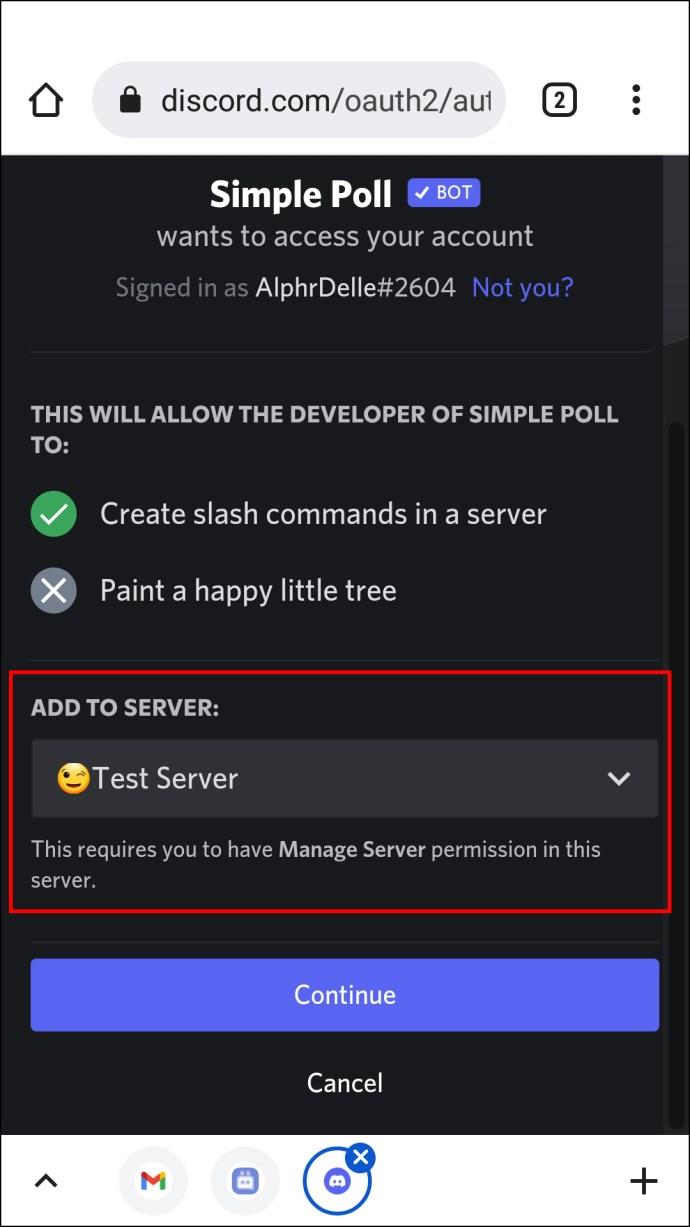
- Tippen Sie auf „Weiter“ und dann auf „Autorisieren“ und befolgen Sie die Anweisungen, um den Vorgang abzuschließen.
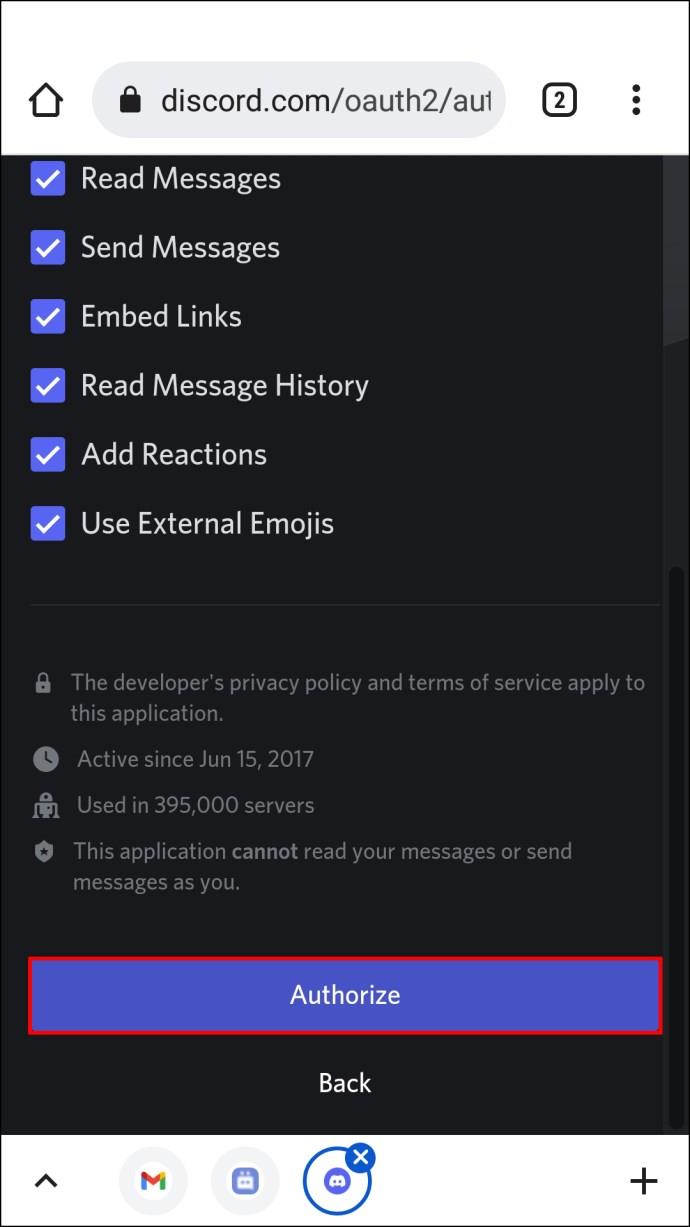
- Starten Sie die Discord-App.
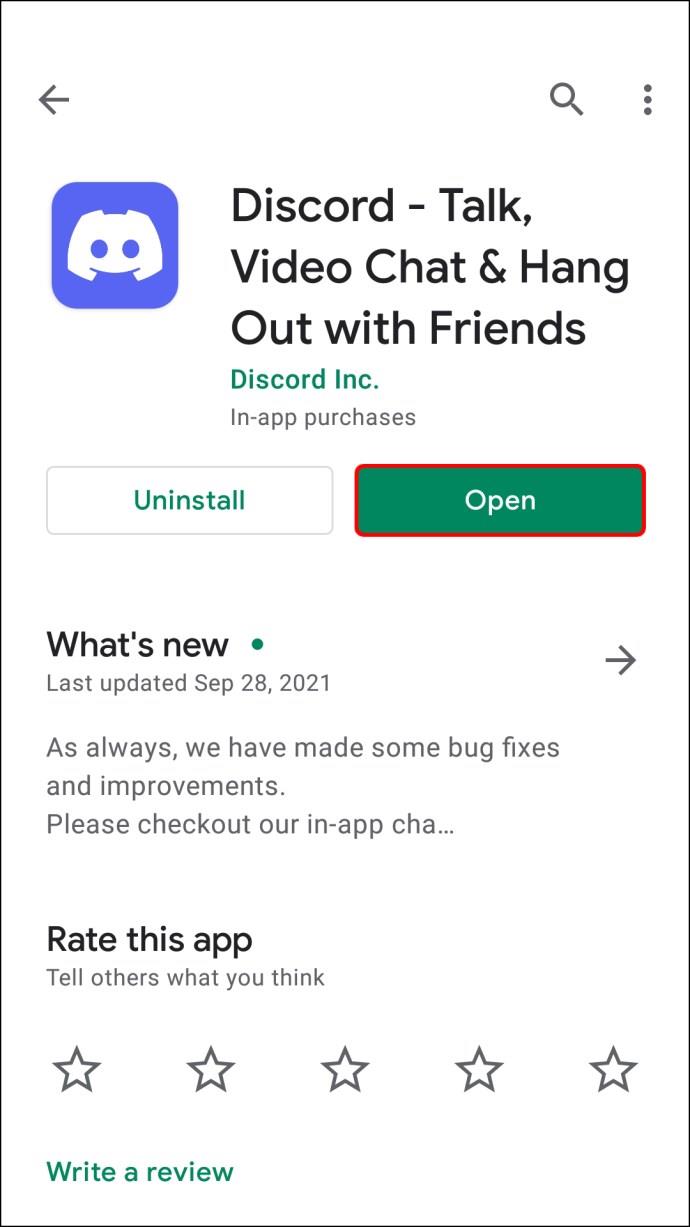
- Öffnen Sie den Server mit Poll-Bot.
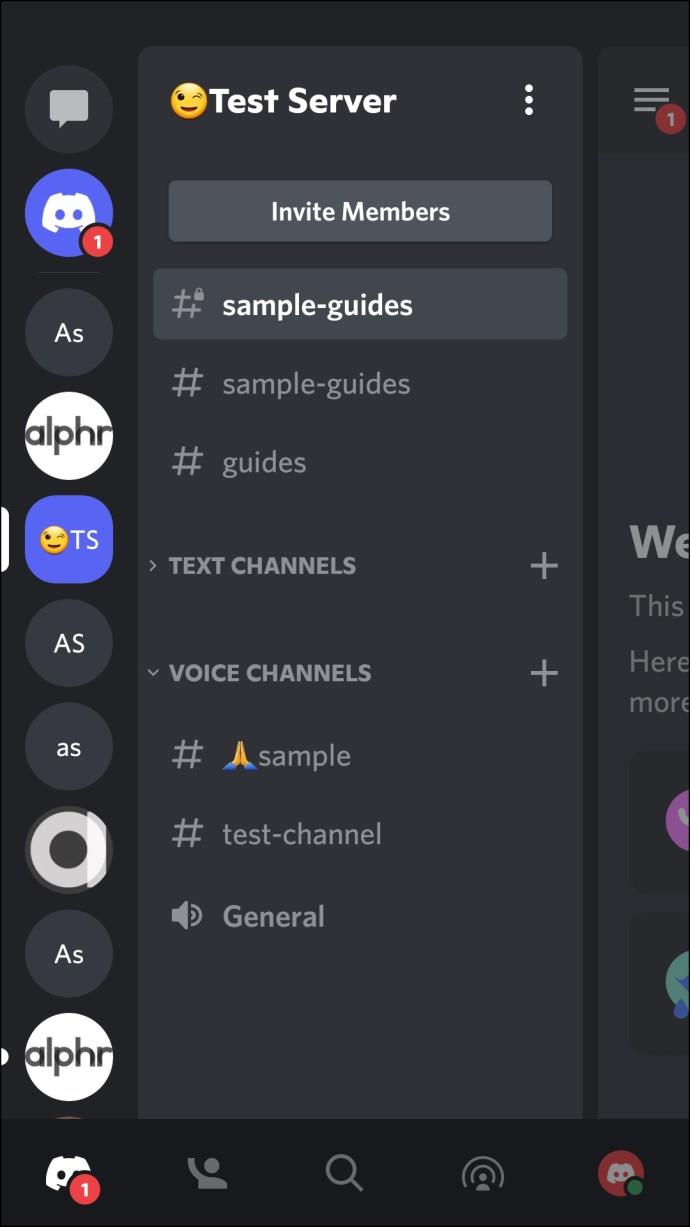
- Öffnen Sie einen Kanal für die Umfrage.
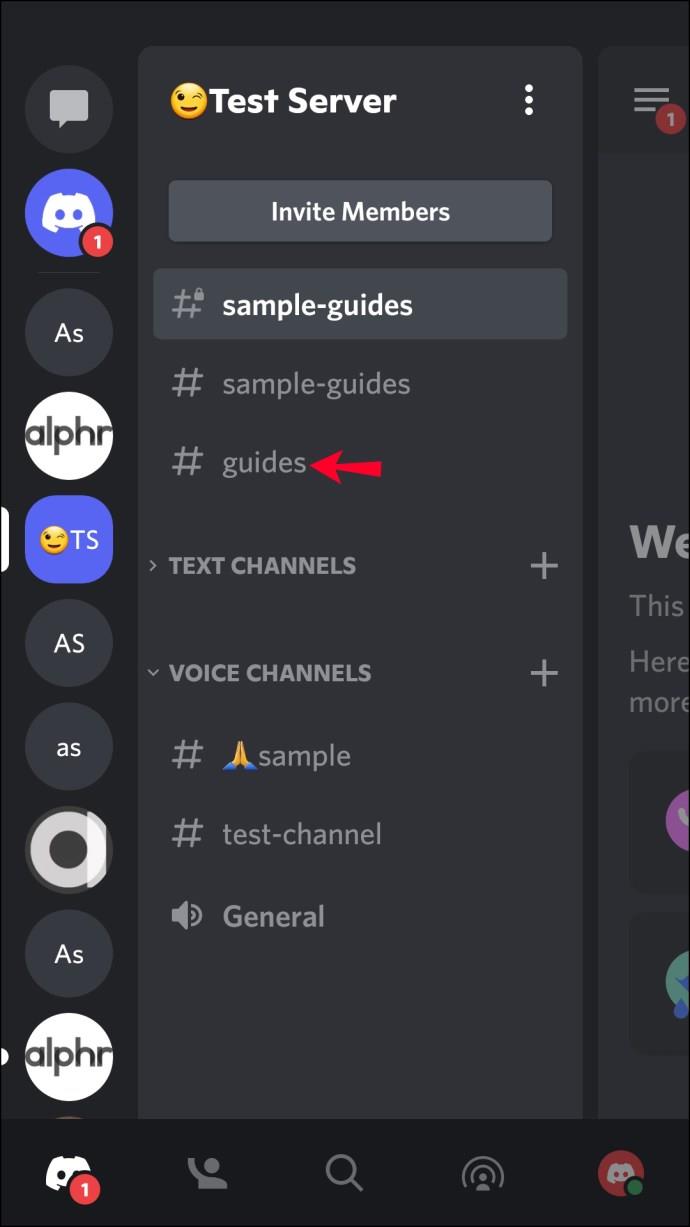
- Öffnen Sie die Einstellungen und tippen Sie auf Berechtigungen .
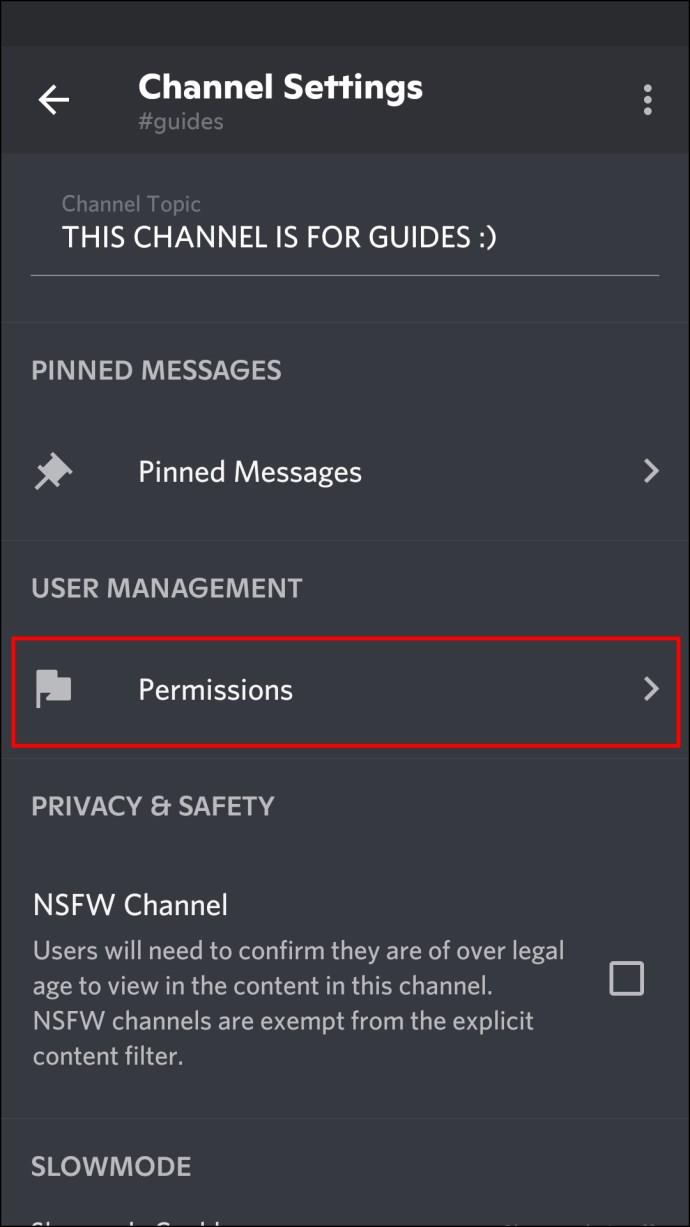
- Wählen Sie Mitglied hinzufügen und tippen Sie auf Poll-Bot . Erlauben Sie Poll-Bot, Nachrichten zu senden und zu lesen.
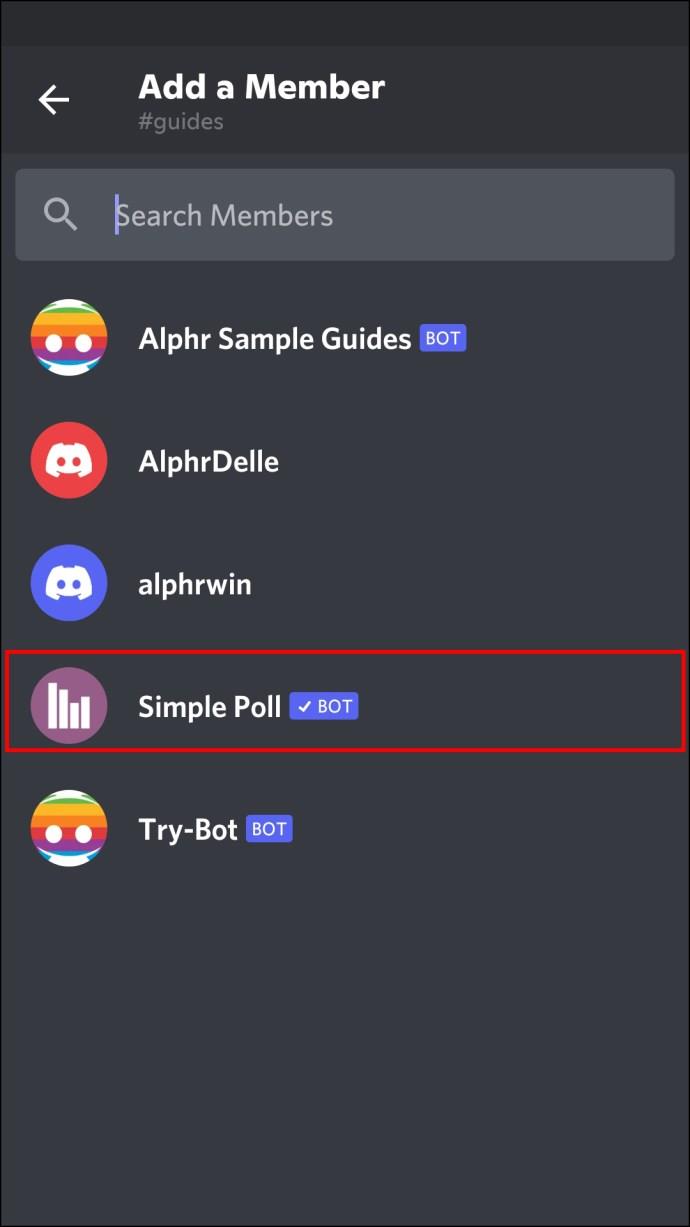
Wählen Sie je nach Frage und möglichen Antworten den richtigen Umfragetyp:
Erstellen Sie eine Straw-Umfrage mit Poll-Bot
Befolgen Sie diese Schritte, um eine Strohumfrage mit Poll-Bot auf Android zu erstellen:
- Geben Sie „+strawpoll {question} [answer 1] [answer 2] [answer 3]“ in das Meldungsfeld ein.
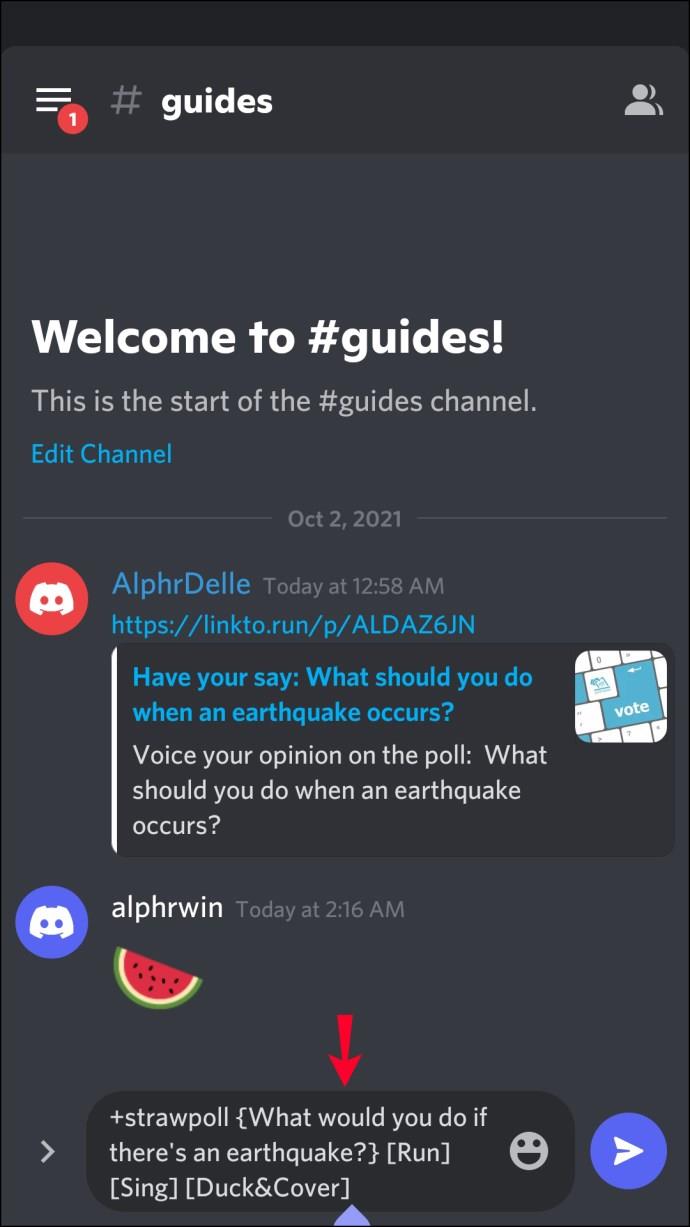
- Poll-Bot erstellt automatisch eine URL, die die Teilnehmer zur Umfrage weiterleitet.
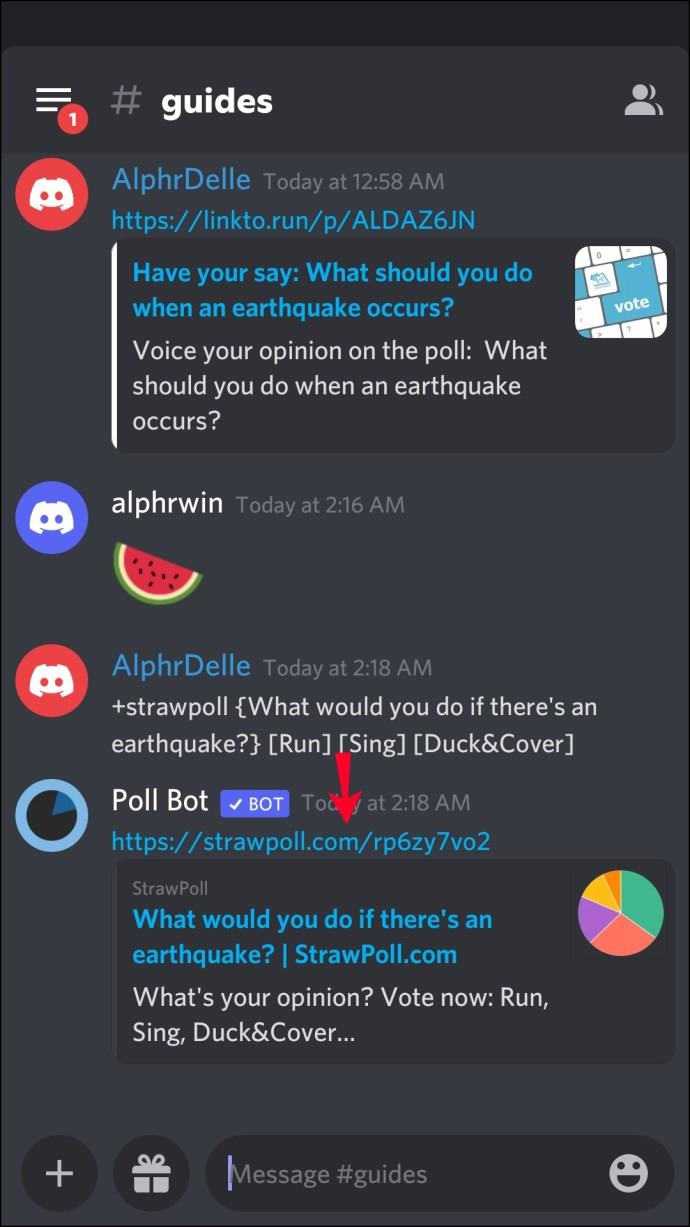
Erstellen Sie mit Poll-Bot eine Umfrage mit mehreren Reaktionen
Eine Umfrage mit mehreren Reaktionen ermöglicht es den Teilnehmern, eine Emoji-Antwort auszuwählen:
- Geben Sie „+Umfrage {Frage} [Antwort 1] [Antwort 2] [Antwort 3]“ in das Textfeld ein.
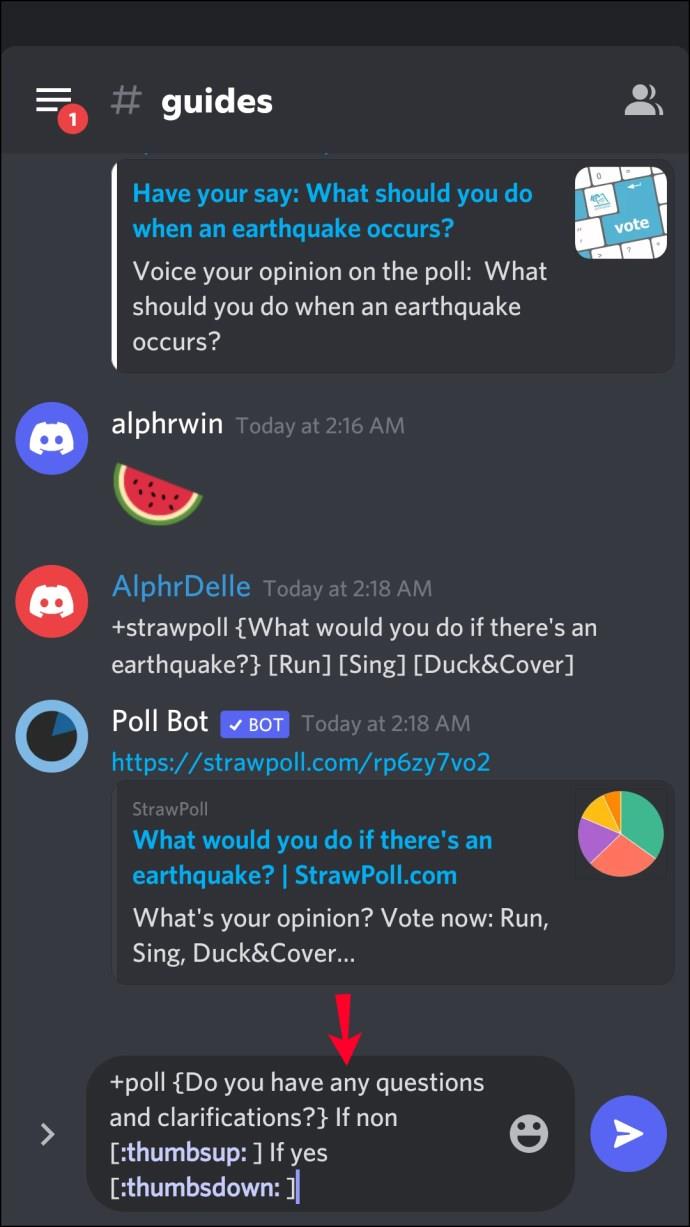
- Poll-Bot erstellt für jede Antwort eine Nachricht mit Ihrer Frage und Emojis.
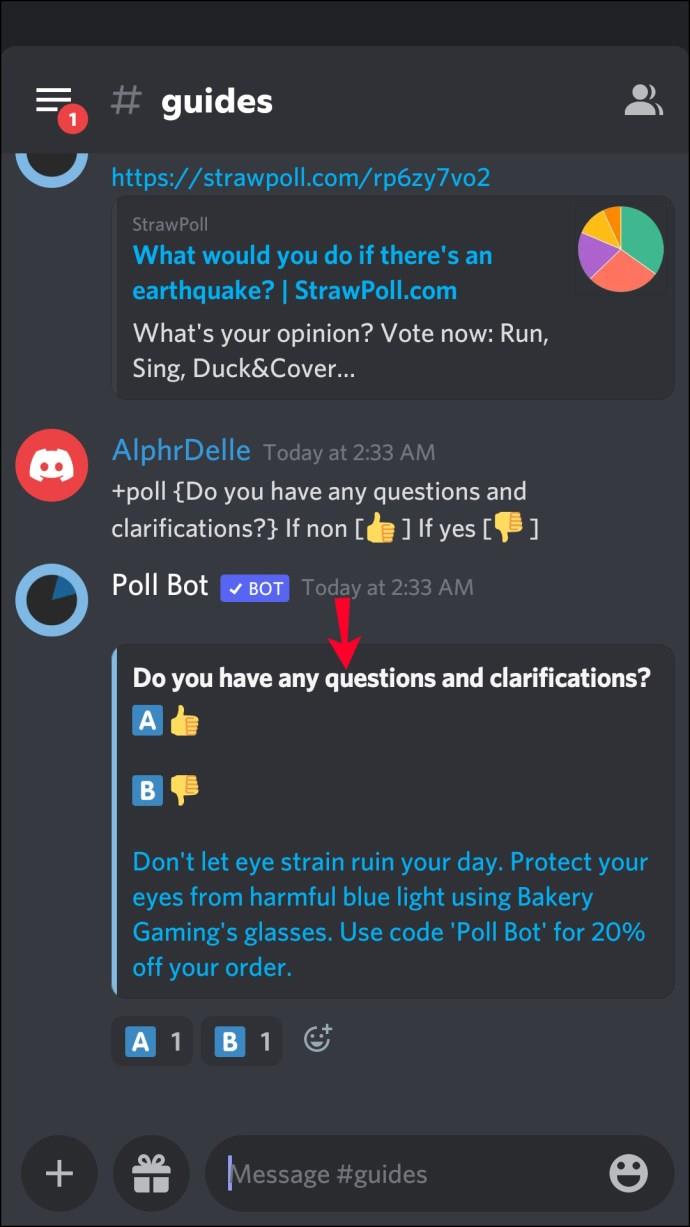
Erstellen Sie eine Ja/Nein-Umfrage mit Poll-Bot
Wenn Sie nur nach einer Ja- oder Nein-Antwort suchen:
- Geben Sie „+Umfragefrage“ ein. Ersetzen Sie „Frage“ durch Ihre Umfragefrage.
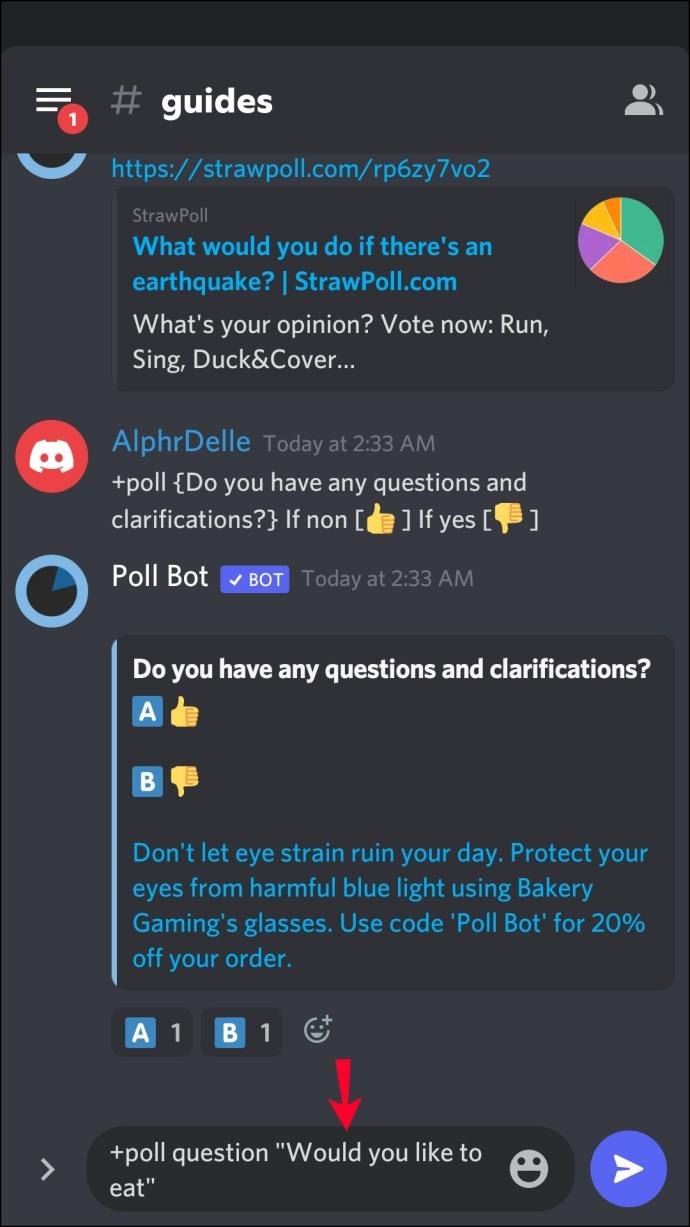
- Poll-Bot erstellt automatisch eine Umfrage mit drei möglichen Antworten: Daumen hoch, Daumen runter und ein achselzuckendes Emoji.
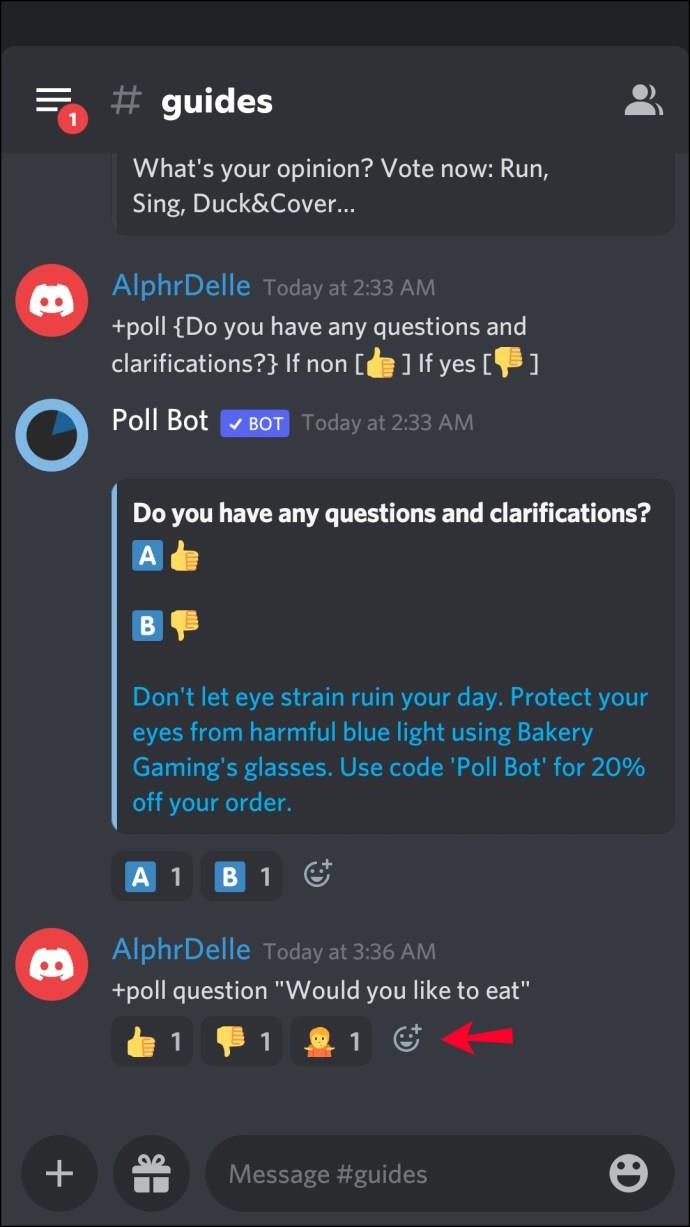
So erstellen Sie eine Umfrage in Discord auf einem PC
Die meisten Benutzer bevorzugen die Verwendung von Discord auf einem Computer. Sie können es auf mehr als eine Weise tun.
Erstellen Sie eine Umfrage in Discord mit Emojis oder Reaktionen
Sie benötigen keine Tools, um eine einfache Umfrage in Discord zu erstellen.
Folgendes können Sie tun:
- Starten Sie die Discord-App oder gehen Sie zur Discord- Website und klicken Sie auf „Discord in Ihrem Browser öffnen“.
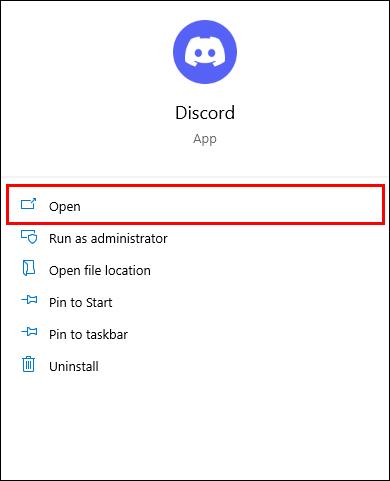
- Wählen Sie den Server aus, auf dem Sie die Umfrage erstellen möchten.
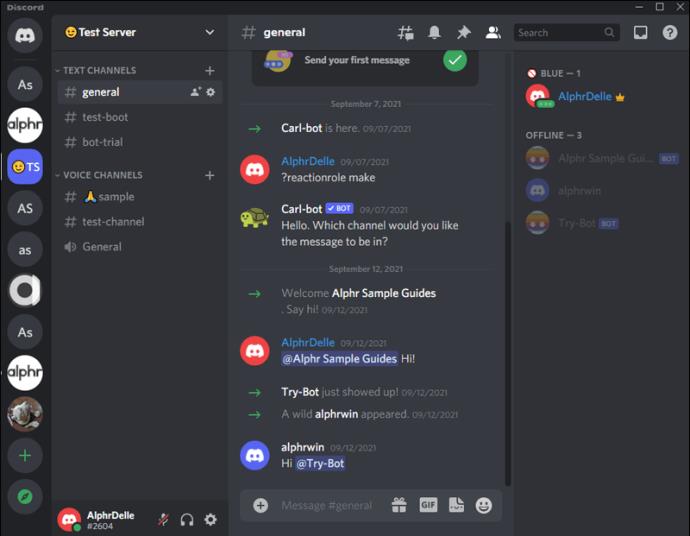
- Drücken Sie auf den Dropdown-Pfeil und wählen Sie Kanal erstellen aus .
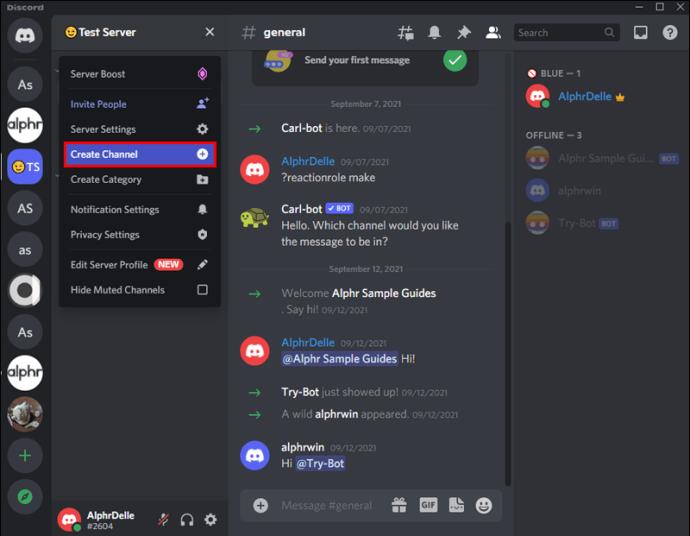
- Benennen Sie den Kanal/die Umfrage und erstellen Sie ihn.
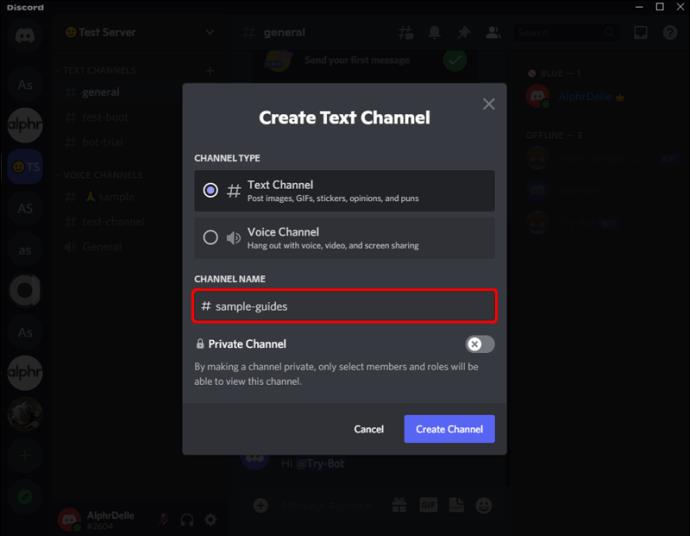
- Richten Sie die erforderlichen Berechtigungen ein, um anderen das Abstimmen zu ermöglichen.
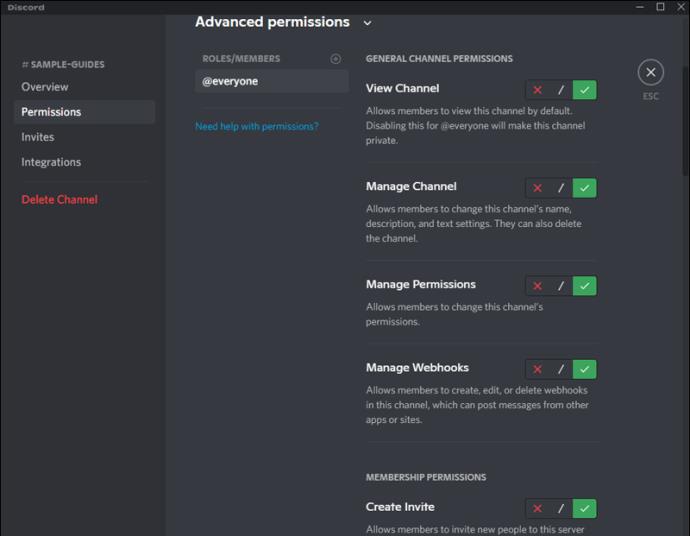
- Kehren Sie zum Kanal zurück und geben Sie die Frage ein. Geben Sie Abstimmungsanweisungen an und welche Emojis bei der Beantwortung verwendet werden sollen.
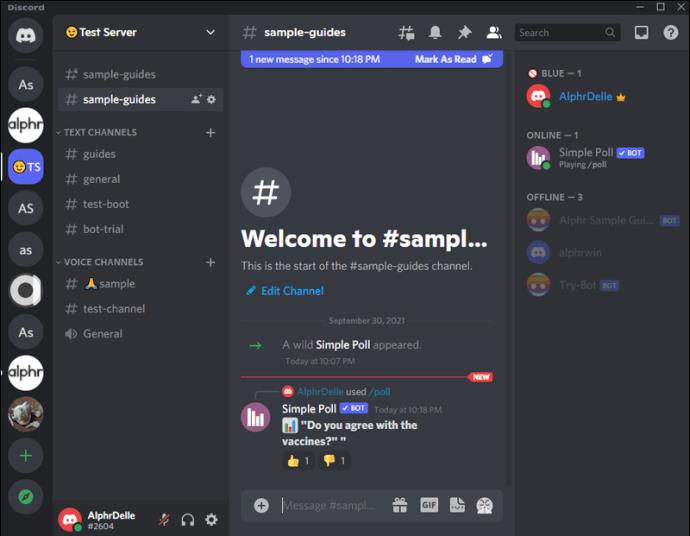
- Bitten Sie die Leute, abzustimmen und die Regeln zu erklären.
Erstellen Sie eine Umfrage in Discord mit Poll-Maker
Poll-Maker ist ein Tool zum Erstellen von Umfragen. Nachdem Sie eine Umfrage erstellt haben, können Sie den Link in einen Discord-Kanal oder eine Discord-Nachricht einfügen.
So geht's:
- Starten Sie einen Browser und besuchen Sie die Poll-Maker- Website .

- Geben Sie die Umfragefrage und -antworten ein.
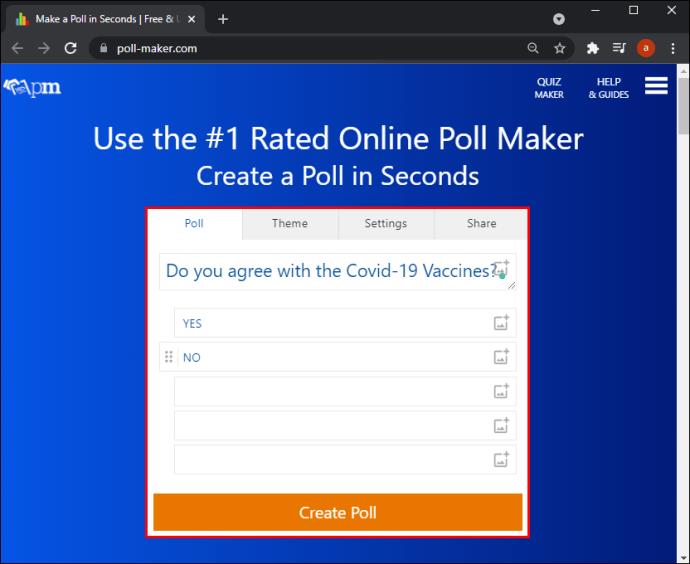
- Wählen Sie „Umfrage erstellen“ und kopieren Sie den Link.
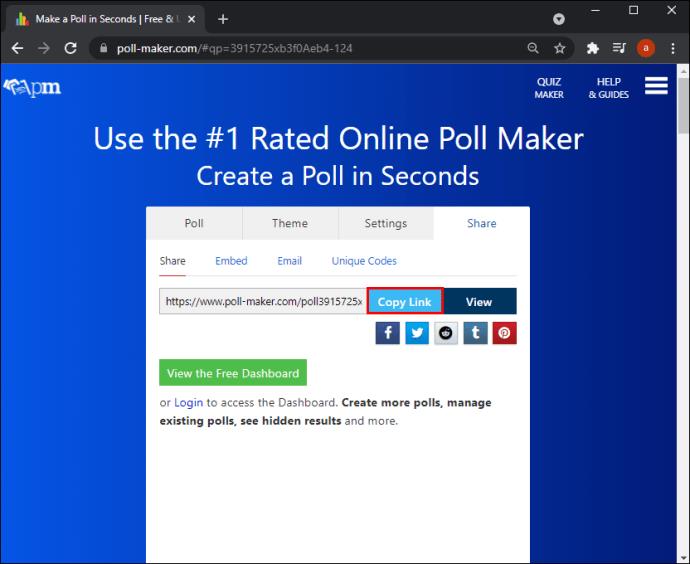
- Öffnen Sie die Discord-App oder gehen Sie zur Discord- Website und fügen Sie den Link in den entsprechenden Kanal oder die entsprechende Nachricht ein.
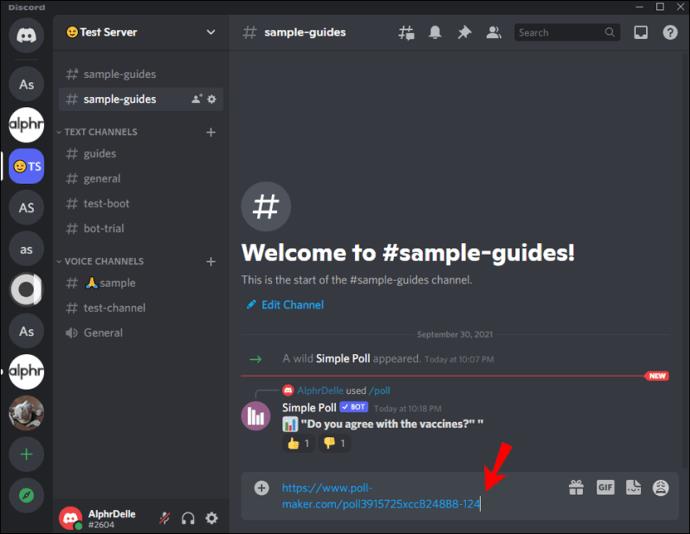
Informieren Sie die Leute darüber, was der Link enthält. Sie müssen ein Konto erstellen, um die Ergebnisse sehen zu können.
Erstellen Sie eine Umfrage in Discord mit Poll-Bot
Poll-Bot ist Discords kostenloser Bot zum Durchführen von Umfragen. Der Prozess besteht aus zwei Abschnitten: dem Hinzufügen des Bots zu einem Kanal und dem Erstellen der Umfrage.
Befolgen Sie die nachstehenden Anweisungen, um Poll-Bot zu einem Discord-Kanal hinzuzufügen:
- Besuchen Sie die Poll-Bot- Website .
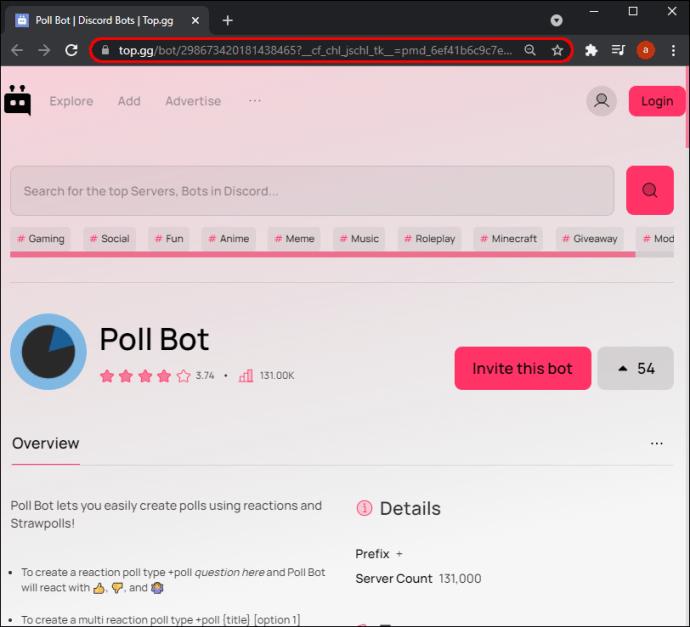
- Drücken Sie Einladen .
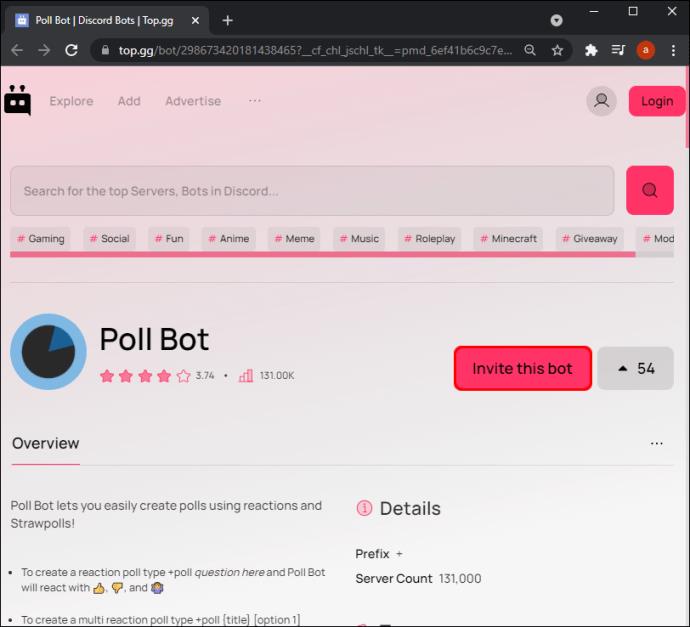
- Melden Sie sich an und wählen Sie einen Server für die Umfrage aus.
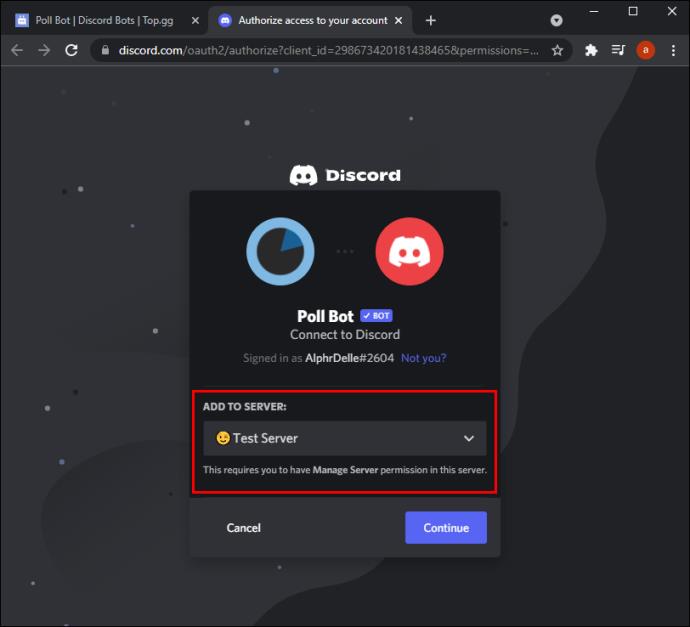
- Befolgen Sie die Anweisungen, um den Verifizierungsprozess abzuschließen.
- Öffnen Sie die Discord-App oder gehen Sie zur Website .
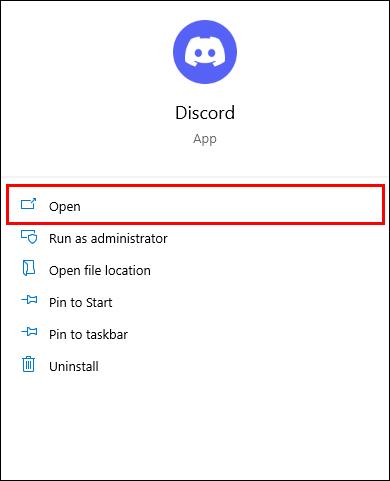
- Öffnen Sie den Server.
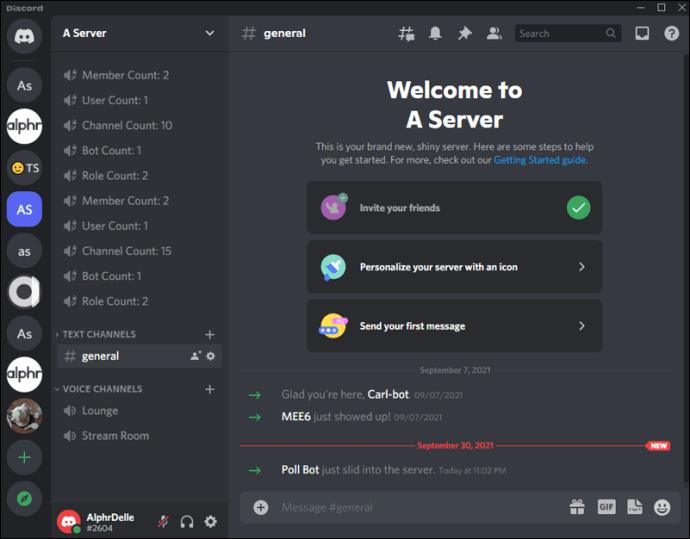
- Gehen Sie zu dem Kanal, zu dem Sie die Umfrage hinzufügen möchten.

- Öffnen Sie Einstellungen und wählen Sie Berechtigungen .
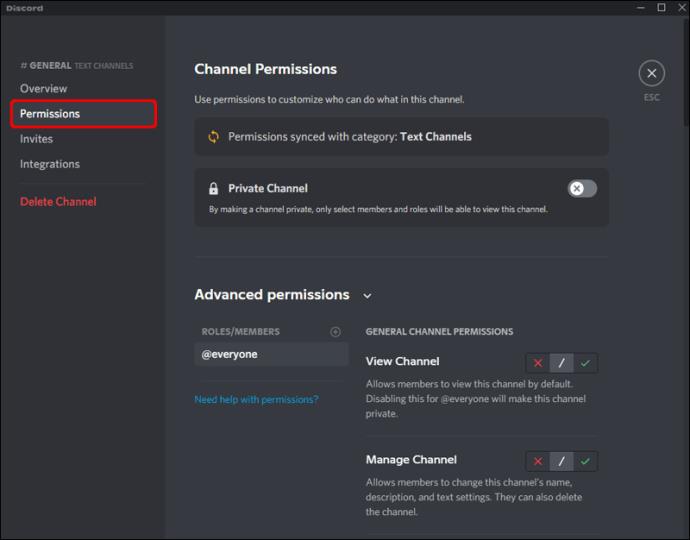
- Fügen Sie Poll-Bot als neues Mitglied zum Kanal hinzu und erlauben Sie ihm, Nachrichten zu senden und zu lesen.
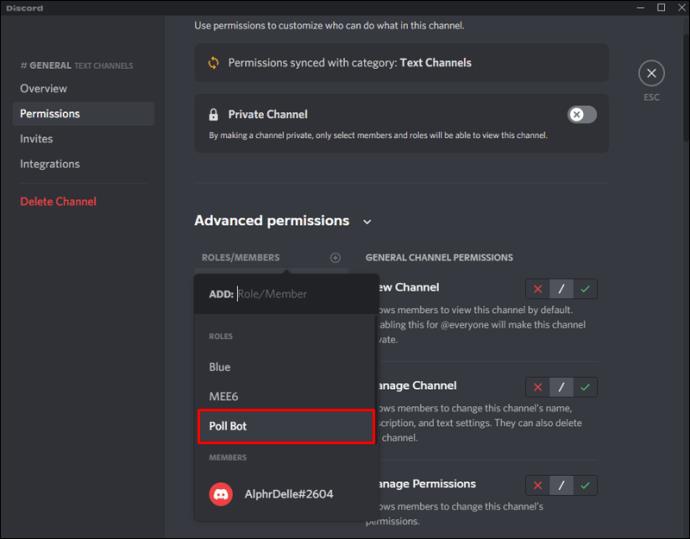
Nachdem Sie Poll-Bot zum Kanal hinzugefügt haben, wählen Sie den richtigen Umfragetyp aus:
Erstellen Sie eine Straw-Umfrage mit Poll-Bot
Befolgen Sie diese Schritte, um eine Strohumfrage zu erstellen:
- Geben Sie „+strawpoll {question} [answer 1] [answer 2] [answer 3]“ in das Meldungsfeld ein.
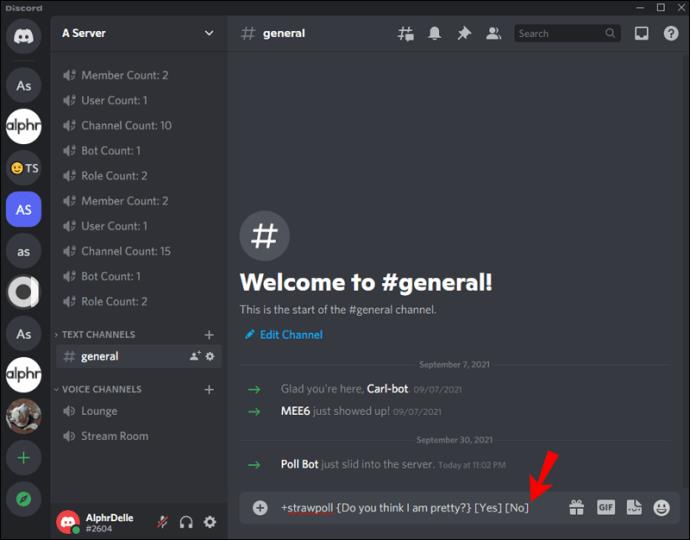
- Poll-Bot erstellt automatisch einen Link zur Umfrage.
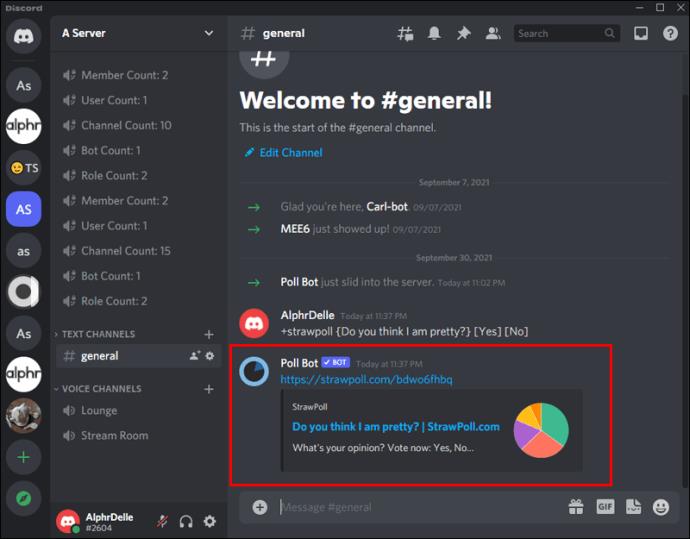
Erstellen Sie mit Poll-Bot eine Umfrage mit mehreren Reaktionen
Mehrere Reaktionsumfragen ermöglichen es den Teilnehmern, ein Emoji als Antwort auszuwählen:
- Geben Sie „+Umfrage {Frage} [Antwort 1] [Antwort 2] [Antwort 3]“ in das Nachrichtenfeld ein.
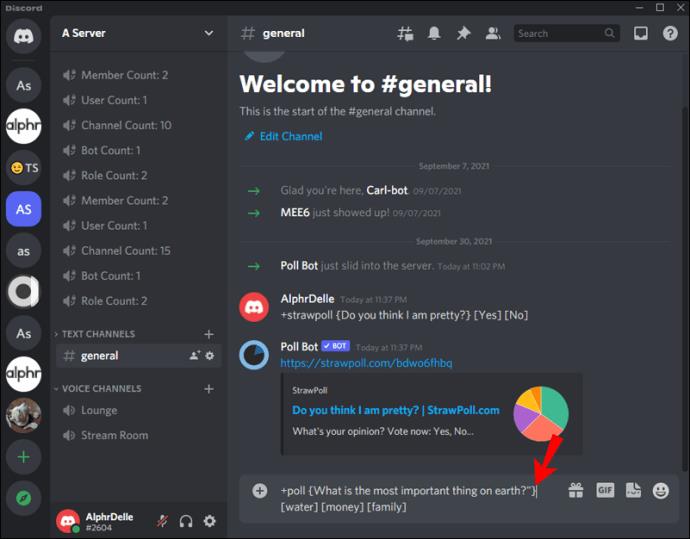
- Poll-Bot erstellt die Umfrage automatisch.
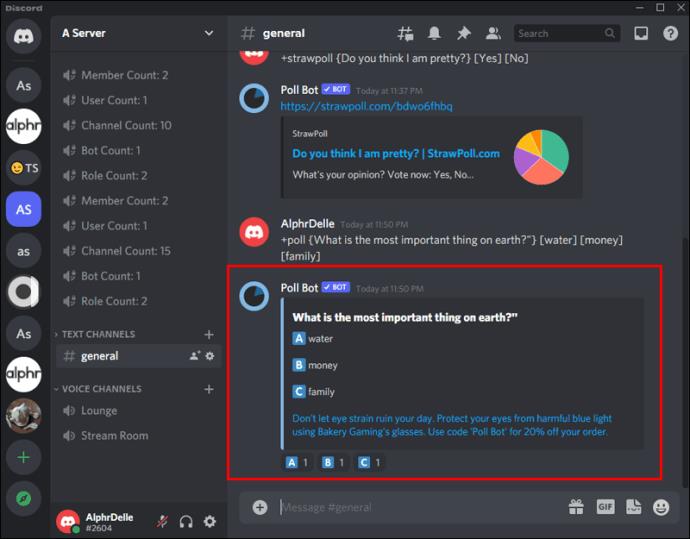
Erstellen Sie eine Ja/Nein-Umfrage mit Poll-Bot
Befolgen Sie diese Schritte, um eine Ja/Nein-Umfrage zu erstellen:
- Geben Sie „+Umfragefrage“ ein. „Frage“ sollte durch die Umfragefrage ersetzt werden.
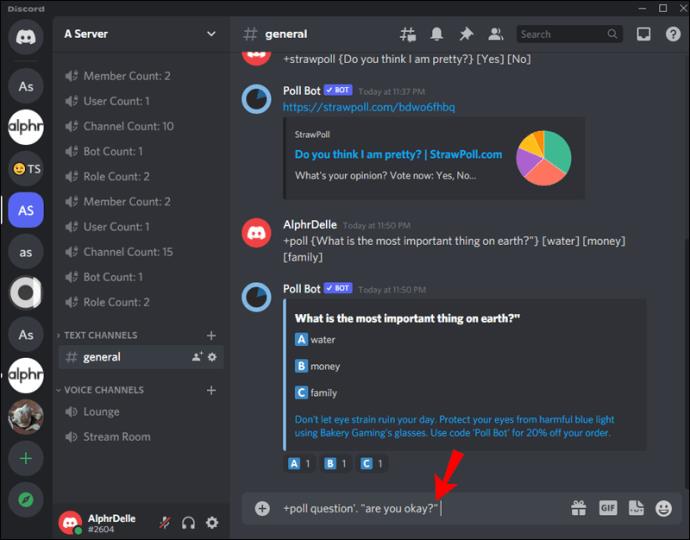
- Poll-Bot erstellt automatisch eine Umfrage mit drei Antworten: Daumen hoch, Daumen runter und ein achselzuckendes Emoji.
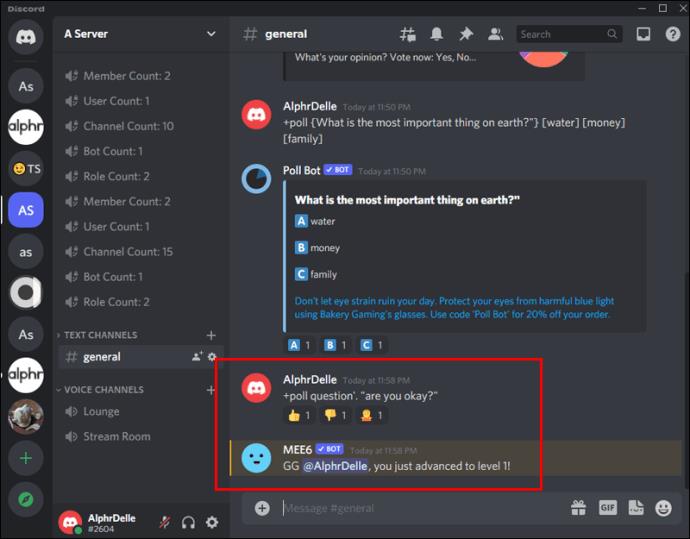
Häufig gestellte Fragen
Umfragen machen viel Spaß, besonders wenn Sie ein Server-Manager sind. Hier finden Sie weitere Antworten auf Fragen, die Sie möglicherweise zu Discord haben.
Bietet Discord eine integrierte Umfrageoption?
Unglücklicherweise nicht. Aber das ist natürlich eines der tollen Dinge an Discord. Die Plattform bietet ihren Nutzern die Möglichkeit, Bots hinzuzufügen oder Links zu externen Seiten zu posten.
Kann jemand eine Umfrage posten?
Ja! Allerdings können nicht alle Benutzer Bots hinzufügen. Wenn Sie eine Umfrage in einem Kanal veröffentlichen möchten, müssen Sie den Link von einer Drittanbieter-Website wie der oben aufgeführten veröffentlichen.
Erhalten Sie Einblick in die Einstellungen anderer Mitglieder
Wenn Sie lernen, wie Sie eine Umfrage in Discord erstellen, können Sie andere Mitglieder kennenlernen und mehr über deren Meinungen zu einem bestimmten Thema erfahren. Unabhängig vom Gerät stehen Ihnen mehrere Methoden zum Erstellen von Umfragen zur Verfügung.
Wir hoffen, dass dieser Artikel Ihnen dabei geholfen hat, mehr über die Durchführung von Umfragen in Discord und deren Durchführung zu erfahren.
Haben Sie schon einmal Umfragen erstellt? Erstellen Sie sie lieber auf Ihrem Telefon oder Computer? Sagen Sie es uns im Kommentarbereich unten.